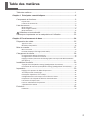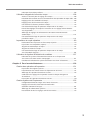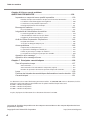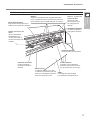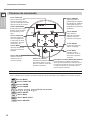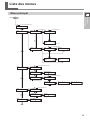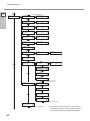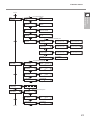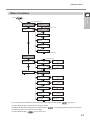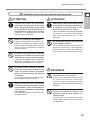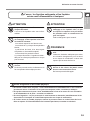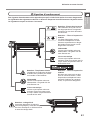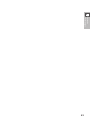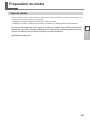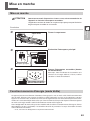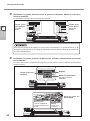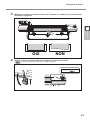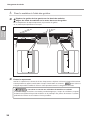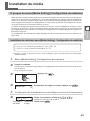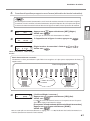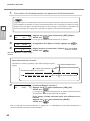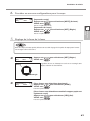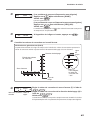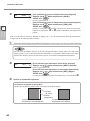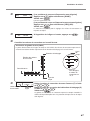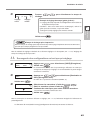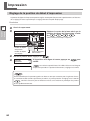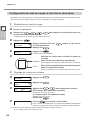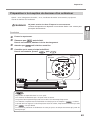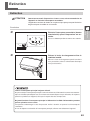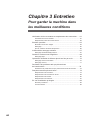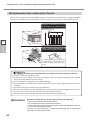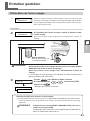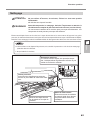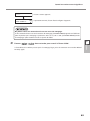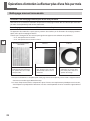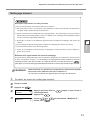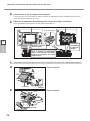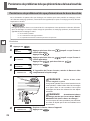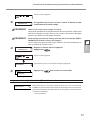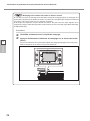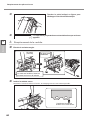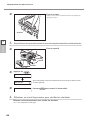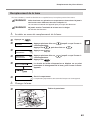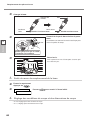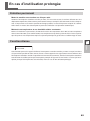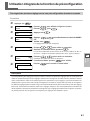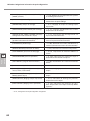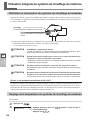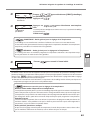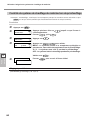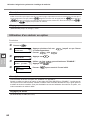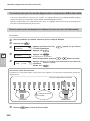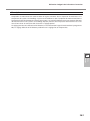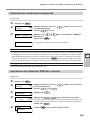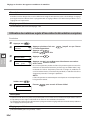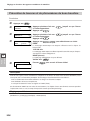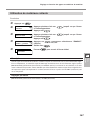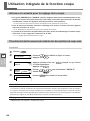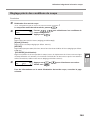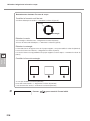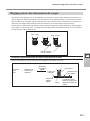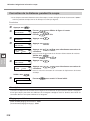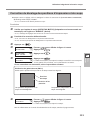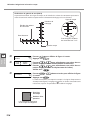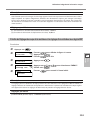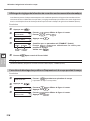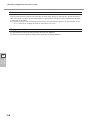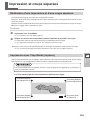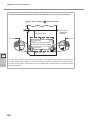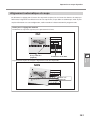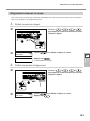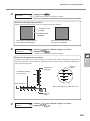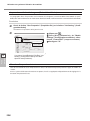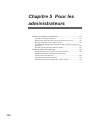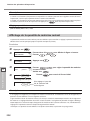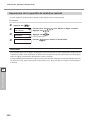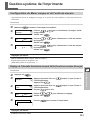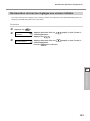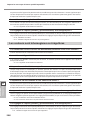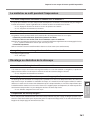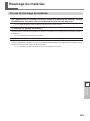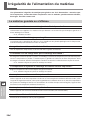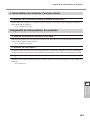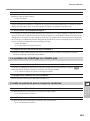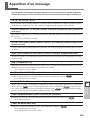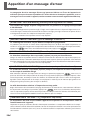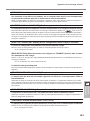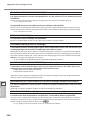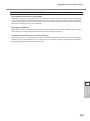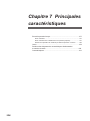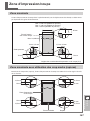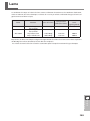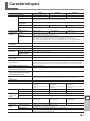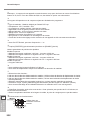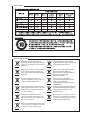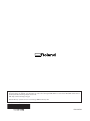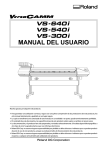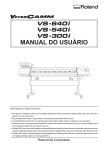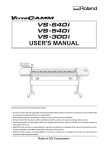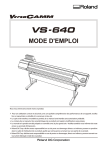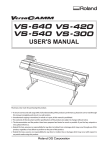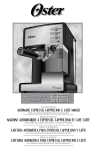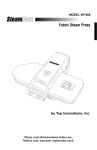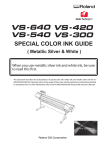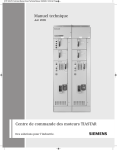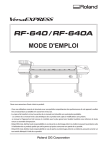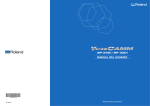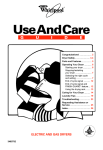Download MODE D`EMPLOI
Transcript
MODE D'EMPLOI Nous vous remercions d'avoir choisi ce produit. Pour une utilisation correcte et sécurisée, avec une parfaite compréhension des performances de cet appareil, veuillez lire ce manuel dans sa totalité et le conserver en lieu sûr. La copie et le transfert, en totalité ou partiels, de ce manuel sont interdits sans autorisation préalable. Le contenu de ce manuel et les caractéristiques de ce produit sont sujets à modifications sans préavis. Le manuel et le produit ont été préparés et contrôlés avec le plus grand soin. Veuillez toutefois nous informer de toute erreur ou anomalie d'impression. Roland DG Corp. décline toute responsabilité en cas de perte ou dommages directs ou indirects pouvant se produire dans le cadre de l’utilisation de ce produit, quelle que soit la panne survenant sur une partie de ce produit. Roland DG Corp. décline toute responsabilité en cas de pertes ou dommages, directs ou indirects, pouvant survenir sur tout article fabriqué à l’aide de ce produit. Pour les USA DÉCLARATION DE LA COMMISSION FÉDÉRALE DES COMMUNICATIONS SUR LES INTERFÉRENCES PAR RADIOFRÉQUENCE Cet appareil a été testé et déclaré conforme aux limitations sur les dispositifs numériques de Classe A, selon la Partie 15 du Règlement FCC. Ces limites sont destinées à garantir une protection appropriée contre les interférences nocives en environnement commercial. Cet appareil génère, utilise et peut émettre une énergie par radiofréquence et, en cas d'installation et d'utilisation non conforme aux instructions du manuel, peut provoquer des interférences néfastes pour les radiocommunications. L'utilisation de cet appareil dans des zones résidentielles peut provoquer des interférences nuisibles, dont la correction devra être effectuée aux frais de l'utilisateur. Toute modification non autorisée apportée au système peut être sanctionnée par l'interdiction d'utiliser cet appareil. N'utiliser que des câbles E/S conçus et produits spécifiquement pour cet appareil. Pour le Canada CAN ICES-3 (A)/NMB-3(A) Pour la Californie ATTENTION Ce produit contient des produits chimiques réputés cancérigènes, pouvant provoquer des anomalies congénitales et des effets néfastes sur les fonctions de reproduction. Pour les pays de l'UE ATTENTION Ce produit appartient à la Classe A. En environnement domestique, ce produit peut provoquer des perturbations radioélectriques. Il est conseillé de prendre les mesures appropriées. AVIS Instructions de mise à la terre En cas de dysfonctionnement ou de rupture, la mise à la terre permet de décharger le courant afin de réduire les risques d'électrocution. Cet appareil est équipé d'un câble électrique avec système de raccordement à la terre et d'une fiche de terre. Celle-ci doit être branchée à une prise électrique opportunément installée, ellemême raccordée à la terre, conformément aux normes en vigueur. Ne pas modifier la fiche fournie. En cas d'incompatibilité avec la prise, faire installer une prise appropriée par un électricien qualifié. Un raccordement incorrect au système de mise à la terre peut générer un risque d'électrocution. Le câble de mise à la terre présente un revêtement isolant rayé vert et jaune. En cas de réparations ou de remplacement du câble électrique ou de la fiche, ne pas raccorder le système de mise à la terre à une borne active. Contrôler avec un électricien qualifié ou le personnel d'assistance si les instructions de mise à la terre ne sont parfaitement comprises ou en cas de doute sur la mise à la terre de ce produit. N’utiliser que des rallonges avec fiche de mise à la terre, à trois conducteurs et trois pôles, compatibles avec la fiche de l'appareil. Réparer ou remplacer immédiatement un câble endommagé. Instructions de fonctionnement LA ZONE DE TRAVAIL DOIT ÊTRE MAINTENUE EN PARFAIT ÉTAT DE PROPRETÉ. Les zones encombrées et le mobilier peuvent entraîner des accidents. NE PAS UTILISER EN ENVIRONNEMENTS À RISQUES. Ne pas utiliser d’appareils électriques dans des lieux humides ou mouillés. Ne pas exposer de tels appareils à la pluie. La zone de travail doit être maintenue en parfait état d'éclairage. DÉBRANCHER LES APPAREILS avant toute intervention: lorsque vous changez d’accessoire, tel que lames, massicots, etc. RÉDUIRE LE RISQUE DE DÉMARRAGE INTEMPESTIF. Veiller à ce que l'interrupteur soit en position OFF avant tout branchement. UTILISER LES ACCESSOIRES CONSEILLÉS. Consulter le mode d’emploi du fabricant pour les accessoires conseillés. L’utilisation d’accessoires inadaptés peut provoquer des lésions aux personnes. Pour les pays de l'UE NE JAMAIS LAISSER UN APPAREIL FONCTIONNER SANS SURVEILLANCE. COUPER SON ALIMENTATION. Ne pas laisser d'appareil sans surveillance jusqu'à son arrêt complet. Fabricant : ROLAND DG CORPORATION 1-6-4 Shinmiyakoda, Kita-ku, Hamamatsu-shi, Shizuoka-ken, 431-2103 JAPAN Représentant agréé UE : Roland DG EMEA, S.L. Parc Tecnologic del Valles C/ Ceramistes, 6 08290 Cerdanyola del Valles / Barcelona Spain Table des matières Table des matières...........................................................................................1 Chapitre 1 Principales caractéristiques..............................................................5 Composants et fonctions..................................................................................6 Imprimante............................................................................................................................................. 6 Panneau de commande..................................................................................................................... 8 Liste des menus...............................................................................................9 Menu principal...................................................................................................................................... 9 Menu Langue et Unité......................................................................................................................12 Menu Fonctions..................................................................................................................................13 Utilisation en toute sécurité......................................................................14 Remarques importantes sur la manipulation et l'utilisation............................22 Chapitre 2 Fonctionnement de base...................................................................24 Préparation du média.....................................................................................25 Type de média.....................................................................................................................................25 Matériaux compatibles.....................................................................................................................26 Mise en marche..............................................................................................27 Mise en marche...................................................................................................................................27 Fonction économie d'énergie (mode Veille).............................................................................27 Chargement du média....................................................................................28 Chargement du rouleau de matériau.........................................................................................28 Chargement de la feuille de matériau........................................................................................35 Réglages initiaux (correction du décalage pour une impression bidirectionnelle plus précise)........................................................................................................................................37 Installation du média......................................................................................39 À propos du menu [Media Setting] (Configuration du matériau)....................................39 Installation du matériau (menu [Media Setting] (Configuration du matériau))..........39 Impression......................................................................................................50 Réglage de la position de début d’impression........................................................................50 Test d’impression et nettoyage.....................................................................................................51 Remarques importantes sur la coupe.........................................................................................53 Configuration du test de coupe et de la force de la lame....................................................54 Préparation à la réception de données d'un ordinateur......................................................55 Lancement de l'impression.............................................................................................................56 Pause et annulation de l'impression............................................................................................57 Séparation du matériau...................................................................................................................57 Extinction........................................................................................................59 Extinction..............................................................................................................................................59 1 Table des matières Chapitre 3 Entretien Pour garder la machine dans les meilleures conditions.....60 Vérification de l'encre restante et remplacement des cartouches..................61 Vérification de l'encre restante......................................................................................................61 Remplacement des cartouches d'encre.....................................................................................62 Entretien quotidien.........................................................................................63 Élimination de l'encre usagée........................................................................................................63 Nettoyage..............................................................................................................................................65 Soin et entretien des têtes d'impression...................................................................................66 Inefficacité du nettoyage ordinaire.................................................................67 Nettoyage intermédiaire/approfondi.........................................................................................67 Quand les couleurs sont irrégulières..............................................................68 Nettoyage léger..................................................................................................................................68 Opérations d'entretien à effectuer plus d'une fois par mois...........................70 Nettoyage manuel nécessaire.......................................................................................................70 Nettoyage manuel.............................................................................................................................71 Persistance de problèmes tels que phénomènes de buse bouchée..............76 Persistance de problèmes tels que phénomènes de buse bouchée...............................76 Remplacement des pièces d'usure................................................................79 Remplacement de la raclette.........................................................................................................79 Remplacement de la raclette en feutre......................................................................................82 Remplacement de la lame..............................................................................................................85 Remplacement du massicot...........................................................................................................87 En cas d’inutilisation prolongée......................................................................89 Entretien permanent.........................................................................................................................89 Fonction Alarme.................................................................................................................................89 Chapitre 4 Partie pratique....................................................................................90 Utilisation intégrale de la fonction de préconfiguration...................................91 Sauvegarde de plusieurs réglages sous une préconfiguration donnée et nommée........91 Chargement d'une préconfiguration enregistrée..................................................................93 Utilisation intégrale du système de chauffage du matériau............................94 Définition et description du système de chauffage du matériau.....................................94 Réglage de la température du système de chauffage du matériau.................................94 Contrôle du système de chauffage du matériau lors du préchauffage..........................96 Séchage du bord libre de la zone d'impression sur le séchoir...........................................97 Réglage du temps de séchage après impression...................................................................97 Utilisation d'un séchoir en option................................................................................................98 Utilisation intégrale de la fonction Correction.................................................99 Correction du désalignement en impression bidirectionnelle..........................................99 Correction plus précise du désalignement en impression bidirectionnelle.............. 100 Réduction des bandes horizontales et similaires (fonction correction de l'alimentation)............................................................................................................................100 Réglage en fonction des types et conditions du matériau............................102 Réglage de la hauteur de la tête en fonction de l'épaisseur du matériau.................. 102 Utilisation de matériaux transparents..................................................................................... 103 Impression de matériaux difficiles à sécher........................................................................... 103 Utilisation de matériaux sujets à fissuration/à alimentation complexe...................... 104 Accélération de la sortie de matériaux étroits...................................................................... 105 Prévention de bavures et de phénomènes de buse bouchée........................................ 106 2 Table des matières Utilisation de matériaux collants............................................................................................... 107 Utilisation intégrale de la fonction coupe......................................................108 Astuces et conseils pour le réglage de la coupe.................................................................. 108 Prévention de la traction excessive du matériau lors des opérations de coupe seule.. 108 Réglage précis des conditions de coupe................................................................................ 109 Réglage précis des dimensions de coupe.............................................................................. 111 Correction de la distance pendant la coupe......................................................................... 112 Correction du décalage des positions d’impression et de coupe.................................. 113 Priorité des Réglages de coupe de la machine sur les réglages d'un ordinateur avec logiciel RIP............................................................................................................................... 115 Affichage des réglages de la fonction de correction environnementale automatique..................................................................................................................................... 116 Correction du décalage des positions d'impression et de coupe pendant la coupe........................................................................................................................... 116 Impression et coupe séparées..................................................................... 119 Réalisation d'une impression et d'une coupe séparées.................................................... 119 Impression avec Crop Marks (repères)..................................................................................... 119 Alignement automatique et coupe.......................................................................................... 121 Alignement manuel et coupe..................................................................................................... 123 Correction du décalage des positions d’impression et de coupe avec Crop Marks (repères)............................................................................................................124 Utilisation du système d'élévation du matériau............................................127 Utilisation du système d'élévation du matériau en cas d'impression avec sortie avec retour arrière accompagné.........................................................................127 Conditions d'utilisation du système d'élévation avec "TU2" sélectionné................... 127 Chapitre 5 Pour les administrateurs................................................................130 Gestion des opérations d'impression...........................................................131 Impression d'un rapport-système............................................................................................. 131 Détermination des évènement lors de l'épuisement de l'encre.................................... 131 Affichage de la quantité de matériau restant....................................................................... 132 Vérification des réglages de la quantité restante à chaque changement du matériau.......................................................................................................................................133 Impression de la quantité de matériau restant.................................................................... 134 Gestion-système de l'imprimante.................................................................135 Configuration du Menu Langue et de l'unité de mesure.................................................. 135 Réglage de l'intervalle d'activation du mode Veille (Fonction économie d'énergie)..................................................................................................135 Affichage des informations-système........................................................................................ 136 Restauration de tous les réglages aux valeurs initiales..................................................... 137 3 Table des matières Chapitre 6 À lire en cas de problème. QUESTIONS FRÉQUENTES.............................................................................138 Impression ou coupe de bonne qualité impossible......................................139 Résultats d'impression médiocres ou présence de bandes horizontales................... 139 Les couleurs sont inhomogènes ou irrégulières.................................................................. 140 Le matériau se salit pendant l’impression.............................................................................. 141 Décalage ou déviation de la découpe..................................................................................... 141 Bourrage du matériau..................................................................................143 En cas de bourrage du matériau................................................................................................ 143 Irrégularité de l'alimentation du matériau.....................................................144 Le matériau gondole ou s'affaisse............................................................................................. 144 L'alimentation du matériau n'est pas droite.......................................................................... 145 Irrégularité de l'alimentation du matériau............................................................................. 145 Arrêt de la tête d'impression. Explications...................................................146 Par quoi commencer...................................................................................................................... 146 Si les têtes ne bougent toujours pas........................................................................................ 146 Autres problèmes.........................................................................................148 L’imprimante ne fonctionne pas................................................................................................ 148 Le système de chauffage ne chauffe pas................................................................................ 149 L'unité ne parvient pas à couper le matériau........................................................................ 149 Le niveau d'encre usagée ne peut pas être contrôlé.......................................................... 150 Apparition d'un message..............................................................................151 Apparition d'un message d'erreur................................................................152 Chapitre 7 Principales caractéristiques..........................................................156 Zone d'impression/coupe.............................................................................157 Zone maximale................................................................................................................................. 157 Zone maximale avec utilisation des crop marks (repères)............................................... 157 Position de séparation du matériau pendant l'impression continue........................... 158 Lame............................................................................................................159 Positions des étiquettes de caractéristiques d'alimentation et numéro de série...160 Caractéristiques...........................................................................................161 Ce document est le manuel d'utilisation pour trois modèles : VS-640i/540i/300i. Dans ce document, les désignations ci-après sont utilisées pour différencier les quatre modèles lorsque nécessaire. VS-640i — Modèle de 64 pouces VS-540i — Modèle de 54 pouces VS-300i — Modèle de 30 pouces De plus, la plupart des illustrations de ce document décrivent le VS-640i. Les noms de Société et de produits sont des marques commerciales ou des marques déposées de leurs propriétaires respectifs. Copyright© 2013 Roland DG Corporation 4 http://www.rolanddg.com/ 1 Composants et fonctions.......................................................................6 Imprimante.................................................................................................... 6 Panneau de commande................................................................................ 8 Liste des menus.....................................................................................9 Menu principal............................................................................................... 9 Menu Langue et Unité................................................................................. 12 Menu Fonctions.......................................................................................... 13 Utilisation en toute sécurité...........................................................14 Remarques importantes sur la manipulation et l'utilisation..................22 5 Principales caractéristiques Chapitre 1 Principales caractéristiques Composants et fonctions Imprimante caractéristiques Principales 1 Partie frontale Compartiments cartouches Les cartouches d’encre y sont installées. Capot G Doit être retiré lors des interventions de maintenance. Capot avant Il doit être laissé fermé dans la mesure du possible, pendant le chargement du matériau. Capot D Doit être retiré lors des interventions de maintenance. Flacon de vidange Levier de chargement Utilisé lors du chargement du matériau. Partie arrière LED d’état Indique l'état du réseau de la machine. Elle est éclairée en vert quand l'état est normal. Connecteur Permet d'utiliser le système d'élévation du matériau, disponible séparément. LED d'activité Clignote en jaune pendant la réception de données provenant du réseau. Interrupteur principal Connecteur câble d'alimentation Connecteur Ethernet Permet de connecter l’imprimante à un réseau. Repères Indiquent les emplacements des galets d’entraînement. Ils servent de guides pour le positionnement des côtés droit et gauche lors du chargement du matériau. 6 Panneau de commande P. 8, "Panneau de commande" Composants et fonctions Intérieur du capot avant/Périphérie des têtes d'impression Galets presseurs médians Ils sont amovibles et réinstallables. Leur nombre peut varier en fonction de la largeur du matériau. Galets presseurs gauche et droit Ils fixent le matériau lorsque le levier de chargement est abaissé. Chariot têtes d’impression Les têtes d’impression sont logées à l'intérieur. Chariot de découpe Contient la lame et le massicot. Protection de la lame Protège l'extrémité de la lame pendant la découpe. Guides matériau Ils évitent que le matériau se détende et préviennent la formation de bourres lors de la coupe. Plan de travail Le matériau transite sur ce plan. Le matériau est maintenu par aspi- Tablier ration et le chauffage d’impression Il est équipé d’un séchoir intégré favorise le fixage de l’encre. pour accélérer le séchage de l’encre. 7 Principales Repères Indiquent les emplacements des galets d’entraînement. Les galets presseurs doivent toujours être placés à l’intérieur de la zone délimitée par ces repères. caractéristiques Galets d’entraînement Ils permettent de faire avancer le matériau vers l’avant de la machine. 1 Composants et fonctions Panneau de commande caractéristiques Principales 1 Écran d’affichage Dans ce document, les touches et témoins du panneau de commande sont identifiés par les icônes ci-après. Témoin HEATER Clignote pendant le préchauffage du système de chauffage du matériau, reste éclairé lorsque la température programmée est atteinte. Témoin BASE POINT S’éclaire dès que le point de base (point de départ de l'impression) a été réglé. Touche PAUSE Cette opération suspend l’impression. S’allume lorsqu’une opération est en pause. Touche FONCTION Permet d’accéder au menu de réglage pour le nettoyage de la tête d’impression, les tests d’impression, etc. Touche ENTER Permet de valider des valeurs de réglage. Touche MENU Permet d’accéder aux menus pour les divers réglages. Témoin SETUP S’allume lorsque le matériau a été correctement chargé. Flèches de direction Permettent de sélectionner des options de menu, de déplacer le matériau, et d'autres opérations similaires. Témoin BUSY S’éclaire pendant l’impression, la coupe et d'autres opérations similaires. Interrupteur secondaire (Bouton Marche/Arrêt) Permet d'activer et d'arrêter l'imprimante. (Pour éteindre l'imprimante, maintenir ce bouton enfoncé pendant au moins une seconde). Lorsque la machine est en mode veille, le témoin clignote lentement. Convention relative aux commandes Dans ce document, les touches et témoins du panneau de commande sont identifiés par les icônes ci-après. Touche MENU Touche FUNCTION Touche ENTER Touche PAUSE Flèches de direction Témoin SETUP Témoin BUSY Témoin BASE POINT Témoin HEATER 8 Liste des menus Menu principal 1 To the [CUTTING MENU] menu MENU MEDIA SETTING To the [NAME8] menu To the [SAVE] menu MENU PRESET PRESET LOAD LOAD NAME1 LOAD NAME8 To the [NAME1] menu To the [NAME8] menu PRESET SAVE SAVE NAME1 SET NAME NAME1 SAVE NAME8 SET NAME NAME8 To the [LOAD] menu To the [NAME1] menu To the [DETAIL SETTING] menu MENU ADJUST BI-DIR ADJUST BI-DIR TEST PRINT ADJUST BI-DIR SIMPLE SETTING SIMPLE SETTING 0 0 ADJUST BI-DIR DETAIL SETTING DETAIL SETTING TEST PRINT To the [SETTING] menu To the [TEST PRINT] menu DETAIL SETTING SETTING NO. - 15 1 NO. - 20 2 NO. - 15 3 NO. - 20 4 To the [TEST PRINT] menu To the [SETTING] menu MENU CALIBRATION CALIBRATION TEST PRINT CALIBRATION SETTING SETTING 0.00% 0.00% To the [TEST PRINT] menu MENU HEAD HEIGHT HEAD HEIGHT HIGH HIGH Continue 9 Principales caractéristiques Press Liste des menus Continue caractéristiques Principales 1 To the [MAINTENANCE] menu MENU SUB MENU SUB MENU EDGE DETECTION EDGE DETECTION ENABLE ENABLE SUB MENU SCAN INTERVAL SCAN INTERVAL OFF OFF SUB MENU VACUUM POWER VACUUM POWER AUTO AUTO SUB MENU FULL WIDTH S FULL WIDTH S FULL FULL SUB MENU PERIODIC CL. PERIODIC CL. NONE NONE SUB MENU MEDIA RELEASE MEDIA RELEASE DISABLE ENABLE SUB MENU FACTORY DEFAULT SUB MENU SLEEP SLEEP INTERVAL INTERVAL 30min INK CONTROL EMPTY MODE EMPTY MODE STOP STOP 30min SUB MENU SYSTEM REPORT SUB MENU INK CONTROL INK CONTROL CIRCULATE INK INK CONTROL INK RENEWAL INK CONTROL LIGHT CHOKE CL. To the [EMPTY MODE] menu To the [DRAIN BOTTLE] menu SUB MENU MAINTENANCE MAINTENANCE REPLACE WIPER MAINTENANCE REPLACE FELT MAINTENANCE REPLACE KNIFE MAINTENANCE DRAIN BOTTLE To the [REPLACE WIPER] menu SUB MENU TEST PRINT POS. To the [EDGE DETECTION] menu Continue 10 (*1) Ce menu est affiché lorsque le mode d'encre est CMYKLcLmW (mode W ), CMYKLcLmLkMT (mode MT), ou CMYKLcLmWMT (mode WMT). Liste des menus Continue 1 MODEL VS-640 SYSTEM INFO. SERIAL NO. SERIAL NO . ZS00001 SYSTEM INFO. INK INK E-SOL Max 4COLOR SYSTEM INFO. FIRMWARE FIRMWARE Ver.1.30 SYSTEM INFO. NETWORK NETWORK IP ADDRESS To the [MAC ADDRESS] menu IP ADDRESS 2 5 5. 2 5 5. 2 5 5. 2 5 5 IP ADDRESS 2 5 5. 2 5 5. 2 5 5. 2 5 5 NETWORK SUBNET MASK SUBNET MASK 2 5 5. 2 5 5. 2 5 5. 2 5 5 SUBNET MASK 2 5 5. 2 5 5. 2 5 5. 2 5 5 NETWORK GATEWAY ADDR. GATEWAY ADDR. 2 5 5. 2 5 5. 2 5 5. 2 5 5 GATEWAY ADDR. 2 5 5. 2 5 5. 2 5 5. 2 5 5 NETWORK MAC ADDRESS MAC ADDRESS 000086148C5F To the [MODEL] menu To the [OPTION DRYER] menu MENU HEATER MENU To the [IP ADDRESS] menu HEATER MENU FEED FOR DRY FEED FOR DRY DISABLE DISABLE HEATER MENU PREHEATING PREHEATING 30 C 30 C HEATER MENU DRYING TIME DRYING TIME 10min 10min HEATER MENU OPTION DRYER OPTION DRYER ENABLE DISABLE To the [FEED FOR DRY] menu MENU INK REMAINING 1 5 2 6 3 7 MENU SHEET REMAIN SHEET REMAIN PRINT MEMO 4 8 To the [AUTO DISPLAY] menu Continue SHEET REMAIN SET LENGTH SET LENGTH 0.0 m 0.0 m SHEET REMAIN AUTO DISPLAY AUTO DISPLAY DISABLE DISABLE To the [PRINT MEMO] menu 11 Principales SYSTEM INFO. MODEL caractéristiques To the [NETWORK] menu MENU SYSTEM INFO. Liste des menus Continue caractéristiques Principales 1 To the [TEST PRINT 2] menu To the [AUTO ENV. MATCH] menu MENU CUTTING MENU CUTTING MENU PRINT-CUT ADJ. PRINT-CUT ADJ. TEST PRINT To the [PRESET] menu PRINT-CUT ADJ. SETTING F: 0.00 S: 0.00 0.00mm 0.00mm PRINT-CUT ADJ. TEST PRINT 2 To the [TEST PRINT] menu To the [TEST PRINT 2] menu CUTTING MENU CROP-CUT ADJ. CROP-CUT ADJ. TEST PRINT CROP-CUT ADJ. SETTING F: 0.00 S: 0.00 0.00mm 0.00mm CROP-CUT ADJ. TEST PRINT2 To the [TEST PRINT] menu To the [SCAN SETTING] menu CUTTING MENU CALIBRATION CALIBRATION FEED SETTING FEED SETTING 0.00% 0.00% CALIBRATION SCAN SETTING SCAN SETTING 0.00% 0.00% To the [FEED SETTING] menu CUTTING MENU PREFEED PREFEED DISABLE CUTTING MENU CUTTING PRIOR CUTTING PRIOR COMMAND COMMAND CUTTING MENU AUTO ENV. MATCH AUTO ENV. MATCH ENABLE ENABLE To the [PRINT-CUT ADJ .] menu Menu Langue et Unité While holding down , switch on the sub power. MENU LANGUAGE ENGLISH LENGTH UNIT mm mm TEMP UNIT C 12 C DISABLE Liste des menus Menu Fonctions 1 To the [CUT CONFIG] menu FUNCTION BASE POINT BASE POINT ALIGN POINT 1 FUNCTION CLEANING CLEANING TEST PRINT To the [MANUAL CL.] menu CLEANING NORMAL CL. CLEANING MEDIUM CL. CLEANING POWERFUL CL. CLEANING MANUAL CL. L To the [TEST PRINT] menu FUNCTION SHEET CUT To the [DRYER] menu FUNCTION HEATER CONFIG HEATER CONFIG PRINT 35 C PRINT 35 C 35 C HEATER CONFIG DRYER 40 C DRYER 40 C 40 C To the [PRINT] menu To the [UP-SPEED] menu FUNCTION CUT CONFIG CUT CONFIG TEST CUT To the [BASE POINT] menu CUT CONFIG FORCE FORCE 50gf 50gf CUT CONFIG SPEED SPEED 30cm/s 30cm/s CUT CONFIG OFFSET OFFSET 0.250mm 0.250mm CUT CONFIG UP-SPEED UP-SPEED 30cm/s 30cm/s CUT CONFIG PRINT-CUT ADJ. F:+0.30>+0.35mm S:-0.30>-0.30mm To the [TEST CUT] menu (*2) Ce menu n’est pas affiché si aucun matériau n’est chargé (à savoir quand est éteint). (*3) Non affiché lorsque le point de base n'est pas défini. (*4) Affiché lorsqu'aucun matériau n'est installé (quand est éteint) ou quand la largeur du matériau est affichée après que le matériau a été chargé. (*5) Non affiché lorsque n'a pas été pressé. 13 Principales caractéristiques Press Utilisation en toute sécurité caractéristiques Principales 1 La manipulation ou l'utilisation inadéquate de cette machine peut causer des blessures ou des dommages matériels. Les précautions à prendre pour prévenir les blessures ou les dommages sont décrites ci-dessous. Avis sur les avertissements ATTENTION Utilisé pour avertir l'utilisateur d'un risque de décès ou de blessure grave en cas de mauvaise utilisation de la machine. Utilisé pour avertir l'utilisateur d'un risque de blessure ou de dommage PRUDENCE matériel en cas de mauvaise utilisation de l'appareil. *On entend par dommage matériel un dégât ou tout autre effet indésirable sur la maison, les meubles et les animaux domestiques. À propos des symboles Le symbole attire l'attention de l'utilisateur sur les instructions importantes ou les avertissements. Le sens précis du symbole est déterminé par le dessin à l'intérieur du triangle. Le symbole à gauche signifie "danger d'électrocution." Le symbole avertit l'utilisateur de ce qu'il ne doit pas faire, ce qui est interdit. La chose spécifique à ne pas faire est indiquée par le dessin à l'intérieur du cercle. Le symbole à gauche signifie que l'appareil ne doit jamais être démonté. Le symbole prévient l'utilisateur sur ce qu'il doit faire. La chose spécifique à faire est indiquée par le dessin à l'intérieur du cercle. Le symbole à gauche signifie que le fil électrique doit être débranché de la prise. 6 Utilisation en toute sécurité 1 L'utilisation incorrecte peut causer des blessures Garder les enfants loin de l'appareil. L'appareil comporte des zones et des composants qui présentent un danger pour les enfants et qui pourraient causer des blessures, la cécité, la suffocation ou d'autres accidents graves. Débrancher le câble d'alimentation avant de procéder au nettoyage ou à l'entretien de l'appareil, et avant d'y fixer ou d'en retirer des accessoires en option. Tenter ces opérations pendant que l'appareil est branché à une source d'alimentation peut causer des blessures ou un choc électrique. Ne jamais tenter de démonter, de réparer ou de modifier l'appareil. Le non-respect de cette consigne risque de provoquer un incendie, un choc électrique ou des blessures. Confier les réparations à un technicien ayant la formation requise. Ne jamais faire fonctionner l'appareil après avoir consommé de l'alcool ou des médicaments, ou dans un état de fatigue. L'utilisation de l'appareil exige un jugement sans faille. L'utilisation avec les facultés affaiblies pourrait entraîner un accident. Ne jamais utiliser l'appareil à des fins autres que celles pour lesquelles il est conçu. Ne jamais l'utiliser de manière abusive ou d'une manière qui dépasse sa capacité. Le non-respect de cette consigne peut causer des blessures ou un incendie. Utiliser uniquement des accessoires d'origine (accessoires en option, articles consommables, câble d'alimentation et autres articles semblables), compatibles avec l'appareil. Les articles incompatibles risquent de causer des accidents. PRUDENCE Faire preuve de prudence pour éviter l'écrasement ou le coincement. La main ou les doigts peuvent être écrasés ou coincés s'ils entrent en contact avec certaines surfaces par inadvertance. Faire preuve de prudence pendant l'utilisation de l'appareil. Ne jamais faire fonctionner l'appareil si on porte une cravate, un collier ou des vêtements amples. Bien attacher les cheveux longs. Ces vêtements ou ces objets peuvent être coincés dans l'appareil, ce qui causerait des blessures. 15 Principales S'assurer de suivre les procédures d'utilisation décrites dans la documentation. Ne jamais permettre à quiconque ne connaît pas le fonctionnement ou la manutention de l’appareil de le toucher. L'utilisation ou la manutention incorrectes peuvent causer un accident. ATTENTION caractéristiques ATTENTION Utilisation en toute sécurité PRUDENCE Utiliser l'appareil dans un endroit propre et bien éclairé. Travailler dans un endroit sombre ou encombré peut causer un accident; l'utilisateur risque, par exemple, de trébucher malencontreusement et d'être coincé par une partie de l'appareil. caractéristiques Principales 1 PRUDENCE Ne jamais grimper ni s'appuyer sur la machine. La machine n'est pas conçue pour supporter le poids d'une personne. Grimper ou s'appuyer sur la machine peut déplacer des éléments et causer un faux pas ou une chute, ce qui causerait des blessures. Attention : outil de coupe. Cet appareil contient un outil interne. Pour éviter les blessures, manipuler l'outil avec soin. Risque de décharge ou de choc électrique, d'électrocution ou d'incendie ATTENTION Brancher à une prise électrique conforme aux caractéristiques de cet appareil (tension, fréquence et courant). Une tension incorrecte ou un courant insuffisant peuvent causer un incendie ou un choc électrique. Caractéristiques Côté corps 16 ATTENTION Ne jamais utiliser à l'extérieur ni à un endroit où l'appareil risque d'être exposé à de l'eau ou à une humidité élevée. Ne jamais toucher l'appareil avec des mains mouillées. Le non-respect de cette consigne risque de provoquer un incendie ou un choc électrique. Ne jamais insérer d'objet étranger dans l'appareil. Ne jamais exposer l'appareil aux déversements de liquides. L'insertion d'objets comme des pièces de monnaie ou des allumettes, ou le déversement de liquides dans les orifices de ventilation peuvent causer un incendie ou un choc électrique. Si un objet ou du liquide s'infiltre dans l'appareil, débrancher immédiatement le câble d'alimentation et communiquer avec le représentant Roland DG Corp. autorisé. Utilisation en toute sécurité ATTENTION S'il se produit des étincelles, de la fumée, une odeur de brûlé, un bruit inhabituel ou un fonctionnement anormal, débrancher immédiatement le câble d'alimentation. Ne jamais utiliser si un composant est endommagé. Continuer à utiliser l'appareil peut causer un incendie, un choc électrique ou des blessures. Communiquer avec le représentant Roland DG Corp. Autorisé. Ne pas utiliser le cordon électrique fourni avec d’autres produits. Si une rallonge ou une bande d'alimentation électrique sont utilisées, s'assurer qu'elles correspondent aux caractéristiques de l'appareil (tension, fréquence et courant). L'utilisation de plusieurs charges électriques sur une prise unique ou une longue rallonge peut causer un incendie. Mise à la terre. La mise à la terre peut prévenir un incendie ou un choc électrique dus à une fuite de courant en cas de défaillance. Placer l'appareil de façon à ce que la fiche soit facile d'accès en tout temps. Ainsi, l'appareil pourra être débranché rapidement en cas d'urgence. Installer l'appareil près d'une prise électrique. En outre, prévoir suffisamment d'espace pour que la prise électrique soit facile d'accès. 17 Principales Manipuler le câble d'alimentation, la fiche et la prise électrique correctement et avec soin. Ne jamais utiliser un article endommagé, car cela pourrait causer un incendie ou un choc électrique. 1 caractéristiques Ne jamais placer d'objet inflammable à proximité de l'appareil. Ne jamais utiliser de produit inflammable en aérosol à proximité de l'appareil. Ne jamais utiliser l'appareil dans un endroit où des gaz peuvent s'accumuler. Une combustion ou une explosion pourraient se produire. ATTENTION Utilisation en toute sécurité Remarques importantes à propos du câble d'alimentation, de la fiche et de la prise électrique caractéristiques Principales 1 Ne jamais déposer aucun objet sur le câble, sur la fiche ou sur la prise car cela risque de les endommager. Ne jamais laisser l'eau toucher le câble, la fiche ou la prise. Ne jamais plier ni tordre le câble avec une force excessive. Ne jamais chauffer le câble, la fiche ou la prise. Ne jamais tirer sur le câble ou la fiche avec une force excessive. La poussière peut causer un incendie. Ne jamais plier ni enrouler le câble. 18 Utilisation en toute sécurité 1 Ne pas approcher une flamme nue de l'espace de travail. L'encre et les liquides usés sont inflammables. Ne jamais entreposer d'encre, de liquide de nettoyage ou des liquides usés dans les endroits suivants : un endroit exposé à une flamme nue; un endroit où il y a risque de température élevée; près d'eau de Javel, d'un autre agent d'oxydation ou de matériel explosif; tout endroit à la portée d'enfants. Il y a risque d'incendie. L'ingestion accidentelle par un enfant peut présenter un risque pour la santé. Ne jamais incinérer une cartouche d'encre. De l'encre pourrait couler, s'enflammer et le feu se répandre à des objets proches. ATTENTION Ne jamais boire l'encre, le liquide de nettoyage ni les liquides usés, ne pas en respirer les vapeurs et ne pas laisser les produits entrer en contact avec les yeux ou la peau. Cela est dangereux pour la santé. PRUDENCE S'assurer que le lieu de travail est bien aéré. L'absence d'aération adéquate peut créer une situation dangereuse pour la santé ou un risque de combustion à cause des vapeurs qui émanent de l'encre. Ne jamais soumettre une cartouche d'encre à des chocs. Ne jamais tenter d'ouvrir une cartouche d'encre. De l'encre pourrait s'échapper. En cas d'ingestion ou de trouble physique En cas de contact avec les yeux : rincer immédiatement et abondamment à l'eau courante pendant au moins 15 minutes. Si les yeux sont toujours irrités, consulter un médecin. En cas de contact avec la peau : laver immédiatement à l'eau et au savon. En cas d’irritation ou d’inflammation de la peau : consulter un médecin. En cas d'ingestion : ne pas provoquer le vomissement et demander immédiatement l'aide d'un médecin. Provoquer le vomissement peut créer un risque de suffocation. Si l'odeur cause un trouble physique, amener la personne dans un endroit bien aéré et la faire se reposer. Si l'étourdissement ou la nausée persistent, consulter un médecin. 19 Principales ATTENTION caractéristiques L'encre, les liquides nettoyants et les liquides usées sont inflammables et toxiques Utilisation en toute sécurité Le poids de cet appareil est de 225 kg (497 lbs) Le poids du support est de 40 kg (88 lbs) caractéristiques Principales 1 ATTENTION Installer l'appareil à un endroit stable et plat et capable de supporter son poids. Le poids total de l’appareil peut être de 225 kg (497 lbs) ou plus pour le modèle de 64 pouces, 190 kg (419 lbs) ou plus pour le modèle de 54 pouces, 155 kg (342 lbs) ou plus pour le modèle de 30 pouces). Installer l'appareil à un endroit inapproprié peut provoquer un accident grave comme le renversement, la chute ou l'écrasement. Le déchargement et la mise en place doivent être faits par au moins 6 personnes on plus (4 personnes ou plus pour le modèle de 30 pouces). Les tâches qui exigent un effort trop grand si elles sont exécutées par un petit nombre de personnes peuvent être cause de blessures. La chute d'articles très lourds peut aussi causer des blessures. ATTENTION S'assurer de verrouiller les roulettes de la base. Si l'appareil devait commencer à basculer, il s'ensuivrait un accident grave, par exemple l'écrasement de membres ou du corps. Prendre les mesures de sécurité adéquates pour l'entreposage des rouleaux de support pour s'assurer qu'ils ne rouleront pas, ne tomberont pas et ne se renverseront pas. Il y a risque d'être écrasé par le support et de subir des blessures graves. La manutention du support en rouleau doit être faite par deux personnes ou plus et il faut prendre des précautions pour éviter les chutes. Tenter de soulever des objets trop lourds peut causer des blessures. Risque d'incendie, de brûlures ou d'émissions de gaz toxiq ATTENTION Attention : températures élevées. Les zones comme le séchoir chauffent. Faire preuve de prudence pour éviter un incendie ou des brûlures. Quand aucun travail d'impression n'est en cours, retirer tout support de l'appareil ou couper l'alimentation électrique. L'application continue de chaleur à un point unique peut causer l'émission de gaz toxiques ou créer un risque d'incendie. 20 ATTENTION Ne jamais utiliser un support qui ne peut pas supporter la chaleur. L'utilisation d'un support qui ne supporte pas la chaleur peut détériorer le support, créer un risque d'incendie ou causer l'émission de gaz toxiques. Utilisation en toute sécurité 1 Vignettes d'avertissement Attention : Têtes d'impression mobiles Les têtes d'impression sous le couvercle se déplacent à haute vitesse et représentent un danger. Ne jamais insérer la main ou les doigts dans l'ouverture. Inflammable L'encre et les liquides usés sont inflammables. Les garder loin de toute flamme nue. L'encre est toxique L'encre et les liquides usés sont toxiques. Éviter tout contact avec le corps. Utiliser uniquement dans un endroit bien aéré. Attention : Température élevée La platine et la surface de séchage chauffent. Être prudent pour éviter un incendie ou des brûlures. Inflammable L'encre et les liquides usés sont inflammables. Les garder loin de toute flamme nue. Attention : Têtes d'impression mobiles N’insérez pas votre main au-dessous du couvercle avant. La tête d’impression se déplace à haute vitesse à l’intérieur du couvercle avant, ce qui est très dangereux. L'encre est toxique L'encre et les liquides usés sont toxiques. Éviter tout contact avec le corps. Utiliser uniquement dans un endroit bien aéré. Attention : voltage élevé Il peut être dangereux de retirer le couvercle puisqu’il y aurait des risques de chocs électriques ou d’électrocution à cause du voltage élevé. 21 Principales Attention : Risque de pincement Faire attention de ne pas coincer les doigts pendant le chargement du support ou lors de la fermeture du couvercle. caractéristiques Des vignettes d'avertissement sont apposées pour qu'il soit facile de repérer les zones dangereuses. La signification des vignettes est donnée ci-dessous. Respecter les avertissements. Ne jamais retirer les vignettes et ne pas les laisser s'encrasser. Remarques importantes sur la manipulation et l'utilisation caractéristiques Principales 1 Cet appareil est un dispositif de précision. Pour en garantir les meilleures performances, les points importants ci-dessous doivent être observés. Le non-respect de ces instructions peut générer non seulement une perte de performances, mais des dysfonctionnements ou des ruptures. Imprimante Cet appareil est un dispositif de précision. Manipuler avec soin, ne jamais soumettre la machine à un impact ou une force excessive. Ne jamais introduire inutilement les mains ou les doigts sous le capot, dans les compartiments des cartouches ou d'autres parties internes de la machine. L’installer en un lieu approprié L’installer en un lieu à conditions de température et d'humidité relative indiquées. L'installer sur une surface stable et plane, en un lieu garantissant les meilleures conditions d'utilisation. Les têtes d’impression sont fragiles. Ne pas les toucher inutilement. Éviter que le matériau les érafle. De mauvaises manipulations peuvent les endommager. Les têtes d’impression peuvent s'abîmer si elles se dessèchent. L'appareil prévient ce dessèchement, mais une mauvaise manipulation peut rendre cette fonction inopérante. Respecter les instructions de ce manuel. Ne pas laisser l'appareil avec une cartouche d’encre extraite. L’encre restant dans l’imprimante peut durcir et boucher les têtes d’impression. Les têtes d’impression sont des composants sujets à l’usure. Son remplacement périodique est nécessaire, à une fréquence qui dépend de l'utilisation. L'appareil chauffe. Ne jamais obstruer les ouvertures de ventilation avec un chiffon, de l’adhésif ou tout autre objet. Cartouches d’encre Il existe de différents types de cartouches d'encre. Utiliser un type de cartouche compatible avec l’imprimante. Veiller à n’utiliser que des articles de marque Roland DG Corp. Ne pas les soumettre à des impacts ni essayer de les démonter. Ne pas les laisser tomber ou les secouer fortement.. L’impact pourrait rompre la poche interne et provoquer une fuite d’encre. Ne jamais essayer de démonter les cartouches. Ne jamais essayer de les remplir d'encre. En cas de taches d'encre sur les mains ou les vêtements, procéder au lavage dès que possible. Il peut être difficile d'éliminer les taches si l’encre a séché. Stockage Stocker les cartouches non ouvertes dans un lieu bien aéré à une température entre -20 et 40˚C. 6 1 Principales caractéristiques 23 Chapitre 2 Fonctionnement de base Préparation du média..........................................................................25 Type de média............................................................................................ 25 Matériaux compatibles................................................................................ 26 Mise en marche...................................................................................27 Mise en marche.......................................................................................... 27 Fonction économie d'énergie (mode Veille)................................................ 27 Chargement du média.........................................................................28 Chargement du rouleau de matériau.......................................................... 28 Chargement de la feuille de matériau......................................................... 35 Réglages initiaux (correction du décalage pour une impression bidirectionnelle plus précise).......................................................................37 Installation du média............................................................................39 À propos du menu [Media Setting] (Configuration du matériau)................. 39 Installation du matériau (menu [Media Setting] Configuration du matériau).........................................................................39 Impression...........................................................................................50 Réglage de la position de début d’impression............................................ 50 Test d’impression et nettoyage................................................................... 51 Remarques importantes sur la coupe......................................................... 53 Configuration du test de coupe et de la force de la lame............................ 54 Préparation à la réception de données d'un ordinateur.............................. 55 Lancement de l'impression......................................................................... 56 Pause et annulation de l'impression........................................................... 57 Séparation du matériau............................................................................... 57 Extinction.............................................................................................59 Extinction.................................................................................................... 59 24 Préparation du média Type de média Dans ce manuel, le terme "média" désigne le papier utilisé pour l'impression. Les deux principaux types de média ci-après peuvent être utilisés sur l'appareil. Matériau en rouleau : Matériau enroulé sur un tube en carton Matériau en feuilles : Média non enroulé sur un mandrin, en feuilles de dimensions standard. 25 Opérations http://www.rolanddg.com/ 2 de base En fonction des exigences, divers types de médias en rouleaux et en feuilles pourront être sélectionnés. Pour des informations détaillées sur chaque média, veuillez contacter votre fournisseur. Les médias sont par ailleurs proposés sur notre site Internet Préparation du média Matériaux compatibles Tous les types de médias ne sont pas imprimables avec cet appareil. Lors du choix du média, un test préalable doit être effectué pour vérifier si le niveau de qualité obtenu est satisfaisant. Dimensions Largeur (pour matériau en rouleaux et en feuilles) Modèle 64 pouces 210 - 1625 mm Modèle 54 pouces 210 - 1371 mm Modèle 30 pouces 182 - 762 mm de base Opérations 2 A) Épaisseur du support pouvant être coupée (pour support en rouleaux et en feuilles) 0,08 mm à -0,22 mm (en fonction de la composition du matériau) B) Épaisseur maximale du support (pour support en rouleaux et en feuilles) Impression uniquement : 1,0 mm Avec découpe : 0,4 mm Diamètre externe du rouleau 210 mm Diamètre interne du tube de carton (âme) 7,62 mm ou 50,8 mm Remarque : Pour des médias de 50,8 mm, des brides en option sont nécessaires. Pour toute information sur les options, veuillez contacter votre revendeur agréé ou notre siège. Poids du rouleau Modèle 64 pouces 40 kg Modèle 54 pouces 30 kg Modèle 30 pouces 25 kg Remarque : En utilisant le rouleau tendeur, les conditions dépendent des matériaux compatibles avec ce dernier. Autres conditions Les matériaux ci-après ne peuvent pas être utilisés. Matériau dont l'extrémité est fixée au mandrin (âme) Matériau fortement gondolé ou à tendance à se ré-enrouler Matériau non compatible avec la chaleur du système de chauffage Matériau dont le mandrin (âme) est tordu ou écrasé Matériau qui plie sous son propre poids lors du chargement Matériau sur un rouleau incurvé Matériau irrégulièrement enroulé 26 Mise en marche Mise en marche ATTENTION Quand aucun travail d'impression n'est en cours, retirer tout matériau de l'appareil ou éteindre l'interrupteur secondaire. L'application continue de chaleur en un point unique peut provoquer l'émission de gaz toxiques du média ou un incendie. 2 Procédure Fermer le capot avant. Enclencher l'interrupteur principal. Interrupteur principal Presser l'interrupteur secondaire (bouton de marche/arrêt). Remarque : Pour l'installation de la cartouche et la sélection de la langue affichée à l'écran, veuillez consulter le "Guide d'installation". Interrupteur secondaire (Bouton Marche/Arrêt) Fonction économie d'énergie (mode Veille) Cet appareil présente une fonction d’économie d’énergie, qui le met en mode veille à faible consommation dans un délai déterminé sans activité. Par défaut, ce délai programmé en usine est de 30 minutes. Lorsque l'appareil est en mode veille, le bouton de marche/arrêt clignote lentement. L'utilisation du panneau de commande ou la réalisation d'opérations telles que l'envoi de données d'impression depuis l'ordinateur (quand un média est chargé) rétablit le mode de fonctionnement normal de l'appareil. Cette configuration du mode veille peut être modifiée. Afin de réduire la consommation d’énergie et d’éviter tout problème tel que la surchauffe, il est toutefois conseillé de paramétrer le temps d'activation du mode veille à 30 minutes maximum. P. 99, "Correction du désalignement en impression bidirectionnelle" 25 Opérations Capot avant de base Chargement du média Chargement du rouleau de matériau de base Opérations 2 1. PRUDENCE Charger le rouleau du média correctement. Sinon, le média peut tomber et représenter un danger. PRUDENCE Un rouleau de média pèse en environ 40 kg Pour ne pas vous blesser, manipulez-le avec précaution. PRUDENCE Le poids total peut dépasser 40 kg pour le modèle 24 pouces, 30 kg pour le modèle 54 pouces, et 25 kg pour le modèle 30 pouces. L'appareil risque de ne pas supporter ce poids et de basculer, ou de faire chuter le média. Installation du média sur le support. Remarque : Le support de cet appareil est exclusivement conçu pour des âmes en carton d'un diamètre interne de 76,2 mm. Pour des médias de 50,8 mm, des brides en option sont nécessaires. Pour toute information sur les options, veuillez contacter votre revendeur agréé ou notre siège. Ouvrir le capot avant. Déplacer les guides du matériau respectivement aux extrémités gauche et droite. Capot avant Guide matériau 28 Desserrer les vis de fixation des supports du matériau. Déplacer également les supports du matériau aux extrémités gauche et droite. Chargement du média Insérer le mandrin (âme) sur l'embout du support [gauche]. Ne pas fixer le support du matériau pour le moment. Déplacer le support [Droit] et insérer l'embout de l'extrémité dans l'âme en carton du matériau. Le fixer solidement afin d'éviter que le média se desserre. 2 Embout Installation conformément aux procédures. Charger le matériau avec le support gauche proche du bord gauche, tel qu'illustré en figure. Ne pas fixer le support en position avant de charger le matériau. Le chargement du matériau sans observer ces instructions dans l'ordre décrit peut altérer irréversiblement l'alimentation du matériau ou donner une qualité d'impression médiocre. Utilisation des brides pour les tubes de carton de diamètre 50.8 mm. * Les brides pour les tubes en carton de diamètre 50.8 mm sont des options. Extraire le clip. En cas de difficultés, Insérer le clip. utiliser une pince ou un outil similaire. Embout Aligner les arêtes et les rainures Brides média pour mandrin de diamètre 50.8 mm 29 Opérations de base Etrier média [droit] Etrier média [gauche] Chargement du média Maintenir le côté externe du support [gauche] et positionner les bords droit et gauche du matériau pour qu'il coïncide avec les repères. Pour définir la position, maintenir les deux côtés des supports de l'extérieur et déplacer comme souhaité. Ne pas tenir le média. PRUDENCE Vérifier que le matériau se situe dans ces limites. de base Opérations 2 Ne pas effectuer cette opération en maintenant une partie autre que les composants indiqués. Le média risque de tomber du support en provoquant des blessures. Laisser un espace d'au moins 20 mm. Définir enfin les positions latérales droite et gauche du média. En fin d'opération, si les positions droite et gauche ne sont pas correctes lors de la fixation du média avec les galets presseurs, répéter cette procédure. En tenant le média pour forcer le réglage de sa position, la qualité d'impression peut être altérée par une alimentation oblique. 30 Fixer le support en serrant légèrement les vis. Chargement du média 2. Passer le matériau à travers l'imprimante et fixer les supports. Passer l'extrémité du média entre les galets presseurs et les rouleaux d'entraînement. Partie frontale Galets presseurs 2 Tirer le média sur le plateau. Plan de travail Vérifier que les deux bords du matériau soient positionnés sur les rouleaux d'entraînement. Veiller à placer le bord droit du matériau sur les rouleaux d'entraînement droits. Galets d’entraînement Galets d’entraînement 31 Opérations de base Galets d’entraînement Chargement du média Positionner les galets presseurs droit et gauche (à étiquettes bleues) sur les deux bords du matériau. Les positionner à environ 10 mm des bords du matériau. Galets presseurs gauches (Étiquette bleue) Environ 10 mm de base Opérations 2 Galets presseurs droits (Étiquette bleue) Environ 10 mm Pour réajuster la position du support à ce stade, revenir à la procédure 1 et répéter l'opération 1.-. En tenant le média pour forcer le réglage de sa position, la qualité d'impression peut être altérée par une alimentation oblique. Positionner les galets presseur au-dessus des rouleaux d'entraînement recouverts par le matériau. Les repères sont visibles à l'emplacement des galets presseurs. Veiller à retirer les rouleaux d'entraînement médians restants. Repères Galets presseurs médians Galets d’entraînement (se placent sous le matériau) Mise en place et retrait des galets presseurs médians Point de mise en place/retrait Mise en place L'insérer complètement et le faire coulisser le long du rail. 32 Retrait Le tirer vers l'extérieur. Chargement du média Maintenir le média au centre et le tirer vers l'extérieur, en veillant à ce qu'il reste droit et tendu en tout point. 2 NON Baisser le levier de chargement pour maintenir le matériau en place. se met à clignoter et l'écran illustré en figure apparaît. 33 Opérations de base OUI Chargement du média 3. Fixer le matériau à l’aide des guides. Déplacer les guides droit et gauche sur les bords du matériau. Aligner les bords du matériau sur le centre des trous des guides. En cas d'opérations de coupe uniquement, ne pas utiliser les guides. P. 53, "Remarques importantes sur la coupe" de base Opérations 2 Fermer le capot avant. Une fois le capot fermé, le chariot de la tête d'impression se déplace et détecte la largeur du matériau. Cette opération est appelée initialisation. Lorsque l’initialisation est terminée, reste éclairé et la largeur imprimable est affichée à l'écran. Cette opération termine le chargement du média. Les retirer en cas de non utilisation de matériau en rouleau. Si le média chargé en machine est inutilisé pendant longtemps, il risque de se déformer, risquant de donner une qualité d’impression médiocre et de provoquer des pannes du moteur. Il est donc préférable de l'enlever et de le stocker s'il n'est pas utilisé. 34 Chargement du média Chargement de la feuille de matériau Procédure Déplacer les supports du matériau respectivement à gauche et à droite. Les positionner de sorte à ce qu'ils ne gênent pas le matériau lorsqu'il pend à l'arrière de l'appareil. Les retirer avec l'arbre s'ils gênent le matériau. Pour toute information sur leur retrait, veuillez consulter le "Guide d'installation". 2 Desserrer Passer le matériau à travers l'imprimante et fixer les supports. Procédure 2 à de P. 31, "Passer le matériau à travers l'imprimante et fixer les supports." Aligner le bord avant du matériau sur le point indiqué en figure. Aligner ici 35 Opérations de base Desserrer Chargement du média Baisser le levier de chargement pour maintenir le matériau en place. se met à clignoter et l'écran illustré en figure apparaît. En cas d'opérations de coupe uniquement, ne pas utiliser les guides. P. 53, "Remarques importantes sur la coupe" de base Opérations 2 36 Déplacer les guides droit et gauche sur les bords du matériau. Aligner les bords du matériau sur le centre des trous des guides. Fermer le capot avant. Une fois le capot fermé, le chariot de la tête d'impression se déplace et détecte la largeur du matériau. Cette opération est appelée initialisation. Lorsque l’initialisation est terminée, reste éclairé et la largeur imprimable est affichée à l'écran. Cette opération termine le chargement du média. Chargement du média Réglages initiaux (correction du décalage pour une impression bidirectionnelle plus précise) Procéder au réglage initial (correction du désalignement pour une impression bidirectionnelle plus précise) de l'appareil. Cette opération est nécessaire dans les cas ci-après : Première utilisation de la machine Premier changement de matériau Nouvelle correction pour optimiser l'impression (simple correction du décalage pour l'impression bidirectionnelle). ( P. 99, "Correction du désalignement en impression bidirectionnelle") 2 Procédure . MENU ADJUST BI-DIR Appuyer plusieurs fois sur apparaisse. Presser , puis ADJUST BI-DIR DETAIL SETTING Appuyer sur DETAIL SETTING TEST PRINT Appuyer sur . Un motif de test est imprimé. jusqu'à ce que l'écran ci-contre . . L'impression terminée, appuyer sur ADJUST BI-DIR DETAIL SETTING NO.3 +6 NO.4 +4 Appuyer sur Presser rection N°1. Appuyer sur Presser rection N°2. Appuyer sur . pour sélectionner une valeur de cor. pour sélectionner une valeur de cor- . Choix d'une valeur de correction Sélectionner la valeur qui produit le plus faible décalage de 2 lignes. Échelle des valeurs de correction . Sélectionner la valeur qui produit le plus faible décalage. = Valeur de correction courante 37 Opérations Appuyer sur de base Chargement du média NO.3 +6 NO.4 +4 Presser pour sélectionner une valeur de correction N°3. Appuyer sur . Définir les valeurs de correction du N°4 de la même façon. NO.3 +6 NO.4 +4 L'opération terminée, appuyer sur de base Opérations 2 38 W1200mm Presser . pour revenir à l'écran initial. Installation du média À propos du menu [Media Setting] (Configuration du matériau) Impression seule : Exécuter les procédures 1. à 6.,et 10., 11. Impression et Coupe : Exécuter les procédures 1. à 11. Remarque : Si tous les éléments n'ont pas à être configurés, passer au menu suivant en sélectionnant [NEXT] (suivant). 1. Menu [Media Setting] (Configuration du matériau) Charger le matériau. Contrôler que le matériau ne soit pas affaissé. Les configurations de valeur de correction ci-après seraient alors inefficaces. P. 28, "Chargement du média" 2. Appuyer sur MENU MEDIA SETTING . À l'apparition de la figure ci-contre, appuyer sur . Configuration de la température du chauffage et du séchoir de l'imprimante PRINT HEATER 30 C 40 C Température par défaut Régler la température à l'aide de Température conseillée : 40 °C (104 °F). Température Valider avec à régler . . 25 Opérations Installation du matériau (menu [Media Setting] - Configuration du matériau) 2 de base Afin de garantir la meilleure qualité d'impression en fonction du type et des dimensions du matériau, l'appareil dispose de diverses options de configuration. Il serait cependant difficile de procéder à chaque configuration à l'aide de ce document. L'appareil dispose donc du menu [Media Setting] (Configuration du matériau) qui servira de guide interactif pour ces configurations. Ce menu permet de procéder aux configurations de base en suivant simplement les instructions affichées à l'écran. Les détails de configuration pouvant être mémorisés en tant que menu préconfiguré, les opérations seront facilitées en enregistrant les étapes de configuration lors de l'utilisation du même type de matériau. Une fois les configurations de base mémorisées en tant que préconfiguration, des réglages pourront être apportés en fonction des exigences. Les configurations du menu [Media Setting] (Configuration du matériau) peuvent aussi être effectuées de façon isolée. Installation du média DRYER OFF Température par défaut Température conseillée : 45 °C (113 °F) Température à régler Valider avec . . Pour en savoir plus sur comment effectuer ce réglage, voir P. 94, "Réglage de la température du système de chauffage du matériau" 2 Suppression des réglages de base Opérations Régler la température à l'aide de 45 C Procédure 3. Appuyer sur pendant le réglage. QUIT SETTING? YES [NO] Appuyer sur Appuyer sur pour sélectionner [YES] (Oui). . W1200mm L'écran revient en condition illustrée ci-contre. En sélectionnant [NO] (Non), l'écran redevient tel qu'il était au moment à la pression de . Réglage de la hauteur de la tête HEAD HGT LOW [CHANGE] NEXT Appuyer sur Valider avec HEAD HEIGHT HIGH LOW À l'apparition de la figure ci-contre, ouvrir le capot avant. Haut pour sélectionner [CHANGE] (Modifier). . Régler la hauteur de la tête à l'aide du levier. Bas En le déplaçant vers le haut [High], l'avertisseur sonore émet deux bips, vers le bas [Low], un seul. Régler normalement sur [Low] (Bas). Régler sur [High] (Haut) pour un matériau gondolé et qui sort en mode lâche du plan de travail. Levier de réglage de la hauteur À actionner fermement jusqu’à ce qu’il se bloque. 40 Fermer le capot avant. Pour en savoir plus sur comment effectuer ce réglage, voir P. 102, "Réglage de la hauteur de la tête en fonction de l'épaisseur du matériau" Installation du média 4. Correction de la position par rapport au sens d'avance (atténuation des bandes horizontales). On entend par direction d'alimentation le sens d'arrivée du matériau. Procéder à la correction en réglant le matériau à l'avance. En effet, les bandes horizontales sont plus fréquentes lors de l'impression quand la distance de mouvement du matériau subit de très légères variations, liées à l'épaisseur du matériau. 2 Appuyer sur Valider avec pour sélectionner [SET] (Régler). . Le test type de correction de l'alimentation est élaboré. INPUT ADJ. VALUES CALIBRATION 0.10% -0.10% À l'apparition de la figure ci-contre, appuyer sur . Régler la valeur de correction à l'aide de Valider avec . . Valeur de correction Valeur à régler actuelle Choix d'une valeur de correction Sélectionner la valeur pour obtenir le plus faible écart angulaire et la plus petite superposition du haut par rapport au bas. Écart et superposition minimaux = Valeur de correction courante Écart actuel REDO ADJ. ? YES [DONE] Superposition [Confirmer/Régler à nouveau ] Appuyer sur pour sélectionner [YES] (Oui). Valider avec . Le motif de test de correction d'avance est ré-imprimé. Revenir à la procédure et répéter l'opération de réglage. [Pour passer à l'étape suivante après avoir effectué la correction] Appuyer sur pour sélectionner [DONE]. Valider avec . Pour en savoir plus sur comment effectuer ce réglage, voir P. 100, "Réduction des bandes horizontales et similaires (fonction correction de l'alimentation)" 41 Opérations CALIBRATION [SET] NEXT de base Installation du média 5. L'appareil imprime en mode bidirectionnel (la tête imprime selon un mouvement d'aller-retour). Cette méthode est dénommée "Impression bidirectionnelle". Elle a l'avantage de réduire les temps d'impression, mais génère de légers décalages lors des passages en aller-retour. La procédure qui permet de corriger et de supprimer le décalage est appelée "Correction bidirectionnelle". de base 2 Opérations Correction du désalignement en impression bidirectionnelle ADJUST BI-DIR [SET] NEXT Appuyer sur Valider avec pour sélectionner [SET] (Régler). . Le test type de correction bidirectionnelle est élaboré. INPUT ADJ. ADJUST BI-DIR 0 +6 VALUES À l'apparition de la figure ci-contre, appuyer sur Régler la valeur de correction à l'aide de Valider avec . . . Valeur de correction Valeur à régler actuelle Choix d'une valeur de correction Sélectionner la valeur qui produit le plus faible désalignement de 2 lignes. Plus faible désalignement = Valeur de correction courante Échelle des valeurs de correction REDO ADJ. ? YES [DONE] [Confirmer/Régler à nouveau ] Appuyer sur pour sélectionner [YES] (Oui). Valider avec . Le test type de correction bidirectionnelle est élaboré à nouveau. Revenir à la procédure et répéter l'opération de réglage. [Pour passer à l'étape suivante après avoir effectué la correction] Appuyer sur pour sélectionner [DONE]. Valider avec . Pour en savoir plus sur comment effectuer ce réglage, voir P. 100, "Réduction des bandes horizontales et similaires (fonction correction de l'alimentation)" 42 Installation du média 6. Procéder ou non aux configurations pour la coupe CUT CONFIG [SET] NEXT [Impression seule] Appuyer sur pour sélectionner [NEXT] (Suivant). Valider avec . Passer à la procédure 10. 2 Passer à la procédure 7. 7. Réglage de la force de la lame Pour une coupe de haute qualité, effectuer un test afin de juger de la qualité de coupe pour le matériau et régler la force de la lame. CUT FORCE [SET] NEXT Appuyer sur Valider avec pour sélectionner [SET] (Régler). . Le gabarit de test est découpé. Un cercle et un rectangle sont coupés. Détacher les deux formes. Cercle Rectangle CONTINUE ADJ. ? [YES] DONE [Deux formes sont détachées séparément] Appuyer sur pour sélectionner [DONE]. Valider avec . Passer à la procédure 8. [Deux formes sont détachées ensemble/le support papier est également coupé] Appuyer sur pour sélectionner [YES] (Oui). Valider avec . . Passer à la procédure 43 Opérations de base [Impression & Coupe] Appuyer sur pour sélectionner [SET] (Régler). Valider avec . Installation du média CUT FORCE 50gf Régler la force de la lame à l'aide de 50gf Valeur de correction Valeur à régler actuelle REDO ADJ. ? YES [DONE] de base Opérations 2 . Si deux formes sont détachées ensemble augmenter la force de la lame. Si le support papier est également coupé réduire la force de la lame. Valider avec . Couper à nouveau le gabarit de test. Contrôler les résultats. [Deux formes sont détachées séparément] Appuyer sur pour sélectionner [DONE]. Valider avec . Passer à la procédure 8. [Deux formes sont détachées ensemble] Appuyer sur pour sélectionner [YES] (Oui). Valider avec . Couper à nouveau le gabarit de test. Revenir à la procédure l'opération de réglage. et répéter Pour en savoir plus sur comment effectuer ce réglage, voir P. 109, "Réglage précis des conditions de coupe" 8. Correction du décalage pour l'impression et la coupe De très légers décalages peuvent se produire entre les positions d'impression et de coupe, dus à l'épaisseur du matériau ou à la hauteur de la tête. Il est conseillé d'apporter les corrections nécessaires en fonction du matériau utilisé. PRINT-CUT ADJ. SET [NEXT] Appuyer sur Valider avec pour sélectionner [SET] (Régler). . Le motif de test (P&C1) est imprimé et coupé. Le motif de t est est impimé en trois points sur le matériau : sur les deux bords et au centre. Vérifier le résultat de l'opération. Vérification du gabarit de test (P&C1) Vérifier que les positions d'impression et de coupe soient bien alignées. Position de coupe Position d'impression Les positions de coupe et d'impression sont désalignées. 44 Les positions de coupe et d'impression sont alignées. Installation du média CONTINUE ADJ. ? [YES] DONE [Les positions de coupe et d'impression sont alignées] Appuyer sur pour sélectionner [DONE]. Valider avec . Passer à la procédure 9. [Les positions de coupe et d'impression ne sont pas alignées] Appuyer sur pour sélectionner [YES] (Oui). Valider avec . INPUT ADJ. VALUES À l'apparition de la figure ci-contre, appuyer sur . Contrôler les valeurs de correction sur le motif de test. Vérification du gabarit de test (P&C2) Le point d'intersection de la ligne de coupe et de l'échelle des valeurs de correction représente la valeur de correction. Vérifier respectivement la direction de balayage et le sens d'avance. Ligne de Direction de balayage coupe Échelle des valeurs de correction Sens d'avance Pour la figure, la valeur de correction est "-0,3". Ligne de coupe F :- 0.30 S : 0.00 - 0.30mm - 0.20mm Valeur de correction Valeur à actuelle régler Régler la valeur de correction du sens d'avance (F) à l'aide de . Régler la valeur de correction de la direction de balayage (S) à l'aide de . Valider avec . Le motif de test (P&C1) est imprimé et coupé à nouveau. Contrôler le résultat de l'opération pour voir si les positions d'impression et de coupe sont alignées. 45 Opérations 2 de base Le motif de test (P&C2) pour le réglage des valeurs de correction est imprimé et coupé. Passer à la procédure . Installation du média REDO ADJ. ? YES [DONE] [Les positions de coupe et d'impression sont alignées] Appuyer sur pour sélectionner [DONE]. Valider avec . Passer à la procédure 9. [Les positions de coupe et d'impression ne sont pas alignées] Appuyer sur pour sélectionner [YES] (Oui). Valider avec . et régler à nouveau les valeurs de correction. et jusqu'à l'obtention d'un alignement Revenir à la procédure Répéter les procédures parfait. de base Opérations 2 Pour en savoir plus sur comment effectuer ce réglage, voir P. 116, "Correction du décalage des positions d'impression et de coupe pendant la coupe" 9. Correction du décalage des positions d’impression et de coupe avec les crop marks (repères) Lors du retrait du support imprimé et de son rechargement pour la coupe, utiliser les crop marks (repères). Dans ce cas, la correction doit être effectuée car les positions d'impression et de coupe peuvent être décalées, même en utilisant les repères, en raison de la composition du support. CROP-CUT ADJ. [SET] NEXT [Pour effectuer une impression suivie d'une découpe] Appuyer sur pour sélectionner [NEXT] (Suivant). Passer à la procédure 10. [Pour effectuer une impression et une coupe séparément] Appuyer sur pour sélectionner [SET] (Régler). Valider avec . . Le motif de test (C&C1) est imprimé et coupé. Passer à la procédure Vérifier le résultat de l'opération. Vérification du gabarit de test (C&C1) Vérifier que les positions d'impression et de coupe soient bien alignées. Position de coupe Position d'impression Les positions de coupe et d'impression sont désalignées. 46 Les positions de coupe et d'impression sont alignées. Installation du média CONTINUE ADJ. ? [YES] DONE [Les positions de coupe et d'impression sont alignées] Appuyer sur pour sélectionner [DONE]. Valider avec . Passer à la procédure 10. [Les positions de coupe et d'impression ne sont pas alignées] Appuyer sur pour sélectionner [YES] (Oui). Valider avec . INPUT ADJ. VALUES À l'apparition de la figure ci-contre, appuyer sur . Contrôler les valeurs de correction sur le motif de test. Vérification du gabarit de test (C&C2) Le point d'intersection de la ligne de coupe et de l'échelle des valeurs de correction représente la valeur de correction. Vérifier respectivement la direction de balayage et le sens d'avance. Ligne de Direction de balayage coupe Échelle des valeurs de correction Sens d'avance Pour la figure, la valeur de correction est "-0,3". Ligne de coupe F :- 0.30 S : 0.00 Valeur de correction actuelle - 0.30mm - 0.20mm Valeur à régler Régler la valeur de correction du sens d'avance (F) à l'aide de . Régler la valeur de correction de la direction de balayage (S) à l'aide de . Valider avec . Le gabarit de test (C&C1) est à nouveau imprimé et coupé. Contrôler le résultat de l'opération pour voir si les positions d'impression et de coupe sont alignées. 47 Opérations 2 de base Le motif de test (C&C2) pour le réglage des valeurs de correction est imprimé et coupé. Installation du média REDO ADJ. ? YES [DONE] [Les positions de coupe et d'impression sont alignées] Appuyer sur pour sélectionner [DONE]. Valider avec . Passer à la procédure 10. [Les positions de coupe et d'impression ne sont pas alignées] Appuyer sur pour sélectionner [YES] (Oui). Valider avec . Revenir à la procédure , ajuster la valeur de réglage et répéter les procédures et jusqu'à l'obtention d'un alignement parfait. de base Opérations 2 Pour la méthode de réglage individuel de cet élément réglage et la description, voir P. 124, "Correction du décalage des positions d’impression et de coupe avec Crop Marks (repères)". 10. Réglage du mode et du temps de séchage après impression FEED FOR DRY DISABLE ENABLE Réglage actuel Appuyer sur Valider avec . pour sélectionner le choix. Réglage modifié Méthode de séchage après impression Après l'impression de la première page, configurer l'alimentation du matériau de sorte que le bord libre de la zone imprimée se positionne sur le séchoir. Pour s'assurer que toute la zone imprimée est séchée, sélectionner [ENABLE]. Si [DISABLE] est sélectionné, le bord libre de la zone imprimée n’avance pas jusqu’au séchoir, sauf en cas d'impression consécutive. Pour en savoir plus sur comment effectuer ce réglage, voir P. 97, "Séchage du bord libre de la zone d'impression sur le séchoir" 48 Installation du média Presser séchage. DRYING TIME 10min 10min Réglage actuel Réglage modifié pour sélectionner le temps de Exemple de réglage du temps (guide général) : * Le réglage du temps dépend des configurations du matériau et . Temps de séchage après impression Définir le temps de séchage après impression de la première page. L'opération suivante ne commence pas tant que le temps programmé n'est pas écoulé. Pour la méthode de réglage individuel de cet élément réglage et la description, voir P. 97, "Réglage du temps de séchage après impression". 11. Sauvegarde des configurations en tant que pré-réglage PRESET [SAVE] Appuyer sur Valider avec NEXT . pour sélectionner [SAVE] (Enregistrer). En sélectionnant "NEXT", tous les paramétrages effectués ne seront pas enregistrés en tant que pré-réglage. Ils restent toutefois les paramétrages courant sur la machine. Appuyer sur Save] (Enregistrer dans). SAVE TO NAME1 pour sélectionner [Destination to Un nom de 1 à 8 peut être sélectionné (NAME1...8). Valider avec SET NAME COMPLETED . Sélectionner les caractères à l'aide de . Saisir le caractère suivant à l'aide de . Continuer de cette façon pour saisir tous les caractères. 15 caractères maximum peuvent être saisis. Valider avec . Pour en savoir plus sur comment effectuer ce réglage, voir P. 91, "Utilisation intégrale de la fonction de préconfiguration" Les fonctions du menu [Media Setting] (configuration du matériau) ont toutes été décrites. 49 Opérations Valider avec 2 de base de la qualité d'impression. Condition : Sortie avec retour arrière accompagné ; utiliser les galets presseurs centraux ; vinyle non enduit Setting time (temps réglage) trois minutes environ Impression Réglage de la position de début d’impression La position de départ de l'impression peut être réglée en tout point (l'impression se produit même en l'absence de ce réglage). À noter cependant que ce réglage doit être fait pour chaque page. Procédure de base Opérations 2 Ouvrir le capot avant. Déplacer le centre de la lame ainsi que la position de départ de l'impression à l'aide de . Seul le chariot de découpe se déplace. Zone d'impression Position de départ d'impression Position de départ de balayage Position de départ d'alimentation Une fois la position définie, appuyer sur . FUNCTION BASE POINT À l'apparition de la figure ci-contre, appuyer sur valider. pour W1100mm B reste éclairé et quand la lettre "B" s'affiche à l'écran avec la largeur d'impression possible à la position sélectionnée, le réglage est terminé. À noter toutefois que les positions gauche et droite ne sont pas restaurées pour les gabarits de test. Si le rouleau tendeur (vendu séparément) est utilisé, ne jamais procéder au réglage avec la touche . Une force excessive peut en effet être exercée sur le matériau et provoquer des pannes ou des dysfonctionnements. 50 Impression Test d’impression et nettoyage Avant de lancer l’impression définitive, il est conseillé d'effectuer un test afin d'éviter tout problème de décalages. Si des décalages apparaissent, procéder au nettoyage des têtes d'impression (Nettoyage ordinaire). 1. Définition d'une direction d'impression de test Appuyer sur . MENU SUB MENU Appuyer plusieurs fois sur ci-contre apparaisse. SUB MENU TEST PRINT POS Presser Appuyer sur , puis . TEST PRINT POS SCAN FEED Appuyer sur Valider avec . jusqu'à ce que l'écran pour afficher la figure ci-contre. pour sélectionner "SCAN". y W1200mm 2. Réglage de la position de début d’impression Presser pour revenir à l'écran initial. Réglage de la position de début d’impression. P. 50, "Réglage de la position de début d’impression" Lors de la réalisation de tests à la suite, la position de début d'impression n'a pas à être définie pour le deuxième test et les suivants. Toutefois, si l'un des tests est réalisé isolément, la position de début d'impression par défaut est applicable. Redéfinir la position de début d'impression si nécessaire. Coupe d'une feuille Impression de données créées, puis coupe Annulation de la configuration Appuyer sur FUNCTION CLEANING . Presser Appuyer sur pour afficher la figure ci-contre. . 51 Opérations P. 127, "Utilisation du système d'élévation du matériau" 2 de base * Le paramétrage par défaut de la direction d'impression de test est "FEED" (Sens d'avance) Lors de la réalisation de tests d'impression à la suite, il est possible de sélectionner "FEED" ou "SCAN" pour la direction d'impression appliquée au deuxième test et aux suivants. Avec le système d'élévation du matériau en option, "Feed" est appliquée indépendamment du réglage de la direction d'impression de test. Impression Appuyer sur CLEANING TEST PRINT . Un motif de test est imprimé. En cas de phénomène de buse bouchée, passer à la procédure 3. Phénomène de buse bouchée de base Opérations 2 y W1200mm 3. Nettoyage courant Appuyer sur En l'absence de phénomène de buse bouchée, presser pour revenir à l'écran principal. . FUNCTION CLEANING Presser Presser CLEANING NORMAL Appuyer sur pour afficher la figure ci-contre. , puis . . Le nettoyage commence. CLEANING... >> CLEANING NORMAL L'opération terminée, l’écran illustré en figure réapparaît. W1200mm Presser pour revenir à l'écran initial. Effectuer un nouveau test d'impression selon la procédure phénomène de buse bouchée ait été corrigé. 2 pour s'assurer que le Si le problème persiste, procéder à un nouveau nettoyage. Si l'imprimante est restée inactive pendant une période prolongée, le problème peut persister, malgré deux ou trois cycles de nettoyage. Procéder au nettoyage selon une méthode différente. P. 67, "Inefficacité du nettoyage ordinaire" 52 Impression Remarques importantes sur la coupe En cas d'opérations de coupe uniquement, ne pas utiliser les guides. En cas de seule coupe, ôter les guides ou les déplacer en position non en contact avec le matériau. 2 Ceci permet d'éviter une panne du moteur ou la chute du rouleau en raison d'une traction excessive du matériau. Pour le menu [PREFEED], voir P. 108, "Prévention de la traction excessive du matériau lors des opérations de coupe seule". Tourner le matériau à la main afin de dévider la longueur nécessaire du rouleau. Si le matériau pend à l'arrière de l'appareil, la fonction [PREFEED] (Pré-alimentation) peut être laissée sur "DISABLE" (Désactivée). En cas d'impression immédiatement suivie d’une coupe (Impression et coupe/Print and Cut), laisser sécher le matériau suffisamment avant de lancer la coupe. Utiliser le programme RIP pour définir le temps de séchage. Pour de plus amples informations sur cette configuration, veuillez consulter la documentation du programme RIP. Le temps de séchage dépend du type de matériau. 53 Opérations de base Avec un matériau en rouleau et en cas de coupe seule, laisser pendre le matériau à l'arrière de la machine (ou bien configurer le menu [PREFEED] (pré-alimentation) sur "ENABLE" (Activé)). Impression Configuration du test de coupe et de la force de la lame Pour obtenir une coupe de qualité, il est conseillé de procéder à un test afin de s'assurer de la qualité de coupe sur le matériau utilisé. Régler la force de la lame en fonction de la qualité de coupe. 1. de base Opérations 2 Réalisation du test de coupe Fermer le capot avant. Appuyer sur le point où le test doit être effectué. pour déplacer le chariot de découpe sur La position du test de coupe peut être définie librement. Appuyer sur . FUNCTION CUT CONFIG Appuyer plusieurs fois sur ci-contre apparaisse. Appuyer sur . CUT CONFIG TEST CUT Appuyer sur z jusqu'à ce que l'écran . Le gabarit de test est découpé. Détacher les formes afin de vérifier la qualité de la coupe. Rectangle [Deux formes sont détachées séparément] Aucun réglage n'est nécessaire, la force de la lame est correcte. Cercle 2. [Deux formes sont détachées ensemble/le support papier est également coupé] Passer à la procédure suivante pour régler la force de la lame. Réglage de la force de la lame FUNCTION CUT CONFIG Appuyer sur . CUT CONFIG FORCE Appuyer sur . FORCE 50 gf Appuyer sur pour sélectionner la valeur. [Deux formes sont détachées ensemble] 60 gf Augmenter de la force de la lame. [Le support papier est également coupé] Réduire la force de la lame. Valider avec W1200mm Presser . pour revenir à l'écran initial. Dans le menu de configuration de la coupe [CUT CONFIG] (Configuration coupe), les réglages des autres conditions de coupe peuvent par ailleurs être effectuées, outre la force de la lame. Veuillez consulter les pages suivantes. P. 109, "Réglage précis des conditions de coupe" 54 Impression Préparation à la réception de données d'un ordinateur Quand P. 28, "Chargement du média", P. 39, "Installation du média" sont terminés, se préparer à recevoir les données d'e l'ordinateur. PRUDENCE Ne jamais toucher les têtes d’impression en mouvement. Les têtes d'impression se déplacent à une vitesse élevée. Leur contact peut provoquer des blessures. Fermer le capot avant. Attendre que reste éclairé. Dans le cas contraire, abaisser le levier de chargement. soit éclairé en mode fixe. Contrôler que le menu principal soit affiché. Dans le cas contraire, presser , puis Menu principal . Clignotant Éclairé Éclairé L’impression est impossible dans les cas ci-après : La machine ne fonctionne pas si le capot avant est ouvert. Ne jamais l'ouvrir quand l'impression est en cours. Cela interrompt l'impression. Les données en provenance de l'ordinateur ne sont pas prises en compte si est éteint. Quand "ON" est réglé sur la tête d'impression et/ou le séchoir, l'impression ne démarre pas tant que n'est pas allumé Les données provenant de l’ordinateur ne sont pas prises en compte autrement qu'à partir du menu principal. 55 Opérations de base Procédure S'assurer que 2 Impression Lancement de l'impression Quand l'opération de P. 55, "Préparation à la réception de données d'un ordinateur" est terminée, l'impression peut être lancée. Pour imprimer, les procédures ci-après sont nécessaires : Création des données d'impression Créer les données d'impression à l'aide de logiciels tels qu'Adobe Illustrator ou similaires. Pour tout complément d'information sur la création des données, veuillez consulter la documentation du logiciel utilisé. Envoi des données d'impression à l'appareil à l'aide du logiciel RIP. Utiliser le logiciel RIP "Roland VersaWorks" fourni. Pour toute information sur l'installation et l'utilisation de Roland VersaWorks, veuillez consulter le "Guide de démarrage rapide Roland VersaWorks" et l'Aide de Roland VersaWorks. En cas d'utilisation de l'encre blanche et argent métallisé, veuillez consulter le "Guide sur les encres de couleurs spéciales". de base Opérations 2 Instructions à respecter S'assurer de fixer les guides du matériau pendant l'impression. Sinon les bords du matériau risquent de gondoler et de heurter les têtes d’impression. Pendant l’impression, ne jamais toucher le matériau imprimé qui sort, afin de ne pas gêner l’avance du matériau qui pourrait alors frotter contre les têtes et les endommager ou provoquer un bourrage. Le levier de chargement doit être laissé en position haute lorsque l'appareil n’est pas utilisé. Si l'encre est épuisée Un avertisseur sonore émet un signal et le numéro du compartiment de la cartouche vide est affiché à l'écran. Changer la cartouche d'encre. P. 62, "Remplacement des cartouches d'encre" Avant de procéder à une longue impression, vérifier la quantité d’encre restant dans les cartouches. Avant de procéder à une longue impression, vérifier la quantité d’encre restant dans les cartouches. Lorsque l'encre est finie et que l’impression est interrompue, les couleurs peuvent être altérées à la reprise de l’impression. P. 61, "Vérification de l'encre restante" 56 Impression Pause et annulation de l'impression L'impression peut être suspendue ou annulée avant qu'elle se termine. Il est déconseillé de relancer l'impression car des bandes horizontales peuvent être imprimées sur le point d'interruption de l'impression. Procédure Appuyer sur avant la fin de l'impression. 2 pour relancer l'impression. Pour annuler l'impression, passer à la procédure suivante sans appuyer sur . À l'apparition de l'écran ci-contre, presser et maintenir pendant au moins une seconde. TO CANCEL, HOLD DOWN PAUSE KEY L'impression est ainsi annulée. Interrompre l'envoi des données d'impression depuis l'ordinateur. Séparation du matériau Procédure Détacher les guides gauche et droit du matériau. w x y Fermer le capot avant. Contrôler que s'éclaire. Appuyer sur . FUNCTION SHEET CUT Appuyer plusieurs fois sur ci-contre apparaisse. Appuyer sur . jusqu'à ce que l'écran Le média est coupé. 57 Opérations Appuyer à nouveau sur de base Cette opération suspend l’impression. Impression Protection de la lame Protection de la lame Le matériau est alimenté Le matériau est coupé ici. Partie imprimée de base Opérations 2 Le logiciel RIP peut être configuré de sorte à obtenir la séparation automatique du matériau après l'impression ou la coupe. Pour de plus amples informations sur cette configuration, veuillez consulter la documentation du programme RIP. Séparation du matériau REMOVE MEDIA CLAMPS Si les guides du matériau sont fixés, l'écran illustré en figure apparaît. Ouvrir le capot avant et ôter les guides droit et gauche, puis presser . S'assurer d'avoir ôté les guides du matériau. La séparation du matériau avec les guides en place peut provoquer l'interruption de l'opération en raison de la détection des guides. En présence des guides du matériau sur la machine, si la séparation automatique du média est programmée dans le logiciel RIP, les guides sont détectés et aucune séparation n'est effectuée. Avant de procéder à la séparation, ne pas utiliser la touche pour rembobiner le matériau. Si le bord du matériau n’a pas été dévidé sur le devant du plan de travail, la séparation risque de pas être effectuée sans à-coups. Tenir compte de la composition du matériau Pour certains types de matériau, la séparation n’est pas possible Certains types de matériau peuvent rester sur le plan de travail après séparation. Ils devront dans ce cas être retirés manuellement. 58 Extinction Extinction ATTENTION Quand aucun travail d'impression n'est en cours, retirer tout matériau de l'appareil ou éteindre l'interrupteur secondaire. L'application continue de chaleur en un point unique peut provoquer l'émission de gaz toxiques du média ou un incendie. 2 Procédure Presser ce bouton pendant au moins une seconde. Relever le levier de chargement et ôter le matériau installé. Relever le levier de chargement quand la machine n'est pas utilisée, même si l'alimentation électrique n'est pas désactivée. Laisser l'interrupteur principal toujours allumé. Ne jamais couper l'interrupteur principal. À son enclenchement, la fonction de maintenance automatique est exécutée périodiquement. Si la maintenance automatique n'est pas effectuée, des ruptures peuvent se produire sur l'appareil, telles que la rupture des têtes d'impression. Ne jamais éteindre l'interrupteur principal ni débrancher le câble d'alimentation pendant qu'une opération est en cours. Ceci pourrait endommager la tête d'impression. Veiller à éteindre en premier lieu l'interrupteur secondaire. En cas de coupure accidentelle de l'interrupteur principal, rallumer immédiatement l'appareil. 25 Opérations Éteindre l'interrupteur secondaire (bouton marche/arrêt) quand l'impression est terminée. de base Chapitre 3 Entretien Pour garder la machine dans les meilleures conditions Vérification de l'encre restante et remplacement des cartouches.......61 Vérification de l'encre restante.................................................................... 61 Remplacement des cartouches d'encre...................................................... 62 Entretien quotidien...............................................................................63 Élimination de l'encre usagée..................................................................... 63 Nettoyage.................................................................................................... 65 Soin et entretien des têtes d'impression..................................................... 66 Inefficacité du nettoyage ordinaire.......................................................67 Nettoyage intermédiaire/approfondi............................................................ 67 Quand les couleurs sont irrégulières...................................................68 Nettoyage léger........................................................................................... 68 Opérations d'entretien à effectuer plus d'une fois par mois.................70 Nettoyage manuel nécessaire.................................................................... 70 Nettoyage manuel....................................................................................... 71 Persistance de problèmes tels que phénomènes de buse bouchée................................................................................ 76 Persistance de problèmes tels que phénomènes de buse bouchée.......... 76 Remplacement des pièces d'usure......................................................79 Remplacement de la raclette...................................................................... 79 Remplacement de la raclette en feutre....................................................... 82 Remplacement de la lame.......................................................................... 85 Remplacement du massicot........................................................................ 87 En cas d’inutilisation prolongée...........................................................89 Entretien permanent................................................................................... 89 Fonction Alarme.......................................................................................... 89 60 Vérification de l'encre restante et remplacement des cartouches Vérification de l'encre restante Procédure Appuyer sur . Appuyer plusieurs fois sur contre apparaisse. Appuyer sur . MENU INK REMAINING 1 2 3 4 5 6 7 8 jusqu'à ce que l'écran ci- Quantité Beaucoup d’encre restante Le numéro de la cartouche clignote. Peu LC CY LM MG YE YE YE CY CY BK 1 2 3 4 5 W1200mm SETUP SHEET Presser LK LK WH CL WH MT BK MG MG 6 7 8 BK BK pour revenir à l'écran initial. 61 3 Entretien indique la quantité d'encre restante. En présence de plusieurs , la quantité d'encre restante est supérieure. (L'affichage varie selon le nombre de logements de cartouche d'encre utilisés). * L'écran donne une indication approximative sur la quantité d'encre restante. Il peut exister une différence par rapport à la quantité restante réelle. Vérification de l'encre restante et remplacement des cartouches Remplacement des cartouches d'encre Lorsque l'encre est épuisée, un signal sonore retentit et l’impression est suspendue (si les réglages par défaut n'ont pas été modifiés). Extraire la cartouche vide et la remplacer par une neuve. L’impression redémarre. Remplacer la cartouche par une neuve du même type et de la même couleur. Le numéro du compartiment de la cartouche vide clignote. 1 2 3 4 5 6 7 1 2 3 4 8 5 Entretien 3 Veiller à secouer délicatement la cartouche neuve avant de l'installer. La face avec l'étiquette doit être en haut. Insérer et retirer une cartouche à la fois. Insérer la cartouche neuve droite et par le haut. Remarques importantes sur le remplacement des cartouches d’encre Insérer et retirer une cartouche à la fois. Ne jamais insérer la cartouche de travers et en forçant.. Insérer la cartouche bien droite. Une insertion de travers peut provoquer des fuites d'encre. Veiller à remplacer la cartouche par un modèle identique. Ne jamais utiliser de cartouche d'encre utilisée précédemment sur d'autres appareils, même de modèle identique. Ne jamais mélanger des cartouches de types différents. Ne pas laisser la machine avec une cartouche d’encre extraite. Les têtes d’impression pourraient s’encrasser. Ne jamais insérer ou extraire une cartouche d’encre partiellement utilisée. Ne jamais extraire une cartouche d’encre pendant que l’imprimante fonctionne. PRUDENCE 62 Ne jamais stocker d'encre ou de fluides évacués de l'appareil. En tout lieu exposé à des flammes libres. En tout lieu sujet à des températures élevées À proximité d'eau de javel ou de tout produit oxydant ou substance explosive. En tout lieu à portée des enfants en raison du risque d'incendie. L'ingestion accidentelle par un enfant peut présenter un risque pour la santé. Entretien quotidien Élimination de l'encre usagée Le flacon de vidange recueille le liquide usagé. Il doit être vidé avant qu'il soit plein. Le message de la figure ci-contre apparaît pour signaler qu'une certaine quantité de liquide a été recueillie dans le flacon. Suivre la procédure ci-après pour le vider. EMPTY DRAIN BOTTLE Procédure À l'apparition de l'écran ci-contre, extraire le flacon et vider l'encre usagée. EMPTY DRAIN BOTTLE Après avoir évacué l'encre usagée, fixer immédiatement le flacon de vidange. 3 Entretien Niveau maximum Vider le flacon avant que ce niveau soit atteint. PRUDENCE Avant d'extraire le flacon de vidange, attendre que l'écran indique "EMPTY DRAIN BOTTLE (Vider le flacon de vidange)." Après avoir évacué l'encre usagée, fixer immédiatement le flacon de vidange. Le non-respect de cette procédure peut entraîner une fuite de liquide par le tube en souillant le sol et les mains. NOW EMPTY? [YES] NO W1200mm SETUP SHEET Presser pour afficher la figure ci-contre. À l'aide des touches , sélectionner [YES]. Appuyer sur . L'affichage repasse à l'écran principal. Sélection de [NO] sans évacuer l'encre usagée : Cette opération fait revenir à l'écran initial. Le message [EMPTY DRAIN BOTTLE] disparaît temporairement. Lorsqu'une certaine quantité d'encre usagée a été collectée dans le flacon, le message réapparaît. PRUDENCE A l'apparition du message [EMPTY DRAIN BOTTLE] vider l'encre usagée le plus tôt possible. En répondant "NO" à nouveau, l'encre usagée risque de déborder du flacon en souillant les mains et le sol. 63 Entretien quotidien Le niveau d'encre usagée dans le flacon de vidange ne peut pas être contrôlé Compte tenu des caractéristiques de l'encre SOL-INK, il peut être difficile de contrôler la quantité d'encre usagée dans le flacon. Si la surface intérieure n'est pas visible, nettoyer le flacon de vidange comme suit lors de la vidange de l'encre usagée. Nettoyer l'intérieur du flacon à l'aide du bâtonnet de nettoyage fourni (les bâtonnets ne peuvent pas être réutilisés). Si la méthode ci-dessus n'est pas efficace, essayer la méthode suivante. Procédure Entretien 3 Extraire le flacon de vidange à nettoyer, et fixer l'autre flacon fourni avec la machine. Lors de l'évacuation de l'encre usagée du flacon de vidange, laisser une quantité d'encre d'environ 2-3 cm. w x Bien fermer le capuchon du flacon. y z Poser le flacon droit et le laisser pendant 1 ou 2 heures. Coucher le flacon et le faire rouler de manière à ce que toute la surface intérieure soit mouillée par l'encre usagée. Si les projections persistent, répéter les opérations x et y. Jeter l'encre usagée. ATTENTION Ne jamais stocker l'encre usagée et l'encre à proximité de flammes libres afin d'éviter tout risque d’incendie. PRUDENCE Pour stocker provisoirement les fluides usagés, laissez-les dans le flacon de vidange fourni ou un récipient solide et étanche, comme un bidon métallique ou un réservoir en polyéthylène, bien fermé. Toute fuite de liquide ou de vapeur peut provoquer des odeurs, des incendies ou des malaises. Éliminer les liquides usagés en bonne et due forme, conformément à la législation locale en vigueur. Le fluide usagé est inflammable et contient des produits toxiques. Ne jamais le brûler ou le jeter avec les déchets ménagers. Ne pas le jeter dans les réseaux d'assainissement ni les cours d'eau, pour éviter tout effet négatif sur l'environnement. 64 Entretien quotidien Nettoyage ATTENTION Ne pas utiliser d’essence, de solvants, d’alcool ou tout autre produit inflammable. afin d'éviter tout risque d’incendie. PRUDENCE Avant d'entreprendre le nettoyage, éteindre l’imprimante et attendre le refroidissement complet du plan de travail et du sécheur ( environ 30 mn). Un mouvement inattendu de la machine peut provoquer des blessures. Les composants chauds peuvent provoquer des brûlures. Éliminer tout dépôt d'encre ou de saleté sur le trajet du matériau et les autres zones de l'appareil. Les galets presseurs, les rouleaux d'entraînement et le plan de travail sont particulièrement sujets à la formation de dépôts. Procéder à leur nettoyage à l'aide d'un chiffon imbibé de détergent neutre dilué avec de l’eau et bien essoré. Entretien Cette machine est un dispositif de précision, très sensible à la poussière et à la saleté. Un nettoyage quotidien doit être effectué. Ne pas lubrifier la machine. Rouleau du massicot Ce rouleau est très exposé à la poussière de papier. Le dépoussiérer régulièrement. afin de ne pas souiller la surface du matériau. Galets presseurs Ils doivent être régulièrement nettoyés, afin de ne pas souiller la surface du matériau. Éliminer tout dépôt d’encre ou de saleté sur le trajet du matériau. 3 Galets d’entraînement Éliminer les amas de matériau et autres à l'aide d'une brosse. Ne jamais utiliser de brosse métallique. 65 Entretien quotidien Soin et entretien des têtes d'impression L'entretien des têtes d'impression est capital pour garantir une qualité d'impression optimale permanente. Il doit être assuré au quotidien et de façon périodique. Entretien quotidien Tests d’impression et nettoyage courant Il est conseillé de procéder à un test d'impression et à un nettoyage ordinaire avant les opérations quotidiennes. P. 51, "Test d’impression et nettoyage" Nettoyage quand les couleurs sont irrégulières Nettoyage léger Effectuer ce nettoyage quand la couleur est irrégulière ou instable. Ex. : la saturation ou la brillance sont différentes bien que les mêmes données sont imprimées avec les mêmes paramètres. 3 Entretien P. 51, "Test d’impression et nettoyage" Entretien périodique Nettoyage intermédiaire/approfondi Ces types de nettoyage doivent être effectués si des problèmes tels que des décalages d'impression persistent malgré un nettoyage ordinaire. P. 67, "Nettoyage intermédiaire/approfondi" Nettoyage manuel Procéder au nettoyage manuel périodiquement, en fonction de la fréquence d'utilisation. P. 71, "Nettoyage manuel" * La tête d’impression est un composant sujet à l'usure. Son remplacement périodique est nécessaire, à une fréquence qui dépend de l'utilisation. Les têtes sont disponibles chez les revendeurs agréés Roland DG Corp. 66 Inefficacité du nettoyage ordinaire Nettoyage intermédiaire/approfondi Si les problèmes tels que phénomènes de buse bouchée ne sont pas résolus par le "nettoyage courant" (P. 51, "Test d’impression et nettoyage"), procéder à un "nettoyage intermédiaire". Si le problème persiste, effectuer un "nettoyage approfondi" À signaler toutefois que, plus le nettoyage est intense, plus il consomme d’encre ; effectué trop souvent, il peut endommager les têtes d’impression. Il ne doit être effectué qu'à bon escient. Procédure Appuyer sur Appuyer sur ou et sélectionner "Medium" (Intermédiaire) Si le nettoyage intermédiaire est sans effet, sélectionner "Powerfull" (Approfondi). Valider avec . 3 Appuyer plusieurs fois sur ci-contre apparaisse. Presser . jusqu'à ce que l'écran CLEANING MEDIUM CL. CLEANING... >> "Medium" L’écran de la figure ci-contre apparaît et le nettoyage commence. L'opération terminée, l’écran illustré en figure réapparaît. CLEANING MEDIUM CL. CLEANING... >> "Powerfull" L’écran de la figure ci-contre apparaît et le nettoyage commence. L'opération terminée, l’écran illustré en figure réapparaît. CLEANING POWERFUL CL. W1200mm SETUP SHEET Presser pour revenir à l'écran initial. Inefficacité du nettoyage approfondi Si des problèmes tels que des décalages persistent malgré un nettoyage approfondi répété, procéder au "Nettoyage manuel de la tête d'impression". Ce type de nettoyage peut se révéler efficace s’il est effectué périodiquement, en fonction de la fréquence d’utilisation. P. 71, "Nettoyage manuel" 67 Entretien FUNCTION CLEANING . Quand les couleurs sont irrégulières Nettoyage léger Le nettoyage léger consomme une grande quantité d'encre. Un nettoyage léger trop fréquent peut endommager les têtes d'impression. Il ne doit être effectué qu'à bon escient. Effectuer ce nettoyage quand la couleur est irrégulière ou instable. Ex. : la saturation ou la brillance sont différentes bien que les mêmes données soient imprimées avec les mêmes paramètres. Pour obtenir les couleurs d'impression stables, mélanger l'encre. Procédure 3 Entretien Presser . MENU SUB MENU Appuyer plusieurs fois sur ci-contre apparaisse. Presser . jusqu'à ce que l'écran SUB MENU INK CONTROL Appuyer plusieurs fois sur ci-contre apparaisse. Presser , puis jusqu'à ce que l'écran INK CONTROL LIGHT CHOKE CL. Presser . . Lorsque le message [EMPTY DRAIN BOTTLE] s'affiche à l'écran : EMPTY DRAIN BOTTLE Vider l'encre usagée. Fixer à nouveau le flacon de vidange sur la machine, presser pour passer à l'étape suivante. PRUDENCE Veiller à bien vider l'encre usagée à ce point. Dans le cas contraire, l'encre peut s'échapper du flacon de collecte lors des étapes suivantes. PRUDENCE Av a n t d ' e x traire le flacon de vidange, attendre que l'écran indique "EMPTY DRAIN BOTTLE (Vider le flacon de vidange)." Le non-respect de cette procédure peut entraîner une fuite de liquide par le tube en souillant le sol et les mains. 68 Quand les couleurs sont irrégulières CLEANING. . . >>>>> L’écran ci-contre apparaît. INK CONTROL LIGHT CHOKE CL. L'opération terminée, l’écran illustré en figure réapparaît. Ne jamais retirer les cartouches d'encre au cours du nettoyage. Si une cartouche d'encre est retirée au cours du nettoyage, [CLEANING ERROR] apparaît sur l'afficheur pour empêcher que le nettoyage se poursuive. Dans ce cas, voir P. 154, "[CLEANING ERROR] (Erreur de nettoyage)" pour résoudre l'erreur et repartir du début. 3 dans cet ordre pour revenir à l'écran initial.. Si l'instabilité de la couleur persiste après le nettoyage léger, prière de contacter un revendeur Roland DG Corp. agréé. 69 Entretien Presser Opérations d'entretien à effectuer plus d'une fois par mois Nettoyage manuel nécessaire Procéder à un nettoyage manuel plus d'une fois par mois. Pour conserver les meilleures conditions d'impression le nettoyage manuel doit être effectué plus d'une fois par mois. Cette opération prend environ 10 minutes. Le nettoyage manuel est conseillé dans les cas ci-après : À l'apparition des anomalies ci-après, qui ne peuvent être résolues par les fonctions de nettoyage automatiques, telles que le nettoyage ordinaire. À noter que le changement des raclettes peut également apporter une solution aux problèmes. P. 79, "Remplacement de la raclette" P. 82, "Remplacement de la raclette en feutre" Décalages d'impression, déviations Bavures Traînées Des anomalies de points proviennent de la présence de poussière sur la tête d'impression. L'encre accumulée sur une tête d'impression sale ou poussiéreuse bave sur le matériau. L'amas de saleté ou de poussière sur la tête d'impression peut altérer la qualité de l'image. Entretien 3 Dès que les bâtonnets et le liquide pour nettoyage manuel sont épuisés, pensez à vous réapprovisionner chez votre revendeur agréé Roland DG Corp. Les têtes d’impression sont des composants sujets à l’usure. Un remplacement périodique est nécessaire, à une fréquence qui dépend de l'utilisation. Les têtes sont disponibles chez les revendeurs agréés Roland DG Corp. 70 Opérations d'entretien à effectuer plus d'une fois par mois Nettoyage manuel Remarques importantes sur cette procédure Avant cette opération, retirer tout matériau de la machine. Pour éviter que les têtes se dessèchent, cette procédure ne doit pas prendre plus de 30 minutes. Un signal sonore retentit au bout de 30 minutes. Utiliser exclusivement les bâtonnets de nettoyage fournis. Des coton-tiges ou autres éléments pelucheux peuvent endommager les têtes. Les bâtonnets de nettoyage sont disponibles auprès de votre revendeur agréé Roland DG Corp. Ne plonger en aucun cas un bâtonnet déjà utilisé dans le liquide de nettoyage. afin d'éviter de 3 l'altérer. Entretien Ne pas plonger le bâtonnet usagé dans le liquide de nettoyage afin d'éviter de l'altérer. Ne jamais frotter la buse de la tête d'impression. Passer sur les éponges très délicatement, en appuyant le moins possible. Ne pas les frotter, les gratter ni les écraser. Émission d'un signal sonore au cours du nettoyage Un signal sonore retentit 30 minutes après le début des opérations. A ce moment-là, arrêter le travail et suivre la procédure à la phase 4 P. 74, "Reposer les capots gauche et droit et quitter le menu de nettoyage manuel." pour fixer le capot L et le capot R, puis fermer le capot avant. Presser pour quitter le menu de nettoyage automatique. Recommencer ensuite la procédure depuis le début. PRUDENCE 1. Veiller à exécuter ces opérations en respectant ces instructions. Ne jamais toucher de zones différentes de celles indiquées ici. Un mouvement inattendu de l'appareil peut provoquer des blessures. Accéder au menu du nettoyage manuel. Retirer le média. Appuyer sur FUNCTION CLEANING CLEANING MANUAL CL. . Appuyer plusieurs fois sur contre apparaisse. Appuyer sur . Presser Valider avec ou . jusqu'à ce que l'écran ci- et sélectionner “MANUAL CL.” 71 Opérations d'entretien à effectuer plus d'une fois par mois y OPEN COVER L À l'apparition de l'écran ci-contre, ouvrir le capot G. Tirer le capot L vers soi et le retirer. En le relevant seulement, le capot peut heurter les cartouches d'encre. Vis Capot G 3 Crochet Entretien z REMOVE CUTTING RAIL Extraire le rail de coupe. Appuyer sur . Rail de coupe Vis . CLOSE COVER L Fermer le capot G. Vis Capot G 72 Crochet Opérations d'entretien à effectuer plus d'une fois par mois CLOSE FRONT COVER Fermer le capot avant. OPEN COVER L Ouvrir le capot G. FINISHED? Les opérations préparatoires sont terminées lorsque cet écran apparaît. 2. Le chariot de la tête d’impression se déplace vers la gauche de l'appareil, puis l’écran ci-contre apparaît. Retrait du capot D. 3 Ôter le capot D. Entretien Vis Capot D Crochet 3. Toucher le point indiqué en figure pour décharger toute électricité statique Utilisation du bâtonnet de nettoyage. Humidifier le bâtonnet avec le liquide de nettoyage. Veillez à utiliser un des bâtonnets de nettoyage fournis. 73 Opérations d'entretien à effectuer plus d'une fois par mois S'assurer que le rail de coupe ait été démonté. Effectuer les opérations de nettoyage dans l'ordre de la figure ci-dessous : Si tel n'est pas le cas, fermer tous les capots et répéter les opérations à partir du début. En présence du rail, la tête d'impression peut se casser. Veiller particulièrement à éliminer les amas fibreux (bouloches). Zone à nettoyer Zone à nettoyer Zone à nettoyer 3 Nettoyer uniquement le cadre métallique. Entretien Nettoyer uniquement le cadre. Avec le tampon de nettoyage, veiller à ne pas toucher directement les surfaces de la tête d'impression. 4. Reposer les capots gauche et droit et quitter le menu de nettoyage manuel. u Fixer le capot G. Vis Capot G Crochet Vis Capot D Crochet 74 Fixer le capot D. Opérations d'entretien à effectuer plus d'une fois par mois Fermer le capot avant. Appuyer sur . Le chariot de la tête d’impression se déplace vers la droite de l'appareil, puis l’écran ci-contre apparaît. OPEN COVER L Ouvrir le capot G. REPLACE CUT RAIL Fixer le rail de coupe. Appuyer sur . 3 Entretien Vis Rail de coupe CLOSE COVER L Fixer le capot G. CLEANING... >> L’écran de la figure ci-contre apparaît et le nettoyage commence. L'opération terminée, l’écran illustré en figure réapparaît. MAINTENANCE CLEANING 5. W1200mm SETUP SHEET Presser pour revenir à l'écran initial. Test d’impression de vérification des résultats de la procédure. Effectuer un test d’impression pour vérifier les résultats de la procédure. Effectuer les opérations à l'aide de la fonction de nettoyage automatique de l'appareil, plusieurs fois si nécessaire. P. 51, "Test d’impression et nettoyage" 75 Persistance de problèmes tels que phénomènes de buse bouchée Persistance de problèmes tels que phénomènes de buse bouchée En cas d'anomalie de points telles que décalages, non résolues après avoir procédé au nettoyage à l'aide de la fonction nettoyage (ordinaire, intermédiaire ou approfondi) ou après un nettoyage manuel, effectuer l'opération ci-dessous. Une grande quantité d'encre sera évacuée lors de cette opération. Cette opération ne doit être effectuée que si les décalages ne sont pas résolus malgré les procédures de nettoyage (ordinaire, intermédiaire ou approfondi) ou le nettoyage manuel. P. 63, "Entretien quotidien" P. 67, "Inefficacité du nettoyage ordinaire" 3 Procédure Entretien P. 70, "Opérations d'entretien à effectuer plus d'une fois par mois" Appuyer sur . MENU SUB MENU Appuyer plusieurs fois sur contre apparaisse. Appuyer sur . jusqu'à ce que l'écran ci- SUB MENU INK CONTROL Appuyer plusieurs fois sur jusqu'à ce que l'écran cicontre apparaisse. Appuyer sur , puis deux fois sur . INK CONTROL INK RENEWAL Appuyer sur EMPTY DRAIN BOTTLE À l'apparition de l'écran ci-contre, extraire le flacon et vider complètement le liquide usagé. . PRUDENCE Veiller à bien vider l'encre usagée à ce point. Une grande quantité d'encre sera évacuée lors de cette opération. Veiller à bien vider l'encre usagée à ce point. Dans le cas contraire, l'encre peut s'échapper du flacon de collecte lors des étapes suivantes. Avant d'extraire le flacon PRUDENCE de vidange, attendre que l'écran indique "EMPTY DRAIN BOTTLE (Vider le flacon de vidange)." Le non-respect de cette procédure peut entraîner une fuite de liquide par le tube en souillant le sol et les mains. 76 EMPTY DRAIN BOTTLE Replacer le flacon vide sur l'appareil. Appuyer sur . Persistance de problèmes tels que phénomènes de buse bouchée L’écran ci-contre apparaît. À l'apparition de l'écran ci-contre, extraire le flacon et vider complètement le liquide usagé. PRUDENCE Veiller à bien vider l'encre usagée à ce point. Une grande quantité d'encre sera évacuée lors de cette opération. Veiller à bien vider l'encre usagée à ce point. Dans le cas contraire, l'encre peut s'échapper du flacon de collecte lors des étapes suivantes. PRUDENCE Avant d'extraire le flacon de vidange, attendre que l'écran indique "EMPTY DRAIN BOTTLE (Vider le flacon de vidange)." Le non-respect de cette procédure peut entraîner une fuite de liquide par le tube en souillant le sol et les mains. EMPTY DRAIN BOTTLE Replacer le flacon vide sur l'appareil. Appuyer sur . L’écran ci-contre apparaît. INK CONTROL INK RENEWAL L'opération terminée, l’écran illustré en figure réapparaît. W1200mm SETUP SHEET Appuyer sur pour revenir à l’écran initial. A propos du menu [Ink Circulation] (Circulation encre) INK CONTROL CIRCULATE INK [Ink Circulation] est le menu qui s'affiche lorsque l'encre est en mode W, MT, ou WMT. Il ne doit être utilisé qu'au moment du changement. Pour tout complément d'information sur l'opération lors du changement, veuillez consulter le "Guide d'installation". "Guide d’installation" 77 3 Entretien EMPTY DRAIN BOTTLE Persistance de problèmes tels que phénomènes de buse bouchée Nettoyage de la surface de la tête en dernier recours En cas de persistances de décalage et/ou déviations malgré un nettoyage répété, le nettoyage de la surface de la tête peut être la solution de secours. La surface de la tête (buse) présentant un mécanisme très fragile, veiller à intervenir avec une extrême précaution. À noter que cette opération est une solution de secours. Elle peut avoir des effets négatifs sur les composants intègres. Pour toute question, veuillez contacter votre revendeur agréé Roland DG Corp. ou Roland DG Corp. Procédure 3 Humidifier le bâtonnet avec le liquide de nettoyage. Appuyer délicatement le bâtonnet de nettoyage sur la surface de la tête (buse). Entretien Presser très délicatement de sorte que le liquide de nettoyage imprègne la buse. Ne jamais frotter le bâtonnet sur la surface ni le presser fortement. 78 Remplacement des pièces d'usure Remplacement de la raclette Les raclettes de nettoyage sont des composants servant à nettoyer les têtes d’impression. À l'apparition du message ci-dessous, la raclette doit être changée. La remplacer par une neuve. TIME FOR WIPER REPLACE Pour la fourniture de la raclette, veuillez contacter votre revendeur agréé Roland DG Corp.ou Roland DG Corp. PRUDENCE 3 Afficher le menu [REPLACE WIPER] À l'apparition du message de la figure ci-contre, appuyer sur . TIME FOR WIPER REPLACE Retirer tout matériau du plan de travail. Appuyer sur . MENU SUB MENU Appuyer plusieurs fois sur jusqu'à ce que l'écran cicontre apparaisse. Appuyer sur , puis deux fois sur . SUB MENU MAINTENANCE Appuyer sur . MAINTENANCE REPLACE WIPER Appuyer sur . Le chariot de la tête d’impression se déplace en un point permettant le changement de la raclette, puis l’écran ci-contre apparaît. OPEN COVER R Ôter le capot D. Vis Capot D Crochet 79 Entretien 1. Veiller à exécuter ces opérations en respectant ces instructions. Ne jamais toucher de zones différentes de celles indiquées ici. Un mouvement inattendu de l'appareil peut provoquer des blessures. Remplacement des pièces d'usure FINISHED? 3 2. Remplacement de la raclette. Entretien Toucher le point indiqué en figure pour décharger toute électricité statique Les opérations préparatoires sont terminées lorsque cet écran apparaît. Extraire la raclette usagée. Pincettes (fournies) Le tirer vers l'extérieur. Crochet Détacher le crochet. Le retrait est facilité en fixant les pincettes au trou sur la raclette. Insérer la raclette neuve. Positionner l'extrémité inclinée à l'arrière ; un nettoyage correct serait sinon impossible. Positionner l'extrémité inclinée sur le côté arrière. 80 Remplacement des pièces d'usure Fixer le crochet. S'assurer que le crochet soit fixé afin d'éviter tout problème de décalages ou autres. Crochet Repositionner le capot droit et sortir du menu de remplacement de la raclette. Vis Fixer le capot D. Capot D Crochet Appuyer sur . CLEANING... >> MAINTENANCE REPLACE WIPER Après avoir quitté le menu de remplacement de la raclette, l’écran ci-contre apparaît. SETUP SHEET Presser 4. Test d’impression de vérification des résultats de la procédure. pour revenir à l'écran initial. Effectuer un test d’impression pour vérifier les résultats. P. 51, "Test d’impression et nettoyage" 81 3 Entretien 3. Remplacement des pièces d'usure Remplacement de la raclette en feutre La raclette en feutre est l'élément utilisé pour nettoyer les têtes d'impression. Quand cet écran s'affiche sur l'écran d'affichage, il est temps de procéder au remplacement. Remplacer au moyen d'un élément neuf. TIME FOR FELT REPLACE Pour la fourniture de la raclette en feutre, veuillez contacter votre revendeur agréé Roland DG Corp.ou Roland DG Corp. PRUDENCE 3 Entretien 1. Veiller à exécuter ces opérations en respectant ces instructions. Ne jamais toucher de zones différentes de celles indiquées ici. Un mouvement inattendu de l'appareil peut provoquer des blessures. Accéder au menu de remplacement de la raclette en feutre. À l'apparition du message de la figure ci-contre, appuyer sur . TIME FOR FELT REPLACE Retirer le média. Appuyer sur . MENU SUB MENU Appuyer plusieurs fois sur jusqu'à ce que l'écran cicontre apparaisse. Appuyer sur , puis deux fois sur . SUB MENU MAINTENANCE Appuyer sur , puis deux fois sur MAINTENANCE REPLACE FELT Appuyer sur . Le chariot de la tête d’impression se déplace en un point permettant le changement de la raclette en feutre, puis l’écran ci-contre apparaît. OPEN COVER R Vis Capot D Crochet 82 . Ôter le capot D. Remplacement des pièces d'usure FINISHED? Les opérations préparatoires sont terminées lorsque cet écran apparaît. Remplacement de la raclette en feutre. Extraire la raclette usagée. Pincettes (fournies) Crochet Le tirer vers l'extérieur. Détacher le crochet. Le retrait est facilité en fixant les pincettes au trou sur la raclette en feutre. 3 Entretien 2. Toucher le point indiqué en figure pour décharger toute électricité statique Insérer la raclette neuve. 83 Remplacement des pièces d'usure Fixer le crochet. S'assurer que le crochet soit fixé afin d'éviter tout problème de décalages ou autres. Crochet 3 Entretien 3. Repositionner le capot droit et sortir du menu de remplacement de la raclette en feutre. Vis Fixer le capot D. Capot D Crochet Appuyer sur . CLEANING... >> MAINTENANCE REPLACE FELT Après avoir quitté le menu de remplacement de la raclette en feutre, l’écran ci-contre apparaît. SETUP SHEET Presser 4. Effectuer un test d’impression pour vérifier les résultats. pour revenir à l'écran initial. Effectuer un test d’impression pour vérifier les résultats. P. 51, "Test d’impression et nettoyage" 84 Remplacement des pièces d'usure Remplacement de la lame Si la lame s'émousse, si son fil est ébréché ou si sa qualité baisse, la remplacer par une lame neuve. 1. Veiller à exécuter ces opérations en respectant ces instructions. Ne jamais toucher de zones différentes de celles indiquées ici. Un mouvement inattendu de l'appareil peut provoquer des blessures. PRUDENCE Ne jamais toucher l’extrémité de la lame avec les doigts afin d'éviter des blessures. Accéder au menu de remplacement de la lame. Appuyer sur . MENU SUB MENU Appuyer plusieurs fois sur jusqu'à ce que l'écran cicontre apparaisse. Appuyer sur , puis deux fois sur . SUB MENU MAINTENANCE Appuyer sur MAINTENANCE REPLACE KNIFE Appuyer plusieurs fois sur contre apparaisse. Appuyer sur . jusqu'à ce que l'écran ci- Le chariot de la tête d’impression se déplace en un point permettant le changement de la lame, puis l’écran ci-contre apparaît. FINISHED? 2. Changer la lame. . Ouvrir le capot avant. Les opérations préparatoires sont terminées lorsque cet écran apparaît. Retirer le porte-lame. 85 3 Entretien PRUDENCE Remplacement des pièces d'usure Changer la lame. Appuyer sur cet axe Axe Lame neuve Extraire l'ancienne lame. Ancienne lame Installer une lame neuve. Soutenir la vis par le bas et insérer le portelame. L'installation sans soutenir la lame de cette façon peut altérer la qualité de coupe. Entretien 3 Vis Insérer jusqu’à ce que le collier s'encastre sur la surface. 3. 4. Serrer la vis. Tirer le porte-lame vers le haut pour s'assurer qu'il ne se desserre pas. Sortir du menu de remplacement de la lame. Fermer le capot avant. Appuyer sur . W1200mm SETUP SHEET Presser Réglage des conditions de coupe et des dimensions de coupe P. 109, "Réglage précis des conditions de coupe" P. 111, "Réglage précis des dimensions de coupe" 86 pour revenir à l'écran initial. Remplacement des pièces d'usure Remplacement du massicot Si la lame du massicot est émoussée, la remplacer par la lame de rechange fournie. 1. Veiller à exécuter ces opérations en respectant ces instructions. Ne jamais toucher de zones différentes de celles indiquées ici. Un mouvement inattendu de l'appareil peut provoquer des blessures. PRUDENCE Ne jamais toucher l’extrémité de la lame avec les doigts afin d'éviter des blessures. Accéder au menu de remplacement de la lame. Retirer le média. Presser 3 . MENU SUB MENU Appuyer plusieurs fois sur jusqu'à ce que l'écran cicontre apparaisse. Appuyer sur , puis deux fois sur . SUB MENU MAINTENANCE Appuyer sur MAINTENANCE REPLACE KNIFE Appuyer plusieurs fois sur contre apparaisse. Appuyer sur . . jusqu'à ce que l'écran ci- Le chariot de coupe se déplace en un point permettant le changement de la lame, puis l’écran ci-contre apparaît. FINISHED? 2. Remplacer le massicot. Ouvrir le capot avant. Les opérations préparatoires sont terminées lorsque cet écran apparaît. Remplacer le massicot. Desserrer la vis jusqu’à ce qu’elle sorte. Saisir le bout de la vis et la tirer délicatement dans le sens de la flèche. Ne pas la tirer vers soi lors de cette opération. 87 Entretien PRUDENCE Remplacement des pièces d'usure Installer une lame neuve. La lame est maintenue en place par l'aimant. Aimant Rainure de positionnement L'insérer doucement dans la rainure. Serrer la vis. Entretien 3 3. 88 Veiller à ce que la lame ne glisse pas de cette position à ce moment-là. Sortir du menu de remplacement de la lame. Fermer le capot avant. Appuyer sur . SETUP SHEET Presser pour revenir à l'écran initial. En cas d’inutilisation prolongée Entretien permanent Mettre la machine sous tension une fois par mois. Actionner l’interrupteur secondaire une fois par mois. À la mise sous tension, la machine effectue une série d’opérations importantes, dont certaines permettent d’éviter par exemple le dessèchement des têtes d’impression. Si l'imprimante reste inactive pendant une longue période, les têtes d’impression risquent de s'abîmer. Veiller donc à la mettre sous tension pour lui permettre d'effectuer ces opérations automatiques. Maintenir une température et une humidité relative constantes. Même si la machine n'est pas utilisée, elle doit être laissée à une température de 5 à 40°C et à une température relative entre 20 et 80%, (sans condensation). Des températures trop élevées peuvent altérer l’encre et provoquer des pannes. Des températures trop basses peuvent provoquer le gel de l’encre et endommager les têtes. Fonction Alarme 3 Entretien PRESS THE POWER KEY TO CLEAN Cette fonction permet de rappeler d'allumer l'interrupteur secondaire une fois par mois. Lorsque la machine n'est pas utilisée pendant un mois environ, l’écran ci-contre apparaît et un signal sonore retentit. Allumer alors l’interrupteur secondaire. Une fois les opérations de maintenance terminées, éteindre l'interrupteur secondaire. Cette fonction n'a d'effet que lorsque l’interrupteur principal de l'appareil est enclenché. S'assurer que l'interrupteur principal de l'imprimante soit enclenché, même en cas de non utilisation prolongée. 89 Chapitre 4 Partie pratique Utilisation intégrale de la fonction de préconfiguration............................................... 91 Sauvegarde de plusieurs réglages sous une préconfiguration donnée et nommée..........................................................................................................91 Chargement d'une préconfiguration enregistrée................................................. 93 Utilisation intégrale du système de chauffage du matériau........................................ 94 Définition et description du système de chauffage du matériau.......................... 94 Réglage de la température du système de chauffage du matériau..................... 94 Contrôle du système de chauffage du matériau lors du préchauffage................ 96 Séchage du bord libre de la zone d'impression sur le séchoir............................ 97 Réglage du temps de séchage après impression............................................... 97 Utilisation d'un séchoir en option.........................................................................98 Utilisation intégrale de la fonction Correction.............................................................99 Correction du désalignement en impression bidirectionnelle.............................. 99 Correction plus précise du désalignement en impression bidirectionnelle............. 100 Réduction des bandes horizontales et similaires (fonction correction de l'alimentation)................................................................100 Réglage en fonction des types et conditions du matériau........................................ 102 Réglage de la hauteur de la tête en fonction de l'épaisseur du matériau.............. 102 Utilisation de matériaux transparents................................................................103 Impression de matériaux difficiles à sécher...................................................... 103 Utilisation de matériaux sujets à fissuration/à alimentation complexe.............. 104 Accélération de la sortie de matériaux étroits................................................... 105 Prévention de bavures et de phénomènes de buse bouchée........................... 106 Utilisation de matériaux collants........................................................................107 Utilisation intégrale de la fonction coupe..................................................................108 Astuces et conseils pour le réglage de la coupe............................................... 108 Prévention de la traction excessive du matériau lors des opérations de coupe seule..................................................................................................108 Réglage précis des conditions de coupe..........................................................109 Réglage précis des dimensions de coupe........................................................ 111 Correction de la distance pendant la coupe...................................................... 112 Correction du décalage des positions d’impression et de coupe...................... 113 Priorité des Réglages de coupe de la machine sur les réglages d'un ordinateur avec logiciel RIP.......................................................................115 Affichage des réglages de la fonction de correction environnementale automatique.......................................................................................................116 Correction du décalage des positions d'impression et de coupe pendant la coupe.. 116 Impression et coupe séparées................................................................................. 119 Réalisation d'une impression et d'une coupe séparées.................................... 119 Impression avec Crop Marks (repères)............................................................. 119 Alignement automatique et coupe.....................................................................121 Alignement manuel et coupe.............................................................................123 Correction du décalage des positions d’impression et de coupe avec Crop Marks (repères)................................................................................124 Utilisation du système d'élévation du matériau........................................................127 Utilisation du système d'élévation du matériau en cas d'impression avec sortie avec retour arrière accompagné.....................................................127 Conditions d'utilisation du système d'élévation avec "TU2" sélectionné............. 127 90 Utilisation intégrale de la fonction de préconfiguration Sauvegarde de plusieurs réglages sous une préconfiguration donnée et nommée Procédure Appuyer sur . MENU PRESET Presser Presser PRESET SAVE Appuyer sur SAVE NAME1 Appuyer à 8. Valider avec pour afficher la figure ci-contre. , puis . . pour sélectionner un choix de NAME1 . Les réglages du menu sont enregistrés. NAME S_ Presser pour saisir un caractère. Une fois le caractère choisi, presser . Les caractères utilisables sont les lettres de "A" à "Z", les chiffres de "0" à "9" et le tiret "-". Jusqu'à 15 caractères peuvent être saisis, espaces compris. Presser Continuer ainsi pour saisir tous les caractères. La saisie terminée, presser W1200mm SETUP SHEET 4 pour saisir un caractère. Presser pour valider. pour revenir à l'écran initial. Description Le menu [PRESET] (Pré-réglage) permet de modifier aisément de nombreux réglages tout en les adaptant au matériau. Jusqu'à huit types de pré-réglages peuvent être enregistrés. Un nom peut être attribué à chacun d'eux. L'utilisation des noms de matériaux permet de reconnaître ces pré-réglages. Il peut être fastidieux de modifier tous les postes du menu à chaque changement de matériau. Il peut donc être utile de sauvegarder les différents réglages optimisés pour un type de matériau fréquemment utilisé sous la forme d’un pré-réglage (ou Preset). À l'utilisation suivante du matériau, les réglages des postes des menus pourront être modifiés aux valeurs optimales du matériau simplement en chargeant les pré-réglage précédemment enregistrés. Les postes des menus pouvant être enregistrés en tant queles pré-réglages sont indiqués ci-après. 91 Partie NAME SAMPLE_ pratique Utilisation intégrale de la fonction de préconfiguration pratique Partie 4 [PRINT] (Impression), (Print heater) (Chauffage), [DRYER] (Séchoir) P. 94, "Réglage de la température du système de chauffage du matériau" [PREHEATING] (Préchauffage) P. 96, "Contrôle du système de chauffage du matériau lors du préchauffage" [DRYING TIME] (Temps de séchage) P. 97, "Réglage du temps de séchage après impression" [FEED FOR DRY] (Alimentation pour séchage) P. 97, "Séchage du bord libre de la zone d'impression sur le séchoir" [ADJUST BI-DIR SIMPLE SETTING] (Réglage configuration bidirectionnelle simple) P. 99, "Correction du désalignement en impression bidirectionnelle" [ADJUST BI-DIR DETAIL SETTING] (réglage configuration bidirectionnelle détaillée) P. 100, "Correction plus précise du désalignement en impression bidirectionnelle" [CALIBRATION] (Étalonnage) P. 100, "Réduction des bandes horizontales et similaires (fonction correction de l'alimentation)" [EDGE DETECTION] (Détection des bords) P. 103, "Utilisation de matériaux transparents" [SCAN INTERVAL] (Intervalle de balayage) P. 103, "Impression de matériaux difficiles à sécher" [VACUUM POWER] (Force d'aspiration) P. 104, "Utilisation de matériaux sujets à fissuration/à alimentation complexe" [FULL WIDTH S] (Largeur totale minimale) P. 105, "Accélération de la sortie de matériaux étroits" [MEDIA RELEASE] (relâchement du matériau) : P. 107, "Utilisation de matériaux collants" [FORCE], [SPEED], [OFFSET], [UP-SPEED] (Force, vitesse, offset, accélération) P. 109, "Réglage précis des conditions de coupe" [CALIBRATION] (Étalonnage) (in the [CUTTING MENU]) (Menu coupe) P. 112, "Correction de la distance pendant la coupe" [PRINT-CUT ADJ.] (Réglage coupe-impression) P. 113, "Correction du décalage des positions d’impression et de coupe" [CROP-CUT ADJ.] (Réglage de la séparation) P. 124, "Correction du décalage des positions d’impression et de coupe avec Crop Marks (repères)" P. 93, "Chargement d'une préconfiguration enregistrée" 92 Utilisation intégrale de la fonction de préconfiguration Chargement d'une préconfiguration enregistrée Procédure Appuyer sur . MENU PRESET Presser Presser LOAD NAME1 Presser Valider avec SETUP SHEET pour afficher la figure ci-contre. deux fois. . pour sélectionner un nom à charger. Les réglages sont modifiés et l’écran ci-contre apparaît Description Cette fonction charge un pré-réglage sauvegardé. L'un des pré-réglages au choix peut être utilisé (lorsqu'aucun nom n'a été attribué, choisir entre NAME1 et NAME8). En rappelant un pré-réglage alors que est allumé se met à clignoter. L'opération terminée, est à nouveau éclairé. 4 Partie pratique 93 Utilisation intégrale du système de chauffage du matériau Définition et description du système de chauffage du matériau L'appareil présente un système de chauffage qui chauffe le matériau, afin de favoriser l'adhérence de l'encre et son séchage. Les réglages de température peuvent être modifiés pour les adapter au type de matériau et à la vitesse d’impression. Chauffage Permet d'optimiser l'adhérence de l'encre. Séchoir Permet d'accélérer le séchage de l’encre. * En utilisant un séchoir en option, le séchage de l'encre peut être accéléré. Veuillez contacter votre revendeur ou Roland DG Corporation pour les modèles de séchoir recommandés. P. 98, "Utilisation d'un séchoir en option" pratique Partie 4 ATTENTION PRUDENCE: températures élevées Le plan de travail et le séchoir atteignent des températures élevées. Faire preuve de prudence pour éviter un incendie ou des brûlures. ATTENTION Quand aucun travail d'impression n'est en cours, retirer tout matériau de l'appareil ou couper l'alimentation secondaire. L'application continue de chaleur en un même point peut provoquer un incendie ou l'émission de gaz toxiques. ATTENTION Ne jamais utiliser de matériau ne pouvant pas supporter la chaleur afin d'éviter le risque d'incendie, d'émission de gaz toxiques ou d'endommager le matériau. ATTENTION Ne jamais utiliser le plateau ou le séchoir pour d’autres tâches que celles pour lesquelles ils ont été conçus, comme pour faire faire sécher des vêtements. Ceci pourrait causer une surchauffe et provoquer un incendie ou un accident. Utiliser à une température ambiante de 20 à 32ºC. Si l'appareil est utilisé à une température ambiante inférieure à 20ºC, le matériau, en fonction du type ou de la largeur, peut se gondoler ou des phénomènes liés à la température peuvent se produire. Dans ce cas, baisser la température du système de chauffage d’environ 2°C. Pour obtenir des résultats d’impression homogènes, l'appareil doit être utilisé à une température ambiante de 20 à 32ºC. Réglage de la température du système de chauffage du matériau Procédure 94 Appuyer sur FUNCTION HEATER CONFIG . Appuyer plusieurs fois sur contre apparaisse. Appuyer sur . jusqu'à ce que l'écran ci- Utilisation intégrale du système de chauffage du matériau HEATER CONFIG DRYER 34 C Presser pour sélectionner [PRINT] (chauffage) ou [DRYER] (sécheur). . Température actuelle Appuyer sur du séchoir DRYER 35 C OFF Température par défaut Appuyer sur ture. pour sélectionner une tempéra- La valeur peut être configurée sur "OFF". Dans ce cas, le système de chauffage ne fonctionne pas. Valider avec . CHAUFFAGE : Guide général pour le réglage de la Température Ce chauffage sert essentiellement à améliorer l'adhérence de l’encre et à éviter toute bavure. Si l’encre forme des grumeaux ou des bavures, augmenter la température. Attention : une température trop élevée peut abîmer le matériau ou le faire gondoler. SÉCHOIR : Guide général pour le réglage de la Température Si le séchage de l'encre est insuffisant, augmenter la température. Attention : une température trop élevée peut abîmer le matériau ou le faire gondoler. Presser pour revenir à l'écran initial. Description Par défaut, la mise sous tension de l'appareil n'entraîne pas la mise en route du système de chauffage à la température préréglée. La température monte jusqu'à la valeur préréglée quand le matériau a été correctement chargé et que s'éclaire. Ce réglage peut également être effectué dans le programme RIP. Ce réglage est utilisé dès qu'il a été paramétré dans le logiciel. En fonction de l'environnement d'utilisation, la température du chauffage ou du séchoir peut dépasser la température préréglée sans que cela ne soit problématique. Astuces et conseils pour le réglage de la température Relation entre mode d’impression et température La température optimale pour le système de chauffage dépend du type de matériau et des différents modes d’impression. En présence de bavures ou de séchage insuffisant même après avoir augmenté la température, essayer d'utiliser un mode d’impression du programme RIP offrant une meilleure qualité d’image. Par ailleurs, pour utiliser un mode d’impression plus rapide, augmenter la température. Quantité d’encre Le fait de modifier la quantité d’encre en utilisant les paramètres du programme RIP peut donner de meilleurs résultats. Si des problèmes tels que les bavures persistent même après avoir augmenté la température, essayer de réduire la quantité d’encre. Autre points à prendre en compte En présence de réglages conseillés pour la température, le mode d'impression et autres valeurs telles que les modalités d'utilisation du matériau, ceux-ci devront être pris en compte. 95 Partie W1200mm SETUP SHEET pratique 4 Utilisation intégrale du système de chauffage du matériau Contrôle du système de chauffage du matériau lors du préchauffage Remarque : Préchauffage : Vérifier que les interrupteurs principal et secondaire soient enclenchés et que ne soit pas éclairé (contrôler que l'installation du matériau ne soit pas terminée). Procédure Appuyer sur MENU HEATER MENU Appuyer plusieurs fois sur contre apparaisse. Presser , puis PREHEATING 30 C MENU Appuyer sur pour valider. MENU : Le système chauffe à la température préréglée en permanence, sans réduire la température lors du préchauffage. 30 °C : Le système reste à 30 °C pendant le préchauffage. OFF : Le système éteint le chauffage pendant le préchauffage. pratique W1200mm SETUP SHEET Presser Réglages par défaut [PREHEATING] (préchauffage) : 30 °C (86 °F) 96 . Appuyer sur Valider avec jusqu'à ce que l'écran ci- HEATER MENU PREHEATING 4 Partie . . . pour revenir à l'écran initial. Utilisation intégrale du système de chauffage du matériau Séchage du bord libre de la zone d'impression sur le séchoir Procédure Appuyer sur . MENU HEATER MENU Appuyer plusieurs fois sur contre apparaisse. Presser deux fois. FEED FOR DRY DISABLE ENABLE Presser Valider avec W1200mm SETUP SHEET Presser . jusqu'à ce que l'écran ci- pour sélectionner “ENABLE." pour revenir à l'écran initial. Description "ENABLE" : le matériau est alimenté jusqu'à ce que le bord libre de la zone d'impression se positionne sur le séchoir. La marge entre la position de fin d'impression et la position d'impression suivante est réglée à 100 mm lorsque [OPTION DRYER] est sur "DISABLE", à 250 mm sur "ENABLE". [FEED FOR DRY] (Alimentation pour séchage) : DISABLE (Désactivé) Réglage du temps de séchage après impression Procédure Appuyer sur MENU HEATER MENU Appuyer plusieurs fois sur ci-contre apparaisse. Appuyer sur . jusqu'à ce que l'écran HEATER MENU DRYING TIME Appuyer plusieurs fois sur ci-contre apparaisse. Appuyer sur . jusqu'à ce que l'écran DRYING TIME 0min 10min Appuyer sur Valider avec W1200mm SETUP SHEET Presser . . pour sélectionner l'intervalle. pour revenir à l'écran initial. 97 Partie Réglages par défaut pratique P. 98, "Utilisation d'un séchoir en option" "DISABLE" : l'alimentation du matériau s'arrête à la fin de l'impression. Dans ce cas, le bord libre de la zone imprimée n’avance pas jusqu’au séchoir, sauf en cas d'impression consécutive. 4 Utilisation intégrale du système de chauffage du matériau Description Définir l'intervalle après impression de la première page. L'opération suivante ne commence pas tant que le temps programmé n'est pas écoulé. clignote sur l'intervalle. En appuyant sur pendant que clignote, l'intervalle se termine et l'opération suivante commence. En maintenant pressé pendant que clignote, l'impression est annulée. Réglages par défaut [DRYING TIME] (Temps de séchage) : 0 min Utilisation d'un séchoir en option Procédure pratique Partie 4 Presser . MENU HEATER MENU Appuyer plusieurs fois sur ci-contre apparaisse. Presser , puis HEATER MENU OPTION DRYER Appuyer sur . OPTION DRYER DISABLE ENABLE Utiliser Appuyer sur . W1200mm SETUP SHEET Presser jusqu'à ce que l'écran . pour sélectionner "ENABLE." pour revenir à l'écran initial. Description Cela commute le séchoir en option sur "ENABLE" ou "DISABLE". Quand on utilise un séchoir en option, il faut régler [OPTION DRYER] sur "ENABLE". Le séchage de l'encre peut encore être accéléré. Veuillez contacter votre revendeur Roland DG Corp. agréé pour les modèles de séchoir conseillés. Pour plus de détails concernant l'utilisation d'un séchoir en option, voir la documentation du séchoir utilisé. Réglages par défaut [OPTION DRYER]: DISABLE (Désactivé) 98 Utilisation intégrale de la fonction Correction Correction du désalignement en impression bidirectionnelle Procédure Appuyer sur MENU ADJUST BI-DIR Appuyer plusieurs fois sur ci-contre apparaisse. Appuyer sur . ADJUST BI-DIR TEST PRINT Appuyer sur . jusqu'à ce que l'écran . Un motif de test est imprimé. En fin d'impression, presser SIMPLE SETTING +6 0 Appuyer sur correction. Valider avec dans cet ordre. pour sélectionner une valeur de . Choix d'une valeur de correction Sélectionner la valeur qui produit le plus faible décalage de 2 lignes. Plus faible décalage 4 Presser pour revenir à l'écran initial. Description L'appareil imprime en mode bidirectionnel (la tête imprime selon un mouvement d'aller-retour). Cette méthode est dénommée "Impression bidirectionnelle". Elle a l'avantage de réduire les temps d'impression, mais génère de légers décalages lors des passages en aller-retour. La procédure qui permet de corriger et de supprimer le décalage est appelée "Correction bidirectionnelle". Ce décalage varie en fonction de la hauteur des têtes et de l’épaisseur du matériau. Il est donc conseillé d’effectuer une correction pour une adaptation au matériau utilisé. Ce réglage sert également à corriger le décalage des positions d’impression et de coupe. Dans ce cas, vérifier ou modifier ce réglage. P. 113, "Correction du décalage des positions d’impression et de coupe" 99 Partie pratique = Valeur de correction courante Échelle des valeurs de correction Utilisation intégrale de la fonction Correction Correction plus précise du désalignement en impression bidirectionnelle Si une autre correction est nécessaire, par exemple si le réglage effectué avec [SIMPLE SETTING] (réglage simple) n’améliore pas l’impression, utiliser [DETAIL SETTING] (Réglage détaillé). Pour plus d'informations sur le fonctionnement, voir P. 37, "Réglages initiaux (correction du décalage pour une impression bidirectionnelle plus précise)". Réduction des bandes horizontales et similaires (fonction correction de l'alimentation) Procédure pratique Partie 4 Avec un matériau en rouleau, s'assurer qu'il ne soit pas affaissé. Appuyer sur . MENU CALIBRATION Appuyer plusieurs fois sur ci-contre apparaisse. Appuyer sur . CALIBRATION TEST PRINT Appuyer sur . Un motif de test est imprimé. En fin d'impression, presser SETTING 0.00% jusqu'à ce que l'écran -0.40% Appuyer sur correction. Valider avec dans cet ordre. pour sélectionner une valeur de . Choix d'une valeur de correction Sélectionner la valeur pour obtenir le plus faible écart angulaire et la plus petite superposition du haut par rapport au bas. Écart et superposition minimaux = Valeur de correction courante Écart actuel 100 Presser pour revenir à l'écran initial. Superposition Utilisation intégrale de la fonction Correction Description L'amplitude de mouvement du matériau subit de légères variations dues à l’épaisseur du matériau et à la température du système de chauffage. La présence de différences dans l'amplitude du mouvement favorise l'apparition de bandes horizontales durant l’impression. Il est conseillé d’effectuer une correction en fonction du matériau utilisé et du système de chauffage. Répéter plusieurs fois l'impression d'un motif de test et de saisie d’une valeur de correction afin de trouver le réglage optimal. Ce réglage peut être aussi effectué sur l'ordinateur (ex.en sélectionnant le type de matériau dans le programme RIP). Le réglage effectué sur l’ordinateur prédomine sur le réglage fait sur l’imprimante. 4 Partie pratique 101 Réglage en fonction des types et conditions du matériau Réglage de la hauteur de la tête en fonction de l'épaisseur du matériau Procédure Appuyer sur MENU HEAD HEIGHT Appuyer plusieurs fois sur ci-contre apparaisse. Appuyer sur . HEAD HEIGHT LOW LOW À l'apparition de la figure ci-contre, ouvrir le capot avant. Haut Bas jusqu'à ce que l'écran Régler la hauteur de la tête à l'aide du levier. En déplaçant le levier vers le haut (HIGH), un signal sonore est émis deux fois. En le déplaçant vers le bas (LOW), un signal sonore est émis une fois. Levier de réglage de la hauteur À actionner fermement jusqu’à ce qu’il se bloque. pratique Partie 4 . MENU HEAD HEIGHT Fermer le capot avant. W1200mm SETUP SHEET Presser Le chariot de la tête d’impression se déplace en position d'origine, puis l’écran ci-contre apparaît. pour revenir à l'écran initial. Description En fonction du type de matériau, ce dernier peut se plier ou se détendre sur le plan de travail lors de l’impression, augmentant les risques de contact avec la tête d’impression. Dans ce cas, régler la hauteur de la tête sur "HIGH" (haut). La qualité d'impression quand [HEAD HEIGHT] est sur "HIGH" peut être plus grossière voire inférieure que si elle est sur "LOW" (bas). Dans ces cas, veuillez consulter les pages ci-dessous. P. 99, "Correction du désalignement en impression bidirectionnelle" P. 37, "Réglages initiaux (correction du décalage pour une impression bidirectionnelle plus précise)" P. 106, "Prévention de bavures et de phénomènes de buse bouchée" 94 Réglage en fonction des types et conditions du matériau Utilisation de matériaux transparents Procédure Appuyer sur . MENU SUB MENU Appuyer plusieurs fois sur ci-contre apparaisse. Presser deux fois. EDGE DETECTION ENABLE DISABLE Appuyer sur (Désactiver) Valider avec jusqu'à ce que l'écran pour sélectionner "DISABLE" . Les réglages sont modifiés et l’écran ci-contre apparaît SETUP SHEET Description [EDGE DETECTION] (Détection bord) ENABLE (Activé) Impression de matériaux difficiles à sécher Procédure Appuyer sur . MENU SUB MENU Appuyer plusieurs fois sur ci-contre apparaisse. Presser , puis . SUB MENU SCAN INTERVAL Appuyer sur SCAN INTERVAL OFF 1.0 sec Appuyer sur W1200mm SETUP SHEET . pour sélectionner une valeur. Des valeurs plus élevées ralentissent progressivement le mouvement du matériau, permettant d’augmenter le temps de séchage en conséquence. Valider avec jusqu'à ce que l'écran Presser . pour revenir à l'écran initial. 103 Partie Réglages par défaut 4 pratique Ce réglage active ou désactive la détection des bords principal et libre du matériau. Il est normalement réglé sur "ENABLE" (Activé). Lorsqu’un matériau transparent est chargé, le régler sur "DISABLE" (Désactivé). Si [EDGE DETECTION] (Détection bord) est réglé sur "DISABLE" (Désactivé), l'impression ne s'interrompt pas lorsque le matériau est épuisé. Dans ce cas, appuyer immédiatement sur pour interrompre l'impression. Le plan de travail ou autre peut alors être souillé par l'encre ou de l'encre peut pénétrer dans l'appareil et l'endommager. Réglage en fonction des types et conditions du matériau Description Procédure à utiliser lorsque l’encre sèche difficilement malgré l'utilisation du système de chauffage. Ce réglage peut également être effectué dans le programme RIP. Le réglage effectué sur l’ordinateur prédomine sur le réglage fait sur l’imprimante. Réglages par défaut [SCAN INTERVAL] (Intervalle de balayage) : OFF Utilisation de matériaux sujets à fissuration/à alimentation complexe Procédure pratique Partie 4 Appuyer sur . MENU SUB MENU Appuyer plusieurs fois sur ci-contre apparaisse. Appuyer sur . Presser deux fois. SUB MENU VACUUM POWER Appuyer sur VACUUM POWER AUTO 90% Appuyer sur de 0 à 100% jusqu'à ce que l'écran . pour sélectionner une valeur. Une valeur supérieure produit une force d'aspiration supérieure. Pour des matériaux de détendant facilement par froissage ou déformation, l'augmentation de la force d'aspiration peut aider à corriger le problème. En cas de matériaux minces, à mouvement peu fluide, la réduction de la force d'aspiration peut aider à corriger le problème. AUTO La force d'aspiration est automatiquement adaptée au niveau optimal pour la largeur du matériau. Valider avec W1200mm SETUP SHEET . Presser pour revenir à l'écran initial. Description Le plan de travail utilise un système d'aspiration pour saisir le matériau et le maintenir de façon stable. La force d'aspiration peut être réglée en fonction de la nature et des conditions du matériau. Ce réglage peut également être effectué dans le programme RIP. Le réglage effectué sur l’ordinateur prédomine sur le réglage fait sur l’imprimante. Réglages par défaut [VACUUM POWER] (Force d'aspiration) : AUTO 104 Réglage en fonction des types et conditions du matériau Accélération de la sortie de matériaux étroits Procédure Appuyer sur . MENU SUB MENU Appuyer plusieurs fois sur ci-contre apparaisse. Appuyer sur . jusqu'à ce que l'écran SUB MENU FULL WIDTH S Appuyer plusieurs fois sur ci-contre apparaisse. Appuyer sur . jusqu'à ce que l'écran FULL WIDTH S FULL OFF Appuyer sur SHEET (Feuille) pour sélectionner un choix. "SHEET" (Feuille) adapte le déplacement de la tête à la largeur matériau. OFF "OFF" adapte l’amplitude du déplacement de la tête aux données de traitement. Le mouvement est limité au minimum et les données sont imprimées à la vitesse maximale. À noter toutefois qu’en raison de la vitesse variable du déplacement du matériau, les couleurs peuvent être irrégulières. Valider avec W1200mm SETUP SHEET Presser . pour revenir à l'écran initial. Description Ce réglage diminue le temps d'impression en réduisant la largeur du mouvement de la tête au minimum requis Utile en cas de matériau étroit ou de quantité limitée de données à imprimer Réglages par défaut [FULL WIDTH S] (Largeur totale minimale) : FULL 105 Partie La vitesse du matériau devient constante et donne les résultats d'impression les plus stables. 4 pratique FULL Réglage en fonction des types et conditions du matériau Prévention de bavures et de phénomènes de buse bouchée Procédure Appuyer sur . MENU SUB MENU Appuyer plusieurs fois sur ci-contre apparaisse. Appuyer sur . jusqu'à ce que l'écran SUB MENU PERIODIC CL. Appuyer plusieurs fois sur ci-contre apparaisse. Appuyer sur . jusqu'à ce que l'écran PERIODIC CL . NONE 10 min Appuyer sur PAGE pour sélectionner un choix. Le nettoyage automatique est toujours effectué avant le départ de l'impression. 10 à 990 min Le nettoyage automatique est effectué quand le cumul du temps d'impression atteint la valeur configurée ici. pratique Partie 4 NONE (Aucun) Le nettoyage automatique n'est pas effectué. Valider avec W1200mm SETUP SHEET Presser . pour revenir à l'écran initial. Description Dans les cas ci-après, l'encre a tendance à se déposer sur la surface des têtes. Dans certaines conditions, cette encre peut salir le matériau ou provoquer des décalages. Cette fonction devra être utilisée : En cas d'utilisation de matériau tendant à se charger en électricité statique En conditions de basses températures Lorsque la hauteur de la tête est réglée sur "HIGH" (haut). En sélectionnant "PAGE" ou une valeur de 10 à 990 min., les dépôts d'encre sont éliminés avant ou pendant l'impression. Dans ces cas, les temps d’impression seront cependant plus longs. Réglages par défaut [PERIODIC CL.] (nettoyage périodique) : NONE (Aucun) 106 Réglage en fonction des types et conditions du matériau Utilisation de matériaux collants Procédure Appuyer sur . MENU SUB MENU Appuyer plusieurs fois sur ci-contre apparaisse. Appuyer sur . jusqu'à ce que l'écran SUB MENU MEDIA RELEASE Appuyer plusieurs fois sur ci-contre apparaisse. Appuyer sur . jusqu'à ce que l'écran MEDIA RELEASE DISABLE ENABLE Appuyer sur (Activer) Valider avec W1200mm SETUP SHEET Presser pour sélectionner “ENABLE" . pour revenir à l'écran initial. 4 Réglages par défaut [MEDIA RELEASE] (relâchement du matériau) : DISABLE (Désactivé) 107 Partie Certains types de matériau ont tendance à adhérer au plan de travail. Dans ces cas, une alimentation régulière est compromise, en raison du risque de bourrage du matériau. Avec de tels matériaux, régler le poste [MEDIA RELEASE] (relâchement du matériau) sur "ENABLE" (Activé). Le matériau est ainsi détaché s'il se colle avant le début de l'impression. À noter toutefois que l'alimentation du matériau risque d'être irrégulière lors de l'impression après cette opération. Il est donc conseillé de laisser ce poste sur "DISABLE" (Désactivé) sauf en cas d'impératif. pratique Description Utilisation intégrale de la fonction coupe Astuces et conseils pour le réglage de la coupe En réglant [PREFEED] sur "ENABLE" (activé), l'appareil fait avancer automatiquement le matériau et le soulève à nouveau avant qu'il soit coupé. Il n'est donc pas nécessaire de dévider le matériau à l’arrière de l'appareil avant de procéder à cette opération. P. 108, "Prévention de la traction excessive du matériau lors des opérations de coupe seule" Pour de meilleurs résultats, éteindre le chauffage et le séchoir et laisser refroidir l'appareil avant de procéder à la coupe. P. 94, "Réglage de la température du système de chauffage du matériau" La pointe de la protection du porte-lame peut rayer, tacher ou endommager la surface imprimée. Dans ce cas, augmenter l'extension de la lame. P. 111, "Réglage précis des dimensions de coupe" Prévention de la traction excessive du matériau lors des opérations de coupe seule Procédure pratique Partie 4 Presser . MENU CUTTING MENU Presser Appuyer sur CUTTING MENU PREFEED Appuyer plusieurs fois sur ci-contre apparaisse. Appuyer sur . PREFEED DISABLE Presser Valider avec ENABLE W1200mm SETUP SHEET Presser pour afficher la figure ci-contre. . . jusqu'à ce que l'écran pour sélectionner “ENABLE." pour revenir à l'écran initial. Description Le matériau est dévidé en fonction de la quantité de données envoyées par l’ordinateur avant de procéder à la coupe. Il n'est donc pas nécessaire de tourner les embouts à la main pour dévider le matériau à chaque opération de coupe. À noter toutefois que le matériau avance même en cas de seule impression, cette fonction doit donc être réglée sur "DISABLE" (désactivée) si l'avance n'est pas nécessaire. Réglages par défaut [PREFEED] (pré-alimentation) : DISABLE (Désactivé) 94 Utilisation intégrale de la fonction coupe Réglage précis des conditions de coupe Procédure Réalisation d'un test de coupe P. 54, "Configuration du test de coupe et de la force de la lame" Procédure La coupe des motifs de test terminée, presser CUT CONFIG FORCE Presser coupe configurées. Appuyer sur . . 1 pour sélectionner les conditions de [Force] Règle la force (Pression) de la lame. (Réglage par défaut 50gf ) [Speed] (Vitesse) : Règle la vitesse de coupe. Réglage par défaut : 30 cm/s). [OFFSET] Règle l'offset (compensation) de la lame. Entrer l'une des valeurs d’offset de la liste. (Réglage par défaut : 0,250 mm) [UP-SPEED] (Accélération) : FORCE 50 gf 60 gf Appuyer sur Valider avec pour sélectionner une valeur. . Pour les informations sur le mode d'évaluation du test de coupe, consulter la page suivante. 109 Partie 4 pratique Règle l'accélération de la lame pendant la coupe (vitesse de déplacement de la lame entre une ligne de coupe effectuée et la suivante). Si le matériau se détache lors de son avance et que la lame abîme la surface du matériau, réduisez cette vitesse. (Réglage par défaut : 30 cm/s). Utilisation intégrale de la fonction coupe Évaluation des résultats d’un test de coupe Contrôler la forme du motif de test. Si la forme découpée est tordue. Diminuer la valeur de [Speed]. Cercle Rectangle Détacher le cercle. Si le rectangle se détache aussi. Augmenter la valeur de [Force]. S’il reste des zones non découpées. Diminuer la valeur de [Speed]. Détacher le rectangle. La lame doit laisser de légères traces sur le papier support. Ne pas modifier la valeur de [OFFSET]. La trace de la lame est indistinct. Augmenter la valeur de [Force]. La trace de la lame est trop profonde et le papier support est aussi coupé. Diminuer la valeur de [Force]. Contrôler la forme du rectangle. pratique Partie 4 A Ne pas modifier la valeur de [OFFSET]. B Les coins sont arrondis. Augmenter la valeur de [OFFSET]. C Les coins ont des "cornes" Diminuer la valeur de [OFFSET]. 110 W1200mm Presser pour revenir à l'écran initial. Utilisation intégrale de la fonction coupe Réglage précis des dimensions de coupe Pour effectuer un réglage précis de la profondeur de coupe, par exemple pour découper un matériau avec support papier fin, de bons résultats peuvent être obtenus en en réglant la pointe de la lame. Tourner l'extrémité du support de lame pour régler l'extension de la lame. Chaque repère de l'indicateur correspond à 0,1 millimètre. Un réglage de 0,5 millimètre peut être effectué avec un tour complet de la protection. À noter qu'en cas d'extension trop faible de la lame, le bout de la protection risque de toucher, d'endommager et de souiller la surface imprimée. Ce réglage doit faire l'objet d'une attention particulière avec un matériau sur lequel l’encre adhère difficilement. Min. 0 mm Max. 2,5 mm Valeur d'extension de la lame 4 Utiliser les dimensions ci-après pour évaluer le réglage de l'extension de la lame. Extension de la lame = Épaisseur du morceau de + matériau Épaisseur du support papier 2 Porte-lame Portion de matériau Portion de support papier Moitié du support papier Lame L'extension de la lame est à peu près égale à la valeur de coupe 111 Partie pratique Estimation approximative de la valeur d'extension de la lame Utilisation intégrale de la fonction coupe Correction de la distance pendant la coupe * En cas d'impression immédiatement suivie d’une coupe, s'assurer de régler la valeur de correction à "0,00%" Sinon les positions d’impression et de découpe ne seront pas alignées. Procédure Appuyer sur . MENU CUTTING MENU Presser Appuyer sur Presser CUTTING MENU CALIBRATION Appuyer sur . CALIBRATION FEED SETTING Appuyer sur . Appuyer sur correction. FEED SETTING 0.00% 0.00% pratique pour sélectionner une valeur de Entrer la valeur de correction de la direction d'alimentation du matériau. 4 Partie pour afficher la figure ci-contre. . deux fois. Valider avec Presser . , puis CALIBRATION SCAN SETTING Appuyer sur . SCAN SETTING 0.00% 0.00% Appuyer sur correction. . pour sélectionner une valeur de Entrer la valeur de correction de la direction de déplacement du chariot de coupe. Valider avec W1200mm SETUP SHEET . Presser pour revenir à l'écran initial. Description La distance de déplacement du matériau varie légèrement en fonction de l'épaisseur du matériau. La longueur d'une ligne coupée peut donc être différente de la longueur configurée dans les données. Une valeur de correction doit être saisie pour uniformiser les longueurs. Réglages par défaut [FEED SETTING] (Réglage alimentation) : 0,00% [SCAN SETTING] (Réglage balayage) : 0,00% 112 Utilisation intégrale de la fonction coupe Correction du décalage des positions d’impression et de coupe Remarque : Pour ce réglage, veiller à configurer la valeur de correction de [CUTTING MENU CALIBRATION] (Étalonnage menu coupe) à "0,00%". P. 112, "Correction de la distance pendant la coupe" Procédure Vérifier que l’option de menu [AUTO ENV. MATCH] (Adaptation environnementale automatique) soit réglée sur "ENABLE" (Activé). P. 116, "Affichage des réglages de la fonction de correction environnementale automatique" Procéder à la correction bidirectionnelle. P. 99, "Correction du désalignement en impression bidirectionnelle" P. 100, "Correction plus précise du désalignement en impression bidirectionnelle" . Presser Appuyer sur pour afficher la figure ci-contre. . CUTTING MENU PRINT - CUT ADJ. Appuyer sur . PRINT - CUT ADJ. TEST PRINT Appuyer sur . 4 Le motif de test (P&C1) est imprimé et coupé. Le motif de t est est impimé en trois points sur le matériau : sur les deux bords et au centre. Si une correction est nécessaire, suivre la procédure suivante. Vérification du gabarit de test (P&C1) Vérifier que les positions d'impression et de coupe soient bien alignées. Position de coupe Position d'impression Les positions d'impression et de coupe sont désalignées. PRINT - CUT ADJ. TEST PRINT 2 Presser Appuyer sur Les positions d'impression et de coupe sont alignées. pour afficher la figure ci-contre. . Le motif de test (P&C2) est imprimé et coupé. Pour les informations sur le mode d'évaluation du test de coupe, consulter la page suivante. 113 Partie MENU CUTTING MENU pratique Appuyer sur Utilisation intégrale de la fonction coupe Vérification du gabarit de test (P&C2) Le point d'intersection de la ligne de coupe et de l'échelle des valeurs de correction représente la valeur de correction. Vérifier respectivement la direction de balayage et le sens d'avance. Ligne de coupe Direction de balayage Échelle des valeurs de correction Sens d'avance Pour la figure, la valeur de correction est "-0.3". Ligne de coupe pratique Partie 4 PRINT - CUT ADJ. SETTING Presser Appuyer sur F :- 0.30 S : 0.00 Presser pour sélectionner une valeur de correction de [F] (direction d'alimentation du matériau). Presser pour sélectionner une valeur de correction de [S] (direction de déplacement de la tête). Valider avec . - 0.30mm - 0.20mm PRINT - CUT ADJ. TEST PRINT Presser ci-contre. Appuyer sur pour afficher la figure ci-contre. . dans cet ordre pour afficher la figure . Le motif de test (P&C1) est imprimé et coupé. Si les lignes d’impression et de coupe sont alignées, le réglage est terminé. Si d'autres corrections sont nécessaires, repasser à la procédure et affiner le réglage. Position de coupe Position d'impression Les positions d'impression et de coupe sont alignées. 114 Utilisation intégrale de la fonction coupe Description Cette fonction permet de corriger des décalages apparus lors d'une impression immédiatement suivie d'une coupe. Imprimer les repères d’alignement, effectuer une détection des repères, puis corriger le décalage. De très légers décalages peuvent se produire entre les positions d'impression et de coupe, dus à l'épaisseur du matériau ou à la hauteur de la tête. Il est conseillé d'apporter les corrections nécessaires en fonction du matériau utilisé. Réglages par défaut [F] (correction de la direction d'alimentation du matériau) : 0,00mm [S] (correction de la direction de déplacement de la tête) : 0,00mm Priorité des Réglages de coupe de la machine sur les réglages d'un ordinateur avec logiciel RIP Procédure Appuyer sur . CUTTING MENU CUTTING PRIOR Appuyer sur . CUTTING PRIOR COMMAND MENU Appuyer sur Valider avec . W1200mm SETUP SHEET Presser pour afficher la figure ci-contre. . deux fois. 4 pour sélectionner "MENU". pour revenir à l'écran initial. Description Les réglages pour les conditions de coupe peuvent aussi être effectués avec le programme RIP. Par défaut, les réglages effectués sur l’ordinateur sont prioritaires. Pour donner la priorité aux conditions de coupe réglées sur l'appareil, désactiver les réglages de l’ordinateur, ou procéder au réglage décrit ci-dessus. Réglages par défaut [CUTTING PRIOR] (Priorité coupe) : COMMAND (Commande) 115 Partie Presser Appuyer sur Presser pratique MENU CUTTING MENU Utilisation intégrale de la fonction coupe Affichage des réglages de la fonction de correction environnementale automatique Cette fonction permet d'adapter automatiquement les conditions optimales de l'appareil aux conditions d'environnement d'exercice (humidité et température). Le réglage automatique peut réduire le mauvais alignement dans le sens du déplacement du chariot pendant l’impression ou la découpe. En général sur "ENABLE" (Activer). Procédure Appuyer sur . MENU CUTTING MENU Presser Presser CUTTING MENU AUTO ENV. MATCH Appuyer sur AUTO ENV. MATCH ENABLE DISABLE Contrôler que ce paramètre soit "ENABLE" (Activé) Presser pour sélectionner un choix pour modifier le réglage. Valider avec . Réglage Réglage actuel modifié pratique Partie 4 Presser pour afficher la figure ci-contre. , puis . . pour revenir à l'écran initial. Réglages par défaut [AUTO ENV. MATCH] (Adaptation environnementale automatique) : ENABLE (Activé) Correction du décalage des positions d'impression et de coupe pendant la coupe Procédure 116 Presser TO CANCEL, HOLD DOWN PAUSE KEY Appuyer sur pendant une opération de coupe L'opération de coupe est suspendue. . FUNCTION CUT CONFIG Presser Appuyer sur pour afficher la figure ci-contre. . CUT CONFIG PRINT-CUT ADJ. Presser Appuyer sur pour afficher la figure ci-contre. . Utilisation intégrale de la fonction coupe Contrôler la valeur de correction. Méthode d'ajustement de la valeur de correction Si la position de coupe est décalée, utiliser les flèches de direction pour l'ajuster. Position de coupe - [F] Décalage correct + Position d'impression Les positions d'impression et de coupe sont décalées. - [S] + [F] (direction d'avance du matériau) [S] (direction de déplacement du chariot de coupe) 4 Réglage actuel Réglage modifié Presser pour sélectionner une valeur de correction de [F] (direction d'avance du matériau). Presser pour sélectionner une valeur de correction de [S] (direction de déplacement du chariot de coupe). Valider avec . CUT CONFIG PRINT-CUT ADJ. Presser TO CANCEL, HOLD DOWN PAUSE KEY Appuyer sur pour afficher la figure ci-contre. . La figure ci-contre s'affiche en pressant Presser à nouveau ou . . La coupe reprend. À ce stade, le maintien de pendant au moins une seconde annule l'opération de coupe. P. 57, "Pause et annulation de l'impression" Position de coupe Position d'impression Si les lignes d’impression et de coupe sont alignées, le réglage est terminé. Si d'autres corrections sont nécessaires, repasser à la procédure et affiner le réglage. Les positions d'impression et de coupe sont alignées. 117 Partie )㸸㸩㸮㸱㸮 㸩㸮㸱㸳㹫㹫 6㸸㸫㸮㸱㸮 㸫㸮㸱㸮㹫㹫 pratique Utilisation intégrale de la fonction coupe Description Cette machine permet d'arrêter une opération de coupe pour corriger le décalage des positions d'impression et de coupe. Les valeurs de correction définies s'appliquent en tant que valeurs par défaut des positions d'impression et de coupe. Si les positions d'impression et de coupe sont décalées, elles pourront être ajustées à l'aide du motif de test. P. 113, "Correction du décalage des positions d’impression et de coupe" Réglages par défaut [F] (correction de la direction d'alimentation du matériau) : 0,00 mm [S] (correction de la direction de déplacement du chariot de coupe): 0,00 mm pratique Partie 4 118 Impression et coupe séparées Réalisation d'une impression et d'une coupe séparées Le matériau imprimé peut être retiré puis rechargé pour la coupe. (Exemple : Réalisation d'un pelliculage ou autre après impression, puis rechargement du matériau et réalisation de la coupe). Procéder ensuite à l'alignement afin d'éviter des décalages entre l'impression effectuée et les lignes de coupe. Effectuer ce réglage selon la procédure ci-après. Procédure Impression avec Crop Marks P. 119, "Impression avec Crop Marks (repères)" Aligner sur la base des crop marks (repères) imprimés et procéder à la coupe. Les crop marks (repères) peuvent être détectés en automatique ou en manuel. P. 121, "Alignement automatique et coupe" P. 123, "Alignement manuel et coupe" Remarque : Dans la mesure du possible, corriger les décalages des positions d'impression et de coupe. P. 124, "Correction du décalage des positions d’impression et de coupe avec Crop Marks (repères)" Impression avec Crop Marks (repères) 4 Les crop marks (repères) sont imprimés tel qu'illustré en figure. Crop Mark (Repère) (Point d'alignement 3) Crop Mark (Repère) (Point d'alignement 2) Crop Mark (Repère) (Point d'alignement 1) Crop Mark (Point de référence) 119 Partie Les repères d’alignement et symboles dessinés à l’aide de programmes graphiques ne peuvent pas servir de crop marks (repères). pratique Utiliser le logiciel RIP pour faire les réglages pour l'impression des crop marks (repères). Pour de plus amples informations sur cette configuration, veuillez consulter la documentation du programme RIP. Impression et coupe séparées Formats de matériau permettant la détection automatique des crop marks (repères) Crop marks (repères) Galets presseurs 90 mm ou plus Point de séparation du matériau 1,5 mm 1,5 mm 22,5 mm Format courant permettant d'imprimer Zone imprimable 22,5 mm 80 mm ou plus pratique Partie 4 Lors de l'impression avec crop marks (repères), régler une marge d’au moins 90 mm avant la position de début d’impression suivante. Les valeurs de marges peuvent être définies avec le logiciel RIP utilisé. Pour de plus amples informations sur cette configuration, veuillez consulter la documentation du programme RIP. 120 Impression et coupe séparées Alignement automatique et coupe En effectuant le réglage pour la lecture des crop marks (repères) lors de l’envoi des données de coupe par l’ordinateur, l’alignement est effectué avec ou sans crop marks, tel que défini en automatique. Pour de plus amples informations sur cette configuration, veuillez consulter la documentation du programme RIP. Notes pour le réglage du matériau Positionner les crop marks (repères) sur la protection de la lame. OUI 4 Protection de la lame Ne pas incliner de plus de 5 degrés. L’alignement serait alors impossible. NON Définir à 5° maximum. 121 Partie pratique Crop marks (repères) Impression et coupe séparées Si l’alignement automatique n’est pas possible CROPMARK ERROR NOT FOUND Si l'appareil ne parvient pas à détecter les crop marks (repères), l’écran ci-dessous apparaît et l’opération s'interrompt. Presser . L'écran repasse à la page précédente. Recharger le matériau et renvoyer les données. Recharger le matériau et renvoyer les données. * Pour effectuer un alignement automatique sur un matériau long, il est conseillé d’effectuer l'impression par paquets de données les plus petits possible. Les crop marks (repères) sont difficilement détectables en raison de la tendance du matériau à se déformer ou autre. Sur de grands formats, des erreurs dues à des déformations ou autre sont plus fréquentes et rendent impossible une détection homogène. Dans ces cas, procéder à un alignement manuel. P. 123, "Alignement manuel et coupe" Arrêt de la détection et lancement de la coupe Procédure pratique Partie 4 Presser pendant la détection des crop marks (repères). La détection s'interrompt. Selon le contenu des données, un certain temps peut s'écouler avant que la détection en cours s'arrête. CANCEL CROPMARK DETECTION? Appuyer sur . La détection s'arrête et la coupe commence. au cours de la procédure , la détection peut *Remarque : Après avoir appuyé sur être relancée et l'impression peut être annulée. P. 57, "Pause et annulation de l'impression" 122 Impression et coupe séparées Alignement manuel et coupe Avec certains types de matériau, la détection automatique des crop marks (repères) peut ne pas être possible. Dans ce cas, procéder à un alignement manuel. 1. Définir le point de départ. FUNCTION BASE POINT Presser W1100mm B Appuyer sur 4 Définir les points d’alignement. Utiliser pour aligner le centre de la lame sur le point indiqué en figure. FUNCTION BASE POINT Presser Appuyer sur pour afficher la figure ci-contre. . 123 Partie . Le POINT DE BASE est réglé. pour afficher la figure ci-contre. pratique 2. Utiliser pour aligner le centre de la lame sur le point indiqué en figure. Impression et coupe séparées Appuyer sur BASE POINT ALIGN POINT 1 . Le numéro du point d’alignement réglé est défini automatiquement. Le POINT D'ALIGNEMENT est réglé. W1100mm B1 Indique que le point de base et le point d’alignement 1 ont été réglés. Répéter la procédure à pour définir d'autres points d'alignement si nécessaire. Envoyer les données et procéder à la coupe. Notes sur les points d'alignement Les numéros des points d’alignement sont déterminés par rapport à l’emplacement du point de base. Les points d’alignement ne peuvent être réglés qu’après avoir défini le point de base. La modification du réglage du point de base annule les points d’alignement précédemment définis. pratique Partie 4 Correction du décalage des positions d’impression et de coupe avec Crop Marks (repères) Remarque : Pour ce réglage, veiller à configurer la valeur de correction de [CUTTING MENU CALIBRATION] (Étalonnage menu coupe) à "0,00%". P. 112, "Correction de la distance pendant la coupe" Procédure Vérifier que l’option de menu [AUTO ENV. MATCH] (Adaptation environnementale automatique) soit réglée sur "ENABLE" (Activé). P. 116, "Affichage des réglages de la fonction de correction environnementale automatique" Procéder à la correction bidirectionnelle. P. 99, "Correction du désalignement en impression bidirectionnelle" P. 100, "Correction plus précise du désalignement en impression bidirectionnelle" 124 Appuyer sur . MENU CUTTING MENU Presser Presser CUTTING MENU CROP - CUT ADJ. Appuyer sur pour afficher la figure ci-contre. , puis . . Impression et coupe séparées CROP - CUT ADJ. TEST PRINT Appuyer sur . Le motif de test (C&C1) est imprimé et coupé. Si une correction est nécessaire, suivre la procédure suivante. Vérification du gabarit de test (C&C1) Vérifier que les positions d'impression et de coupe soient bien alignées. Position de coupe Position d'impression Les positions d'impression et de coupe sont désalignées. CROP - CUT ADJ. TEST PRINT 2 Les positions d'impression et de coupe sont alignées. Presser Appuyer sur pour afficher la figure ci-contre. . Le motif de test (C&C2) est imprimé et coupé. Ligne de coupe Échelle des valeurs de correction Sens d'avance Dans cette figure, la valeur est "-0,3." Ligne de coupe CROP - CUT ADJ. SETTING Presser Appuyer sur pour afficher la figure ci-contre. . 125 Partie Direction de balayage 4 pratique Vérification du gabarit de test (C&C2) Le point d'intersection de la ligne de coupe et de l'échelle des valeurs de correction représente la valeur de correction. Utiliser la même méthode pour lire la valeur dans la direction de balayage et dans la direction d'avance. Impression et coupe séparées F :- 0.30 S : 0.00 - 0.30mm - 0.20mm CROP - CUT ADJ. TEST PRINT Presser pour sélectionner une valeur de correction de [F] (direction d'alimentation du matériau). Presser pour sélectionner une valeur de correction de [S] (direction de déplacement de la tête). Valider avec . Presser ci-contre. Appuyer sur dans cet ordre pour afficher la figure . Le motif de test (C&C1) est imprimé et coupé. Si les lignes d’impression et de coupe sont alignées, le réglage est terminé. Si d'autres corrections sont nécessaires, repasser à la procédure et affiner le réglage. Position de coupe Position d'impression Les positions d'impression et de coupe sont alignées. pratique Partie 4 Description En fonction de la composition du matériau, les positions d’impression et de coupe peuvent ne pas être alignées, malgré l'utilisation des crop marks (repères). Corriger ce décalage en fonction du matériau utilisé. Réglages par défaut [F] (direction d'alimentation) : 0,00 mm [S] (direction de balayage) : 0,00 mm 126 Utilisation du système d'élévation du matériau Utilisation du système d'élévation du matériau en cas d'impression avec sortie avec retour arrière accompagné Remarque : Le système d'élévation du matériau (ci-après système d'élévation ou rouleau tendeur) est un composant en option. Remarque : Pour toute information sur l'assemblage et l'installation du système d'élévation, veuillez consulter le manuel d'utilisation correspondant. Remarque : Pour toute information sur l'impression avec sortie avec retour arrière non accompagné, veuillez consulter le manuel d'utilisation du système d'élévation. En cas d'impression avec sortie avec retour arrière accompagné avec le rouleau tendeur, suivre les procédures ci-après avant l'utilisation. Procédure Déplacez le rouleau tendeur vers l'arrière de l'appareil. SETUP SHEET TU2 Allumer l'interrupteur secondaire et sélectionner "TU2" en pressant à l'apparition de la figure ci-contre. Suivre ensuite la procédure du manuel du système d'élévation du matériau. 4 Ne pas actionner l'interrupteur manuel du système d'élévation avec le levier de chargement en position basse. Ne pas alimenter le matériau en sens inverse en pressant . Une panne pourrait se produire en raison de la traction excessive du matériau. Ne pas utiliser la fonction automatique de séparation. Si la séparation automatique a été configurée dans le logiciel RIP, la séparation du matériau est effectuée tout de suite après la fin de l'impression d'une page. En cas d'impression et d'élévation continue sur deux pages ou plus, désactiver la fonction de séparation automatique dans le programme RIP. Le rembobinage s'interrompt dès que le matériau a été coupé. Longueur de l'impression en cas d'impression isolée Si la longueur d'une impression isolée est excessive, le matériau peut se salir au contact du sol. Pour éviter ce phénomène, prévoir une sortie d'environ 300 mm. Pour la limitation de la longueur de l'impression, utiliser la fonction du logiciel RIP. La méthode de configuration avec utilisation de Roland VersaWorks continue en page suivante. 127 Partie Les conditions d'utilisation dépendent de la sélection de "TU2" (avec accompagnement avec retour arrière) et "TU" (sans accompagnement avec retour arrière). En sélectionnant "TU", veiller à suivre les instructions du manuel du système d'élévation. En sélectionnant "TU2", veiller à respecter les conditions ci-après. pratique Conditions d'utilisation du système d'élévation avec "TU2" sélectionné Utilisation du système d'élévation du matériau Impression en limitant la longueur (Roland VersaWorks) Ce paragraphe décrit "l'impression avec limitation de la longueur", en utilisant Roland VersaWorks (ci-après RVW). Pour toute information sur l'utilisation détaillée de RVW, veuillez consulter le manuel d'utilisation RVW. Procédure Ouvrir la fenêtre "Que Properties" (Propriétés file) (ou la fenêtre "Job Setting" (Configuration tâche)) Sélectionner le répertoire utilisé pour la saisie Fenêtre "Que Properties" (Propriétés file) (Le choix et la méthode de la fenêtre "Job Setting" (Configuration tâche) sont identiques à cette procédure). pratique 4 Partie Cliquer sur . Dans [Size] (Dimension), de "Media Settings" (Configurations matériau), sélectionner "CustomCUT" (coupe sur mesure) Configurer "H". Direction d'impression de test Lors de la réalisation de tests d'impression à la suite, la direction d'impression peut être réglée sur "FEED" ou "SCAN" . Avec le système d'élévation du matériau en option, "Feed" est appliquée indépendamment du réglage de la direction d'impression de test. 128 4 Partie pratique 129 Chapitre 5 Pour les administrateurs Gestion des opérations d'impression.................................................131 Impression d'un rapport-système.............................................................. 131 Détermination des évènement lors de l'épuisement de l'encre................. 131 Affichage de la quantité de matériau restant............................................ 132 Vérification des réglages de la quantité restante à chaque changement du matériau...............................................................................................133 Impression de la quantité de matériau restant.......................................... 134 Gestion-système de l'imprimante.......................................................135 Configuration du Menu Langue et de l'unité de mesure........................... 135 Réglage de l'intervalle d'activation du mode Veille (Fonction économie d'énergie)..................................................................135 Affichage des informations-système......................................................... 136 Restauration de tous les réglages aux valeurs initiales............................ 137 130 Gestion des opérations d'impression Impression d'un rapport-système Cette fonction permet d'imprimer les informations sur le système, dont la liste des valeurs de réglage. Procédure Appuyer sur . MENU SUB MENU Appuyer plusieurs fois sur contre apparaisse. Appuyer sur . jusqu'à ce que l'écran ci- SUB MENU SYSTEM REPORT Appuyer plusieurs fois sur contre apparaisse. Appuyer sur . jusqu'à ce que l'écran ci- Lancer l'impression. Presser W1200mm pour revenir à l'écran initial. Détermination des évènement lors de l'épuisement de l'encre En fonction des exigences, les opérations à faire lorsqu’une cartouche d’encre est épuisée peuvent être modifiées. Procédure Appuyer sur . MENU SUB MENU Appuyer plusieurs fois sur contre apparaisse. Appuyer sur . SUB MENU INK CONTROL Appuyer plusieurs fois sur ci-contre apparaisse. Presser deux fois. EMPTY MODE STOP CONT. Presser W1200mm SETUP SHEET jusqu'à ce que l'écran pour valider. STOP: Arrête immédiatement l’impression lorsqu’une cartouche s'épuise. CONT. (continue) : L'impression continue lorsqu’une cartouche s'épuise. Lorsqu'une cartouche s'épuise, un signal sonore retentit. Valider avec jusqu'à ce que l'écran ci- Presser . pour revenir à l'écran initial. 131 5 Pour les administrateurs Gestion des opérations d'impression Description Si "STOP" est sélectionné, l'impression est suspendue. Les couleurs peuvent être irrégulières. Avant de lancer l'impression, s'assurer que la quantité d'encre restante soit suffisante. Si "CONT" est sélectionné, l'impression continue bien que l'encre soit complètement épuisée. Pour remplacer la cartouche, attendre la fin de l’impression ou appuyer sur pour suspendre l’impression. Réglages par défaut [EMPTY MODE] (Mode vide) : STOP Affichage de la quantité de matériau restant La quantité de matériau restant à utiliser peut être affichée. Après avoir fait ce réglage, la quantité restante est affichée dans le menu principal jusqu’à ce qu’elle soit épuisée (à zéro). Procédure Pour les administrateurs 5 Appuyer sur . MENU SHEET REMAIN Presser deux fois Presser , puis SHEET REMAIN SET LENGTH Appuyer sur SET LENGTH 0.0 m 25.0 m Presser en cours restant. Valider avec W1200mm L 25.0m Presser pour afficher la figure ci-contre. . . pour régler la quantité de matériau . pour revenir à l'écran initial. L’affichage est mis à jour. SETUP SHEET L 25.0 m Si le réglage n’a pas été fait, la valeur de référence clignote. Description Si ce réglage est supprimé, par exemple en retirant le matériau ou en montant le levier de chargement, la quantité restante affichée se met à clignoter sur l’écran. S'agissant d'une valeur de matériau restant, elle n'est pas actualisée automatiquement lors du changement du matériau. Le réglage doit donc être refait à cette occasion. Il est également possible de régler l'affichage automatique de ce menu à chaque changement de matériau. Voir la section suivante P. 133, "Vérification des réglages de la quantité restante à chaque changement du matériau" Remarque : La quantité restante affichée n'est qu'une estimation, sa précision n’est pas garantie. 132 Gestion des opérations d'impression Vérification des réglages de la quantité restante à chaque changement du matériau SET LENGTH Régler l'affichage de 0.0 m 25.0 m à chaque changement de matériau. Procédure Appuyer sur MENU SHEET REMAIN Presser deux fois pour afficher la figure ci-contre. Appuyer sur . Presser deux fois. SHEET REMAIN AUTO DISPLAY Appuyer sur AUTO DISPLAY DISABLE ENABLE Appuyer sur (Activer) Valider avec . . pour sélectionner “ENABLE" . En réglant sur "ENABLE" (Activer), le menu [EDGE DETECTION] doit être réglé sur "ENABLE" (Activer). P. 103, "Utilisation de matériaux transparents" Presser pour revenir à l'écran initial. Description Réglages par défaut [AUTO DISPLAY] (Affichage automatique) : DISABLE (Désactivé) 133 5 Pour les administrateurs Pour éviter de répéter les réglages à chaque changement de matériau, configurer ce menu sur "ENABLE" (Activer). S'assurer toutefois d'avoir aussi configuré le menu [EDGE DETECTION] (voir P. 103, "Utilisation de matériaux transparents") sur "ENABLE" (Activer). Dans le cas contraire, [SHEET REMAIN] (Feuilles restantes) ne sera pas automatiquement affiché. Gestion des opérations d'impression Impression de la quantité de matériau restant Permet d'imprimer la quantité de matériau restant, affichée dans le menu principal. Procédure Appuyer sur MENU SHEET REMAIN Presser deux fois Appuyer sur . SHEET REMAIN PRINT MEMO Appuyer sur . W1200mm Presser . Lancer l'impression. pour afficher la figure ci-contre. pour revenir à l'écran initial. Description Cette fonction permet d'enregistrer la longueur restante du matériau en cours d'utilisation. L'impression de la quantité restante avant de changer de matériau sert de référence et permet d'en utiliser les valeurs pour refaire ce réglage à la prochaine utilisation de ce même matériau. À noter toutefois qu'en continuant à imprimer, l'impression suivante commence en haut de la portion imprimée du matériau restant. Après avoir imprimé cette portion, il est donc conseillé de la couper avant d’imprimer à nouveau. Pour les administrateurs 5 132 Gestion-système de l'imprimante Configuration du Menu Langue et de l'unité de mesure Cette fonction permet de configurer la langue et les unités de mesure affichées à l’écran du panneau de commande. Procédure Maintenir et allumer l'interrupteur secondaire. Presser chage (menu). Valider avec MENU LANGUAGE JAPANESE . Presser de longueur. Valider avec LENGTH UNIT INCH mm TEMP. UNIT C pour sélectionner la langue d’affi- pour sélectionner l’unité de mesure . Presser de température. Valider avec F pour sélectionner l’unité de mesure . Réglages par défaut [MENU LANGUAGE] (Menu langue) : ENGLISH (Anglais) [LENGTH UNIT] (Unité de longueur) : mm [TEMP. UNIT] (Unité de température) : °C Réglage de l'intervalle d'activation du mode Veille (Fonction économie d'énergie) Appuyer sur . MENU SUB MENU Appuyer plusieurs fois sur contre apparaisse. Appuyer sur . jusqu'à ce que l'écran ci- SUB MENU SLEEP Appuyer plusieurs fois sur contre apparaisse. Presser deux fois. jusqu'à ce que l'écran ci- INTERVAL 30min 15min W1200mm SETUP SHEET Utiliser Valider avec Presser . pour effectuer le réglage. pour revenir à l'écran initial. Réglages par défaut [INTERVAL] (Intervalle) : 30min 131 5 Pour les administrateurs Procédure Gestion-système de l'imprimante Affichage des informations-système Remarque : Pour toute information sur les modalités de création d'un réseau, veuillez consulter le "Guide d'installation". Procédure Appuyer sur MENU SYSTEM INFO. . Appuyer plusieurs fois sur contre apparaisse. jusqu'à ce que l'écran ci- Les informations suivantes peuvent être affichées. [MODEL] (Modèle) : nom du modèle [SERIAL NO.] (N° de série) : numéro de série [INK] (Encre) : type d’encre [FIRMWARE] : version firmware [NETWORK] (Réseau) : configuration du réseau (adresse IP, etc.) VS-640i INK E-SOL MAX2 7C Pour les administrateurs 5 132 Gestion des opérations d'impression Restauration de tous les réglages aux valeurs initiales Ce menu restaure tous les réglages à leur valeur par défaut. à l'exception de ceux de [LENGTH UNIT] (Unité de longueur) et [TEMP. UNIT] (Unité de température). Procédure Appuyer sur . MENU SUB MENU Appuyer plusieurs fois sur contre apparaisse. Appuyer sur . jusqu'à ce que l'écran ci- SUB MENU FACTORY DEFAULT Appuyer plusieurs fois sur contre apparaisse. Presser pour exécuter. jusqu'à ce que l'écran ci- 5 Pour les administrateurs 133 Chapitre 6 À lire en cas de problème. QUESTIONS FRÉQUENTES Impression ou coupe de bonne qualité impossible............................139 Résultats d'impression médiocres ou présence de bandes horizontales...... 139 Les couleurs sont inhomogènes ou irrégulières....................................... 140 Le matériau se salit pendant l’impression................................................. 141 Décalage ou déviation de la découpe....................................................... 141 Bourrage du matériau........................................................................143 En cas de bourrage du matériau............................................................... 143 Irrégularité de l'alimentation du matériau...........................................144 Le matériau gondole ou s'affaisse............................................................ 144 L'alimentation du matériau n'est pas droite............................................... 145 Irrégularité de l'alimentation du matériau.................................................. 145 Arrêt de la tête d'impression. Explications.........................................146 Par quoi commencer................................................................................. 146 Si les têtes ne bougent toujours pas......................................................... 146 Autres problèmes...............................................................................148 L’imprimante ne fonctionne pas................................................................ 148 Le système de chauffage ne chauffe pas................................................. 149 L'unité ne parvient pas à couper le matériau............................................ 149 Le niveau d'encre usagée ne peut pas être contrôlé................................ 150 Apparition d'un message...................................................................151 Apparition d'un message d'erreur......................................................152 138 Impression ou coupe de bonne qualité impossible Résultats d'impression médiocres ou présence de bandes horizontales Les têtes d'impression montrent-elles de signes de buse bouchée ? Effectuer un test d’impression et vérifier qu’aucun décalage ne se produise. Dans le cas contraire, procéder à un nettoyage de la tête. P. 51, "Test d’impression et nettoyage" P. 67, "Inefficacité du nettoyage ordinaire" La hauteur de la tête est-elle correcte ? L'impression avec le paramètre [HEAD HEIGHT] (hauteur de la tête) configuré sur "HIGH" (haut) est de moins bonne qualité que lorsqu'il est sur "LOW" (bas) Laisser ce paramètre sur "LOW" (bas) sauf en cas de nécessité (utilisation d'un matériau épais par exemple). P. 102, "Réglage de la hauteur de la tête en fonction de l'épaisseur du matériau" Une correction de l'alimentation a-t-elle été effectuée ? Un fort décalage dans l'alimentation du matériau peut donner une impression de mauvaise qualité et avec des bandes horizontales. Procéder au réglage sur l’ordinateur afin de l’adapter au type de matériau utilisé ou effectuer la correction sur l’imprimante. P. 100, "Réduction des bandes horizontales et similaires (fonction correction de l'alimentation)" Une correction bidirectionnelle a-t-elle été effectuée ? Lors de l'impression bidirectionnelle, utiliser l’option [ADJUST BI-DIR] (réglage bidirectionnel) pour effectuer une correction. La valeur optimale de correction peut varier surtout en fonction de l’épaisseur du matériau. Définir ou sélectionner une valeur de correction adaptée au matériau. Si une nouvelle correction est nécessaire, par exemple si le réglage effectué avec [SIMPLE SETTING] (réglage simple) n’améliore pas l’impression, utiliser [DETAIL SETTING] (Réglage détaillé). P. 99, "Correction du désalignement en impression bidirectionnelle" P. 100, "Correction plus précise du désalignement en impression bidirectionnelle" Le chauffage est-il à la bonne température ? Si l’encre forme des grumeaux ou des bavures, augmenter la température. Attention : une température trop élevée peut abîmer le matériau ou le faire gondoler. P. 94, "Utilisation intégrale du système de chauffage du matériau" 6 La température ambiante est-elle trop basse ? Si la qualité d'impression reste médiocre bien que le système de chauffage du matériau soit en température, essayer d'imprimer en mode "qualité supérieure". Selon le type de matériau, des bavures peuvent apparaître avec ce mode et les résultats peuvent varier de façon significative, en fonction des configurations du logiciel RIP (sélection du profil couleur par exemple). Les configurations doivent être adaptées au type de matériau utilisé. L’imprimante est-elle installée en lieu stable et de niveau ? 139 QUESTIONS Le mode d'impression est-il approprié ? FRÉQUENTES Le système de chauffage du matériau peut ne pas chauffer suffisamment si la température ambiante est inférieure à 20°C. Par ailleurs, bien que le système de chauffage atteigne la température programmée, un matériau trop froid peut donner des résultats de mauvaise qualité. Avant d’imprimer, laisser le matériau atteindre la température ambiante. Ne jamais installer l'appareil en position inclinée, instable ou sujette à des vibrations. S'assurer également que les têtes d’impression ne soient pas exposées aux courants d’air. Ces facteurs pourraient générer des lacunes d'impression ou altérer la qualité d’impression. Le matériau est-il chargé et installé correctement ? Si le matériau n'est pas correctement chargé ou installé, son alimentation peut être irrégulière aboutissant à une mauvaise qualité d'impression S'assurer que le matériau ait été correctement chargé et installé. P. 145, "Irrégularité de l'alimentation du matériau" Les réglages de l’option [PRESET] (pré-alimentation) sont-ils appropriés ? Si les réglages sélectionnés dans l’option [PRESET] (Pré-alimentation) ne sont pas adaptés au type de matériau, l’impression peut être de mauvaise qualité. Sélectionner les réglages les plus adaptés au type de matériau utilisé. P. 39, "Installation du média" P. 91, "Utilisation intégrale de la fonction de préconfiguration" Les couleurs sont inhomogènes ou irrégulières Les cartouches d‘encre ont-elles été délicatement secouées avant de les installer ? Secouer délicatement les cartouches neuves avant de les installer. Le matériau est-il gondolé ? Si le matériau est gondolé et dévie du plan de travail, les couleurs peuvent être irrégulières ou la qualité d’impression altérée. P. 145, "Irrégularité de l'alimentation du matériau" L’impression a-t-elle été interrompue ? Lorsque l’impression est interrompue, les couleurs peuvent être altérées à la reprise de l’impression. Éviter d'interrompre l'impression. Par défaut, l'impression s'interrompt lorsque l'encre restante s'épuise sur l'appareil. Avant de procéder à une longue impression, vérifier la quantité d’encre restant dans les cartouches. L’impression peut aussi être interrompue lorsque les données n'arrivent pas assez vite de l’ordinateur. Il est conseillé de n’effectuer aucune autre opération sur l’ordinateur lorsqu’une impression est en cours. L’imprimante est-elle installée en lieu stable et de niveau ? 6 FRÉQUENTES QUESTIONS Impression ou coupe de bonne qualité impossible Ne jamais installer l'appareil en position inclinée, instable ou sujette à des vibrations. S'assurer également que les têtes d’impression ne soient pas exposées aux courants d’air. Ces facteurs pourraient générer des lacunes d'impression ou altérer la qualité d’impression. Les paramètres de fonctionnement sont-ils configurés aux valeurs appropriées ? Selon les réglages des options comme [FULL WIDTH S] (largeur totale) et [PERIODIC CL.] (nettoyage périodique), des couleurs irrégulières peuvent apparaître. Si les réglages ont été modifiés, essayer de restaurer les valeurs par défaut. P. 105, "Accélération de la sortie de matériaux étroits" P. 106, "Prévention de bavures et de phénomènes de buse bouchée" Les réglages de l’option [PRESET] (pré-alimentation) sont-ils appropriés ? Si les réglages sélectionnés dans l’option [PRESET] (Pré-alimentation) ne sont pas adaptés au type de matériau, l’impression peut être de mauvaise qualité. Sélectionner les réglages les plus adaptés au type de matériau utilisé. P. 91, "Utilisation intégrale de la fonction de préconfiguration" 140 Impression ou coupe de bonne qualité impossible Le matériau se salit pendant l’impression Les têtes d’impression sont-elles en contact avec le matériau ? Il se peut que la hauteur des têtes d’impression soit trop basse. Par ailleurs, si le matériau n’est pas chargé et installé correctement, il peut se gondoler ou se relâcher et entrer en contact avec les têtes. P. 102, "Réglage de la hauteur de la tête en fonction de l'épaisseur du matériau" P. 145, "Irrégularité de l'alimentation du matériau" Les têtes d’impression sont-elles sales ? Des gouttes d'encre peuvent couler sur le matériau lors de l'impression dans les cas ci-après : Amas de poussière fibreuse (bouloches) autour des têtes. Présence d'encre sur la tête suite à un frottement contre le matériau. Procéder alors au nettoyage manuel des têtes. Il est conseillé d’effectuer régulièrement un nettoyage de la tête. P. 70, "Opérations d'entretien à effectuer plus d'une fois par mois" Humidité trop basse Utiliser la machine ans un lieu où l'humidité relative est de 35 à 80% (sans condensation). Les galets presseurs ou les guides du matériau sont-ils sales ? Les nettoyer régulièrement. P. 65, "Nettoyage" Décalage ou déviation de la découpe Le matériau est-il chargé et installé correctement ? Si le matériau n'est pas correctement chargé ou installé, ou si son alimentation est irrégulière, la qualité de coupe peut être altérée. S'assurer que le matériau ait été correctement chargé et installé. P. 145, "Irrégularité de l'alimentation du matériau" Les réglages des conditions de coupe sont-ils appropriés ? L’impression est-elle trop longue ? En cas d'impression immédiatement suivie d’une coupe notamment, plus la page est longue (à savoir la distance de retour du matériau après impression), plus le risque de décalage existe. Il est conseillé de limiter la longueur de chaque page au minimum nécessaire. 141 QUESTIONS P. 108, "Utilisation intégrale de la fonction coupe" 6 FRÉQUENTES Un décalage ou une déviation de la coupe peut se produire si la vitesse de coupe ou la force de la lame est trop élevée. Essayer de modifier les conditions de coupe. Si le matériau a un fort support adhésif, la couche adhésive se recolle sur elle-même immédiatement après la coupe. Toutefois, si un test de coupe montre que le décollement du matériau et les traces de la lame sur le support papier sont optimaux, le matériau peut être correctement coupé. Veiller à ne pas configurer une force de lame trop élevée. Un matériau sujet à forte dilatation et contraction est-il utilisé ? En cas d'impression immédiatement suivie d’une coupe, un décalage peut se produire si le matériau se dilate ou se contracte. Dans ce cas, essayer d’imprimer avec les crop marks (repères), régler le point de base et un ou plusieurs points d’alignement puis procéder à la coupe. Ceci permet de corriger la dilatation ou la contraction du matériau. L’option [AUTO ENV. MATCH] (adaptation environnementale automatique) est-elle réglée sur "DISABLE" (désactivé) ? Les positions d’impression et de coupe peuvent se décaler par effet de la température ou de l’humidité ambiante. En réglant [AUTO ENV. MATCH] (adaptation environnementale automatique) sur "ENABLE" (activé), une adaptation aux conditions environnementales est effectuée afin de corriger le décalage. P. 116, "Affichage des réglages de la fonction de correction environnementale automatique" Le réglage de l'option [CALIBRATION] (étalonnage) ([CUTTING MENU] (option menu coupe)) est-il correct ? En cas d'impression immédiatement suivie d’une découpe, passer au [CUTTING MENU] (menu coupe) et régler la valeur de [CALIBRATION] (étalonnage) à "0.00". P. 112, "Correction de la distance pendant la coupe" Les galets presseurs sont-ils correctement positionnés ? Veiller à positionner les galets presseurs sur les rouleaux d'entraînement. Dans le cas contraire, un désalignement du matériau peut se produire. P. 28, "Chargement du média" 6 FRÉQUENTES QUESTIONS Impression ou coupe de bonne qualité impossible 142 Bourrage du matériau En cas de bourrage du matériau Dès l'apparition d'un message d'erreur en raison d'un bourrage de matériau, corriger immédiatement l'anomalie. Les têtes d'impression peut alors se détériorer. P. 155, "[MOTOR ERROR TURN POWER OFF] (Extinction pour erreur moteur)" Le matériau est gondolé ou affaissé ? Plusieurs facteurs peuvent faire gondoler ou affaisser le matériau. Voir le paragraphe suivant pour résoudre le problème. P. 145, "Irrégularité de l'alimentation du matériau" La hauteur des têtes est-elle trop basse ? Essayer d'augmenter la hauteur de la tête. Le matériau peut inévitablement se gondoler ou s'affaisser. Tenir compte de ce facteur pour régler la hauteur des têtes. P. 102, "Réglage de la hauteur de la tête en fonction de l'épaisseur du matériau" 6 QUESTIONS FRÉQUENTES 139 Irrégularité de l'alimentation du matériau Une alimentation irrégulière du matériau peut générer une série d'anomalies : mauvaise qualité d’impression, contact des têtes d’impression avec le matériau, positionnements décalés, bourrages. Procéder comme suit. Le matériau gondole ou s'affaisse. Le matériau est-il correctement chargé et installé de façon sûre ? L’alimentation est irrégulière si le matériau n’est pas droit ou si sa tension n’est pas identique à gauche et à droite. Recharger le matériau. P. 39, "Installation du média" Le matériau est-il resté longtemps chargé ? Le matériau peut se gondoler ou s'affaisser s'il est chauffé sur une période prolongée. En fin d'impression, éteindre l’interrupteur secondaire ou retirer le matériau. Les guides du matériau ont-ils été installés ? Lors des opérations d'impression, s'assurer d'avoir fixé les guides du matériau. Le matériau a-t-il été chargé alors que le chauffage était chaud ? En chargeant le matériau quand le système de chauffage est monté en température, une élévation trop brutale de sa température se produit : le matériau peut se gondoler ou s'affaisser en cours d’impression. Avant de charger le matériau, éteindre l’interrupteur secondaire et attendre le refroidissement du plan de travail. P. 94, "Utilisation intégrale du système de chauffage du matériau" La température du système de chauffage du matériau est-elle trop élevée ? Régler la température à une valeur adaptée au type de matériau. P. 94, "Utilisation intégrale du système de chauffage du matériau" La température ambiante est-elle trop basse ? FRÉQUENTES QUESTIONS 6 Utiliser l'appareil en un lieu à température de 20 à 32ºC. À une température ambiante inférieure à 20ºC, selon le type ou la largeur du matériau, celui-ci peut se gondoler ou se déformer. Dans ce cas, baisser la température du système de chauffage d’environ 2°C. Pour obtenir des résultats d’impression homogènes, l'appareil doit être utilisé à une température ambiante de 20 à 32ºC. La température du local est-elle trop élevée ? Utiliser l'appareil dans un lieu où l'humidité relative est de 35 à 80% (sans condensation). Le matériau utilisé est-il dévié ? En utilisant un tel matériau, celui-ci peut se gondoler. 144 Irrégularité de l'alimentation du matériau L'alimentation du matériau n'est pas droite Le matériau est-il correctement chargé et installé de façon sûre ? L’alimentation est irrégulière si le matériau n’est pas droit ou si sa tension n’est pas identique à gauche et à droite. Recharger le matériau. P. 39, "Installation du média" Irrégularité de l'alimentation du matériau Le matériau ou les axes heurtent-ils un autre objet ? Vérifier que le matériau et les axes n'entrent en contact avec aucun objet. L’impression pourrait en être affectée, même si l’alimentation semble régulière. P. 39, "Installation du média" Le matériau est-il trop épais ? Un matériau trop épais peut non seulement provoquer un défilement irrégulier, mais aussi endommager les têtes d’impression, occasionnant des dysfonctionnements divers. Ne pas utiliser de matériaux trop épais. Les galets d’entraînement sont-ils sales ? Contrôler que les galets d'entraînement soit exempts d'amas de matériaux étrangers tels que chutes de matériau. P. 65, "Nettoyage" 6 QUESTIONS FRÉQUENTES 145 Arrêt de la tête d'impression. Explications En cas d'arrêt du chariot de la tête d'impression au-dessus du plan de travail, intervenir immédiatement pour éviter que les têtes se sèchent. Par quoi commencer Éteindre et rallumer l’interrupteur secondaire. En présence d'un bourrage, retirer le matériau. Si le chariot de la tête d'impression se déplace en position d’attente (sous le capot droit), l’opération a réussi. Si les têtes ne bougent toujours pas Essayer d'éteindre et de rallumer l'interrupteur principal et l'interrupteur secondaire à la suite. Si les têtes ne bougent toujours pas Dans ce cas, exécuter la procédure de secours ci-après. Veuillez contacter votre revendeur agréé Roland DG Corp. ou notre siège. Procédure Éteindre l’interrupteur principal et ouvrir le capot avant. Vis FRÉQUENTES QUESTIONS 6 Capot D Crochet 144 Ôter le capot droit. Retirer la protection latérale. Arrêt de la tête d'impression. Explications Déplacer délicatement à la main la tête d’impression jusqu’à la position d’attente. Les têtes d'impression sont en position lorsque un déclic se fait entendre. Appuyer légèrement sur le côté droit pour vérifier que les têtes ne se déplacent pas vers la gauche. Si elles bougent vers la gauche, déplacez-les à nouveau en exerçant une légère pression du côté gauche et assurez-vous qu'elles sont bien bloquées. 6 QUESTIONS FRÉQUENTES 147 Autres problèmes L’imprimante ne fonctionne pas L’imprimante est-elle sous tension ? Allumer l’interrupteur principal de l’imprimante, puis l’interrupteur secondaire et vérifier que le témoin soit éclairé. P. 27, "Mise en marche" est-il allumé ? L’impression est impossible lorsque est éteint. Abaisser le levier de chargement. P. 55, "Préparation à la réception de données d'un ordinateur" Le capot avant est-il ouvert ? Fermer les capots avant, gauche et droit. Le menu principal est-il affiché ? Menu principal W1200mm Si le menu principal n’est pas affiché, l’impression ne démarre pas même si les données sont envoyées par l’ordinateur. Pour afficher ce menu, presser , puis . P. 55, "Préparation à la réception de données d'un ordinateur" est-il allumé ? Quand s'allume, l'opération est suspendue. Pour reprendre, presser quand l'opération reprend. . s'éteint P. 57, "Pause et annulation de l'impression" L'encre est-elle épuisée ? 1 FRÉQUENTES QUESTIONS 6 2 3 4 5 6 7 8 Lorsque cet écran s'affiche, la machine ne peut pas recevoir de données d'impression ou de coupe. Si cet écran apparaît pendant une opération d'impression, le fonctionnement de l'imprimante diffère selon le paramétrage de "EMPTY MODE". Si "STOP" est sélectionné : L'impression s'interrompt temporairement. Si "CONT" est sélectionné : Un signal sonore retentit et l'impression continue jusqu'à ce que la machine ait imprimé toutes les données reçues. L'impression peut être suspendue en pressant . Sinon, le remplacement de la cartouche d'encre par une neuve permet à la machine de se rétablir après l'erreur. Si la machine n'avait pas terminé l'impression, l'impression reprend. S'il existe des données non envoyées sur l'ordinateur, le renvoi des données permet de relancer l'impression et la coupe. P. 62, "Remplacement des cartouches d'encre" P. 131, "Détermination des évènement lors de l'épuisement de l'encre" Un message est-il affiché à l’écran ? P. 151, "Apparition d'un message" P. 152, "Apparition d'un message d'erreur" 144 Autres problèmes Le câble est-il branché ? Brancher le câble en toute sécurité. "Guide d’installation" Le routage du réseau est-il approprié ? Essayer de connecter l'ordinateur et l'appareil sur le même concentrateur (hub), ou de les connecter directement à l’aide d’un câble croisé. S’il est ainsi possible d’imprimer, le problème vient du réseau. Le réseau est-il correctement configuré ? Si le câblage est correct et qu'aucun problème n'est détecté sur le réseau, contrôler les adresses IP et les autres paramètrages. Ils doivent être corrects à la fois sur l'appareil et sur l’ordinateur. Procéder à nouveau aux configurations en veillant à ce que l'adresse IP n'entre pas en conflit avec les adresses IP d'autres dispositifs du réseau, que la configuration du port du logiciel RIP spécifie bien l’adresse IP configurée sur la machine, à l'absence de faute de frappe dans les paramétrages ou autre. "Guide d’installation" P. 136, "Affichage des informations-système" Le logiciel RIP a-t-il été fermé de façon anormale ? Vérifier que le logiciel RIP fonctionne correctement, puis éteindre et rallumer l’interrupteur secondaire. "Guide de démarrage rapide Roland VersaWorks" Le système de chauffage ne chauffe pas Le matériau a-t-il été chargé ? Le système de chauffage du matériau n’atteint pas la température présélectionnée si le témoin éteint (par défaut). Charger le matériau et attendre que l'appareil chauffe. est P. 94, "Utilisation intégrale du système de chauffage du matériau" La température ambiante est-elle trop basse ? Utiliser la machine en un lieu à température de 20 à 32 °C. L'unité ne parvient pas à couper le matériau 6 La coupe du matériau est impossible si le massicot n'est pas installé. P. 87, "Remplacement du massicot" Les rails de coupe sont-ils installés ? La coupe du matériau est impossible en l'absence des rails de coupe. P. 87, "Remplacement du massicot" 149 QUESTIONS FRÉQUENTES Le massicot est-il installé ? Le niveau d'encre usagée ne peut pas être contrôlé Des projections d'encre se trouvent-elles dans le flacon de vidange ? Si la surface intérieure du flacon de vidange est souillée d'encre, le niveau d'encre usagée ne peut pas être contrôlé. P. 64, "Le niveau d'encre usagée dans le flacon de vidange ne peut pas être contrôlé" 6 FRÉQUENTES QUESTIONS Autres problèmes 150 Apparition d'un message Ci-après figurent les principaux messages affichés à l'écran de l'appareil pour indiquer l'opération à effectuer. Ils n'indiquent en aucun cas une erreur. Suivre les indications fournies et agir en conséquence. [1 ■ 2 ■ 3 ■ 4 ■ 5 ■ 6 ■ 7 ■ 8 ■] Faible quantité d'encre restante. Remplacer la cartouche d'encre indiquée par le numéro qui clignote par une cartouche neuve. (L'affichage varie selon le nombre de logements de cartouche d'encre utilisés). [PRESS POWER KEY TO CLEAN] (Presser le bouton marche/arrêt pour procéder au nettoyage) Apparaît quand l'appareil n'a pas été utilisé pendant près d'un mois. Actionner l’interrupteur secondaire une fois par mois. P. 89, "En cas d’inutilisation prolongée" [CLOSE THE COVER (FRONT COVER, COVER L or COVER R] (Fermer le capot avant, gauche ou droit) Fermer le capot avant, le capot gauche ou le capot droit. Par sécurité, le chariot ne fonctionne pas si un capot est ouvert. [SHEET NOT LOADED SETUP SHEET] (feuille non chargée, configuration feuille) Charger le matériau. Ce message apparaît quand une tentative de test d’impression a été effectuée sans aucun matériau chargé. [EMPTY DRAIN BOTTLE] Apparaît lorsque qu’une certaine quantité de liquide s'est accumulée dans le flacon de collecte. Si cet écran apparaît, vider l'encre usagée contenue dans le flacon de vidange. P. 63, "Élimination de l'encre usagée" [INSTALL DRAIN BOTTLE] (Installer le flacon de collecte) Vérifier si le flacon de collecte est installé. Installer le flacon de vidange, puis presser . P. 63, "Élimination de l'encre usagée" [NOW HEATING...] (En cours de chauffage) Procéder à un nettoyage manuel des têtes d'impression. Après vérification, appuyer sur . P. 71, "Nettoyage manuel" [TIME FOR WIPER REPLACE] Remplacer la raclette ou la raclette en feutre. Après vérification, appuyer sur . P. 79, "Remplacement de la raclette" P. 82, "Remplacement de la raclette en feutre" 139 QUESTIONS [TIME FOR MAINTENANCE] (Date d'intervention d'entretien) 6 FRÉQUENTES Attendre que le système de chauffage du matériau ait atteint la température programmée. L’impression démarre lorsque s’éclaire. L'impression peut être arrêtée en maintenant pendant au moins une seconde pendant que ce message est affiché. En appuyant sur l’impression démarre immédiatement, sans attendre que la température programmée soit atteinte. Apparition d'un message d'erreur Ce paragraphe décrit les messages d’erreur qui peuvent s'afficher sur l’écran de l'appareil et la marche à suivre pour résoudre le problème. Si l’action décrite ne résout pas le problème, ou si un message d’erreur non traité ici apparaît, veuillez contacter votre revendeur agréé Roland DG Corp. [ALIGN POINT POSITION INVALID] (Position point d'alignement non valide) Une tentative de réglage du point d’alignement en une position où le réglage est impossible a été effectuée. Aucun point d’alignement ne peut être réglé si l’angle entre le point de base et le point d'alignement est excessif. Recharger le matériau correctement afin de réduire cet angle, puis régler à nouveau les points de base et d’alignement de sorte à les adapter aux crop marks (repères). P. 119, "Réalisation d'une impression et d'une coupe séparées" [HEATING TIMEOUT CONTINUE?] (Fin de chauffage. Continuer ?) Le chauffage ou le séchoir n’a pas atteint la température programmée. Ce problème peut survenir en raison d'une température trop basse du local dans lequel l’imprimante est installée. Il est conseillé d’augmenter la température. Pour continuer en attendant que la température monte, appuyer sur . Pour lancer immédiatement l’impression, appuyer sur . [CROPMARK ERROR NOT FOUND] (Erreur. Crop Mark non trouvé) La détection automatique des crop marks (repères) ne peut pas être effectuée. Charger le matériau en position correcte et effectuer à nouveau une détection des crop marks (repères). En fonction du matériau, la détection automatique des crop marks (repères) peut être impossible. Si une nouvelle détection automatique des crop marks (repères) provoque toujours une erreur, effectuer une détection manuelle. P. 119, "Réalisation d'une impression et d'une coupe séparées" [CAN'T PRINT CROP CONTINUE?] (Impression/coupe impossible. Continuer ?) Le format des données, crop marks (repères) compris, est supérieur à la zone d’impression ou de coupe du matériau chargé. 6 Pour continuer à effectuer des impressions sans corriger ce paramètre, appuyer sur . Dans ce cas, la partie au-delà de la zone d’impression ou de coupe et les crop marks (repères) ne seront pas imprimés. Pour arrêter l'impression, interrompre l’envoi des données de l’ordinateur puis relever le levier de chargement. Agrandir la zone d’impression ou de coupe en remplaçant le matériau par un morceau plus grand ou en déplaçant les galets presseurs, puis renvoyer les données. FRÉQUENTES QUESTIONS La taille des données relatives à l'impression est trop petite. Régler la dimension de la direction de balayage des données à au moins 65 mm . Pour continuer à effectuer des impressions sans corriger ce paramètre, appuyer sur . Dans ce cas, les données sont imprimées sans les crop marks (repères). Pour arrêter l'impression, interrompre l’envoi des données de l’ordinateur puis relever le levier de chargement. Modifier la taille des données, puis les renvoyer. [TEMPERATURE IS TOO HIGH **°C] (Température trop élevée) La température du local où est installé l'appareil est supérieure à la température limite de fonctionnement de l’appareil. L’opération ne peut pas continuer. Éteindre l’interrupteur secondaire. La température affichée est la température ambiante actuelle du local d'installation. Amener la température du local à une valeur permettant de faire fonctionner la machine (15 à 32°C), laisser la machine atteindre la température ambiante, puis la mettre sous tension. 144 Apparition d'un message d'erreur [SERVICE CALL ****] Une anomalie irréversible s'est produite, ou un remplacement de pièce est indispensable, ne pouvant être effectué que par un technicien du service assistance. Noter le numéro affiché et éteindre l’interrupteur secondaire. Après avoir éteint la machine, contacter le revendeur agréé Roland DG Corp.et communiquer le numéro qui s'est affiché à l’écran. [SHEET TOO SMALL CONTINUE?] (Feuille trop petite. Continuer ?) Le format des données est supérieur à la zone d’impression ou de coupe du matériau chargé. Pour continuer à effectuer des impressions sans corriger ce paramètre, appuyer sur . Dans ce cas, la partie dépassant la zone d’impression ou de coupe ne sera pas imprimée. Pour arrêter l'impression, interrompre l’envoi des données de l’ordinateur puis relever le levier de chargement. Agrandir la zone d’impression ou de coupe en remplaçant le matériau par un morceau plus grand ou en déplaçant les galets presseurs, puis renvoyer les données. [SHEET SET ERROR SET AGAIN] (Erreur configuration feuille. Régler à nouveau) Le levier de chargement a été abaissé sans aucun matériau chargé. Relever le levier de chargement, placer le matériau en bonne position et baisser le levier. P. 28, "Chargement du média" [EDGE DETECTION] (Détection bords) est configuré sur "ENABLE" (Activé), mais un matériau transparent a été chargé. Relever le levier de chargement, régler [EDGE DETECTION] (Détection bords) sur [DISABLE] (Désactivé) et recharger le matériau. P. 105, "Accélération de la sortie de matériaux étroits" Le matériau chargé est trop petit. Presser une touche quelconque pour annuler l’erreur. Remplacer le matériau par un matériau de dimensions adaptées. [TEMPERATURE IS TOO LOW **°C] (Température trop basse) La température du local où est installé l'appareil est inférieure à sa température limite de fonctionnement. L'impression s'est arrêtée suite à un problème décelé dans les données reçues. L’opération ne peut pas continuer. Vérifier le câble de connexion ou l’ordinateur et répéter les opérations à partir du chargement du matériau. [PINCHROLL ERROR INVALID RIGHT (LEFT) POS] Le galet presseur gauche (droit) est positionné en un point où il ne maintient pas le matériau. Relever le levier de chargement et déplacer le galet presseur droit en position correcte. P. 28, "Chargement du média" 153 QUESTIONS [DATA ERROR CANCELING...] (Suppression erreur données...) 6 FRÉQUENTES L’opération ne peut pas continuer. Éteindre l’interrupteur secondaire. La température affichée est la température ambiante actuelle du local d'installation. Amener la température du local à une valeur permettant de faire fonctionner la machine (15 à 32°C), laisser la machine atteindre la température ambiante, puis la mettre sous tension. [PINCHROLL ERROR XXX FROM RIGHT] (Erreur galets presseurs xxx par droite) Les galets presseurs centraux sont positionnés en des points où ils ne maintiennent pas le matériau. Relever le levier de chargement et déplacer les galets presseurs centraux en position correcte. P. 28, "Chargement du média" Une quantité excessive de galets presseurs centraux a été installée. Relever le levier de chargement, retirer tous les galets presseurs centraux non positionnés au-dessus des rouleaux d'entraînement. Le nombre de galets presseurs utilisés varie en fonction de la largeur du matériau chargé. P. 28, "Chargement du média" [WRONG CARTRIDGE] (Cartouche erronée) La cartouche d’encre installée est inutilisable. Extraire la cartouche pour annuler l'erreur. Utiliser une cartouche de type indiqué. [CLEANING ERROR] (Erreur de nettoyage) L'imprimante a fait un arrêt d'urgence parce que la cartouche d'encre a été retirée alors que le nettoyage léger ou le premier remplissage encre était en cours. L'opération en cours ne peut pas continuer. Couper l'alimentation secondaire en maintenant l'interrupteur pressé pendant au moins une seconde puis la remettre. Effectuer ensuite un nettoyage lger ou un remplissage d'encre depuis le début. N.B. : veiller à effectuer un nettoyage léger après avoir exécuté la fonction [INK RENEWAL] et une fois que l'opération est terminée. P. 76, "Persistance de problèmes tels que phénomènes de buse bouchée" [CANCELED FOR MOTOR PROTECTION] (Annulé pour protection du moteur) L'imprimante a fait un arrêt d'urgence parce que la cartouche d'encre a été retirée alors que le nettoyage léger ou le premier remplissage d'encre était en cours. L'imprimante est sans cartouche d'encre. L'imprimante n'a plus d'encre. L'opération en cours ne peut pas continuer. Éteindre l’interrupteur secondaire. Après avoir coupé l'alimentation, contacter votre revendeur agréé Roland DG Corp. [AVOIDING DRY-UP TURN POWER OFF] (Éviter le séchage. Éteindre l'interrupteur) 6 Les têtes d’impression ont été forcées à rester en position d'attente pour éviter leur dessèchement. FRÉQUENTES QUESTIONS Apparition d'un message d'erreur L’opération ne peut pas continuer. Éteindre et rallumer l’interrupteur secondaire. [SET HEAD HEIGHT TO xxx] (Régler la hauteur de la tête à xxx) . .] La hauteur des têtes d’impression est inférieure à celle définie dans le logiciel RIP. Cet avertissement indique que la hauteur des têtes d’impression est trop basse pour l’épaisseur de matériau spécifiée sur l’ordinateur. La tête se déplace en un point permettant d'actionner le levier de correction de la hauteur. Corriger la hauteur affichée, puis presser . P. 102, "Réglage de la hauteur de la tête en fonction de l'épaisseur du matériau" 154 Apparition d'un message d'erreur [MOTOR ERROR TURN POWER OFF] (Extinction pour erreur moteur) Une anomalie du moteur s'est produite. L’opération ne peut pas continuer. Éteindre l’interrupteur secondaire. Éliminer ensuite la cause de l'anomalie et allumer l'interrupteur secondaire immédiatement. Sans corriger l’erreur, les têtes se sèchent et s'abîment. Cette erreur peut être causée par divers facteurs, comme une erreur de chargement du matériau, un bourrage ou une force excessive exercée sur le matériau. Bourrage du matériau. Retirer délicatement le matériau bloqué. Les têtes d’impression peuvent aussi être endommagées. Procéder à un nettoyage de la tête, effectuer un test d'impression et vérifier les résultats. Le matériau a été tiré avec une force excessive. Une tension excessive a été appliquée au matériau. D'autres interventions sont nécessaires pour résoudre le problème Pousser tout d’abord le levier de chargement vers l’arrière et ajuster le matériau pour le détendre légèrement, puis allumer l’interrupteur secondaire. 6 QUESTIONS FRÉQUENTES 155 Chapitre 7 Principales caractéristiques Zone d'impression/coupe...................................................................157 Zone maximale......................................................................................... 157 Zone maximale avec utilisation des crop marks (repères)........................ 157 Position de séparation du matériau pendant l'impression continue.......... 158 Lame..................................................................................................159 Positions des étiquettes de caractéristiques d'alimentation et numéro de série............................................................................ 160 Caractéristiques.................................................................................161 156 Zone d'impression/coupe Zone maximale La zone d’impression ou de coupe dans le plan horizontal (sens de déplacement du chariot) est déterminée par la position des galets d'entraînement. Max. 1 600 mm (Modèle 64 pouces) Max. 1 346 mm (Modèle 54 pouces) Max. 736 mm (Modèle 30 pouces) 90 mm Zone d’impression ou de coupe Max. 24,998 mm 10 mm 1,5 mm 1,5 mm 10 mm Galet presseur 75 mm 75 mm Origine des coordonnées d’impression ou de coupe (0,0) Zone maximale avec utilisation des crop marks (repères) En utilisant les crop marks (repères), la zone d’impression ou de coupe est réduite de la valeur égale à la taille de ces derniers. 12,5 mm 12,5 mm 10 mm 10 mm Zone d’impression ou de coupe 7 12,5 mm 12,5 mm Zone maximale Repère 157 Principales 10 mm caractéristiques 10 mm Zone d'impression/coupe Position de séparation du matériau pendant l'impression continue Lorsque la commande de séparation du matériau est envoyée par l'ordinateur, le matériau est coupé à la position indiquée dans la figure ci-dessous. Deuxième page 75 mm Point de séparation Marge (configurée sur l'ordinateur) Première page caractéristiques Principales 7 158 Lame Les conditions de coupe et la durée de lame varient en fonction du matériau et des conditions d’utilisation, même en utilisant des lames identiques. La durée de vie varie par ailleurs en fonction du type de lame. Un guide succinct est fourni ci-après. Lame Matériau Force de la lame Compensation (offset) de la lame Durée de la lame* (guide général) ZEU-U1005 Vinyle de signalisation commun Vinyle de signalisation commun Vinyle fluorescent Vinyle réfléchissant 50 à 150 gf 0,25 mm 8000 m 30 à 100 gf 0,25 mm 4000 m 120 à 200 gf 100 à 200 gf 0,25 mm 0,25 mm 4000 m 4000 m ZEC-U5025 En présence de zones non coupées malgré une augmentation de la force de la lame à une valeur supérieure de 50 à 60 gf aux valeurs du tableau, la lame doit être remplacée. *Les valeurs de “Durée de la lame” sont des estimations pour la coupe de matériaux de type identique. 7 Principales caractéristiques 159 Positions des étiquettes de caractéristiques d'alimentation et numéro de série Numéro de série Nécessaire pour contacter un service de maintenance, de réparation ou d’assistance technique. Ne jamais décoller l'étiquette ou la laisser se salir. Puissance Utiliser une prise électrique conforme aux conditions de tension, fréquence et ampérage indiquées ici. Vue latérale de l'appareil caractéristiques Principales 7 160 Caractéristiques VS-640i VS-540i Technologie d’impression Jet d’encre piézoélectrique Matériau Largeur 210 à 1 625 mm Épaisseur Maximum 1,0 mm avec liner, pour l’impression Maximum 0,4 mm avec liner et 0,22 mm sans liner, pour la coupe Diamètre externe du rouleau Maximum 210 mm Poids du rouleau Max. 40 kg Diamètre de l'âme (*1) 50,8 mm ou 76,2 mm 210 à 1 371 mm VS-300i 182 à 762 mm Max. 30 kg Max. 25 kg Max. 1 346 mm Max. 736 mm Largeur d’impression/coupe (*2) Max. 1 600 mm Cartouches à encre Types Cartouche 440-cc (cyan, magenta, jaune, noir, cyan clair, magenta clair et noir clair) Cartouche 220-cc (argent métallisé, blanc) Couleurs Quatre couleurs (cyan, magenta, jaune et noir) ou Sept couleurs (cyan, magenta, jaune, noir, cyan clair, magenta clair, noir clair) ou Huit couleurs (cyan, magenta, jaune, noir, cyan clair, magenta clair, noir clair, blanc) ou Huit couleurs (cyan, magenta, jaune, noir, cyan clair, magenta clair, noir clair, argent métallisé) ou Huit couleurs (cyan, magenta, jaune, noir, cyan clair, magenta clair, argent métallisé, blanc) Résolution d’impression (points par pouce) Maximum 1440 dpi Vitesse de coupe 10 à 300 mm/s Force de la lame 30 à 300 gf Découpe de coupe Type Compatibles avec série CAMM-1Roland Offset de la lame (compensation) 0,000 - 1,500 mm (0.000 - 0,059 in) Résolution logiciel (en coupe) 0,025 mm/pas Précision de la distance (en impression) (*3)(*4) Erreur inférieure à ±0,3% de la distance parcourue, ou ±0,3 mm. La plus forte valeur. Précision de la distance (en coupe) (*3) Erreur inférieure à ±0,4% de la distance parcourue, ou ±0,3 mm. La plus forte valeur. En cas de correction de la distance (configuration de [CUTTING MENU] (menu coupe) - [CALIBRATION] (étalonnage)) : Erreur inférieure à ±0,2% de la distance parcourue, ou ±0,1 mm. La plus forte valeur. Répétabilité (en coupe) (*3) (*5) ±0,1 mm ou inférieure Précision d’alignement pour l’impression et la coupe (*3) (*6) ±0,5 mm ou inférieure Précision d’alignement pour l’impression et la coupe avec rechargement du matériau (*3) (*7) Erreur inférieure à ±0,5% de la distance parcourue, ou ±3 mm. La plus forte valeur. Système de chauffage du matériau (*8) Chauffage, champ de réglage des températures préconfigurées : de 30 à 45°C (de 86 à 112°F) Séchoir, champ de réglage des températures préconfigurées : de 30 à 50°C (de 86 à 122°F) Connectivité Ethernet (10BASE-T/100BASE-TX, commutation automatique) Fonction économie d’énergie Mise en veille automatique Caractéristiques d'alimentation CA 100 à 120 V ±10%, 7,8A, 50/60 Hz ou CA 220 à 240 V ±10%, 4,0 A, 50/60 Hz CA 100 à 120 V ±10%, 7,5 A, 50/60 Hz ou CA 220 à 240 V ±10%, 3,8 A, 50/60 Hz CA 100 à 120 V ±10%, 5,1 A, 50/60 Hz ou CA 220 à 240 V ±10%, 2,6 A, 50/60 Hz Puissance En fonction : Env. 1 044 W Env. 995 W Env. 670 W En mode Veille Env. 14,5 W Env. 15,1 W Env. 14,4 W En fonction : 69 dB (A) ou inférieur En standby 43 dB (A) ou inférieur Niveau de bruit acoustique 2 315 mm (l) x 795 mm (P) x 1270 mm (H) 1700 mm (l) x 795 mm (P) x 1270 mm (H) Poids (avec base) 140 kg 130 kg 100 kg Environnement Sous tension (*9) Température : 15 à 32ºC (20ºC ou plus conseillé), Humidité : HR 35 - 80% (sans condensation) Hors tension Température : 5 à 40˚C, humidité : HR 20 - 80% (sans condensation) Accessoires Bases dédiées, câble d'alimentation, lame, porte-lame, guides matériau, support matériau, lame de rechange du massicot, mode d’emploi, etc. 161 7 Principales 2575 mm (l) x 795 mm (P) x 1270 mm (H) caractéristiques Dimensions (avec base) (*8) Caractéristiques *1 Remarque : Le support de cet appareil est exclusivement conçu pour des âmes en carton d'un diamètre interne de 76,2 mm. Pour des médias de 50,8 mm, des brides en option sont nécessaires. *2 La longueur d’impression ou de coupe est sujette aux limitations du programme. *3 Type de matériau : Matériau indiqué par Roland DG Corp. Température : 25°C, humidité : 50% Le matériau en rouleau doit être correctement chargé. Applicable si tous les galets presseurs fournis sont utilisés. Marges latérales : 25 mm ou plus à gauche et à droite Marge avant : 35 mm ou supérieure Dilatation/contraction du matériau non comprise Non garanti en cas d'utilisation du chauffage ou du séchoir. Toutes les fonctions de réglage ou de correction de cet appareil ont été correctement exécutées. *4 Avec film PET Roland, parcours d'impression : 1 m *5 L’option [PREFEED] (pré-alimentation) doit être sur [ENABLE] (Activé) Valeurs garantissant la précision de répétition Modèle 64 pouces Matériaux de largeur supérieure à 610 mm : Longueur 4 000 mm Matériaux de largeur inférieure ou égale à 610 mm : Longueur 8 000 mm Modèle 54 pouces Matériaux de largeur supérieure à 610 mm : Longueur 4 000 mm Matériaux de largeur inférieure ou égale à 610 mm : Longueur 8 000 mm Modèle 30 pouces Longueur 3000 mm *6 Avec matériaux de longueur inférieure à 3 000 mm Hors effets de déplacement oblique et de dilatation et rétraction du matériau. *7 Dimensions des données : 1 000 mm dans la direction d'alimentation du matériau, 1 600 mm dans la direction de déplacement du chariot 1 000 mm dans la direction d'alimentation du matériau, 1 346 mm dans la direction de déplacement du chariot 1 000 mm dans la direction d'alimentation du matériau, 736 mm dans la direction de déplacement du chariot Pas de pelliculage Détection automatique de crop marks (repères) en 4 points quand le matériau est rechargé. Pendant la coupe, l’option [PREFEED] (pré-alimentation) doit être réglée sur "ENABLE" (Activé) Hors éventuel décalage dû à la dilatation/rétraction du matériau et/ou à son rechargement *8 Chauffage nécessaire après mise sous tension. Cette opération peut prendre de 5 à 20 minutes, en fonction de l'environnement Selon la température ambiante et la largeur du média, le point de consigne peut ne pas être atteint. *9 Environnement de fonctionnement Utiliser dans ces conditions d’environnement. caractéristiques Principales 7 162 163 164 165 Pour la Chine Pour les pays de l'UE This product must be disposed of separately at your local waste recycling center. Do not dispose of in household waste bin. Lever dit product in bij een lokaal afvalverzamelpunt. NIET met normaal huishoudelijk afval afvoeren. Bitte führen Sie dieses Produkt separat Ihrer örtlichen Entsorgungsstelle zu. Bitte nicht mit dem normalen Hausmüll entsorgen. Dette Produkt skal smides særskilt væk på den lokale affalds- og genbrugsstation. Må ikke smides ud sammen med almindeligt husholdningsaffald. Ne jetez pas le produit avec vos ordures ménagères. Portez-le dans un centre recyclage des déchets. Tätä tuotetta ei saa hävittää normaalien talousjätteiden mukana, vaan se on toimitettava ongelmajätteiden keräilypisteeseen hävitettäväksi. Questo prodotto deve essere smaltito negli appositi contenitori per la raccolta differenziata, non buttare nel cestino dei rifiuti casalinghi. Produkten måste kasseras separat på din lokala återvinningscentral. Släng inte produkten tillsammans med hushållssoporna. Este producto debe devolverse al centro de reciclaje más cercano a su domicilio para su correcta eliminación. No lo tire a la basura. Μην πετάξετε το αντικείμενο αυτό στο καλάθι των απορριμμάτων. Αφαιρέστε τις μπαταρίες και προσκομίστε το στο τοπικό κέντρο ανακύκλωσης. Deite fora separadamente este produto no seu centro de reciclagem local. Não o deite fora no seu caixote do lixo. Ce produit utilise le logiciel GNU General Public License (GPL) / GNU Lesser General Public License (LGPL). L'utilisateur est en droit d’acquérir, de modifier et de distribuer le code source du logiciel GPL/LGPL. Le code source GPL/LGPL utilisé dans ce produit peut être téléchargé depuis le site web : URL: http://www.rolanddg.com/gpl/ Roland DG Corp. possède la licence technologie MMP du Groupe TPL. R2-130726